
ThinkCentreE93
사용설명서
모
델
타
입
모 모
델 델
타 타
:
입 입
: :
10AQ
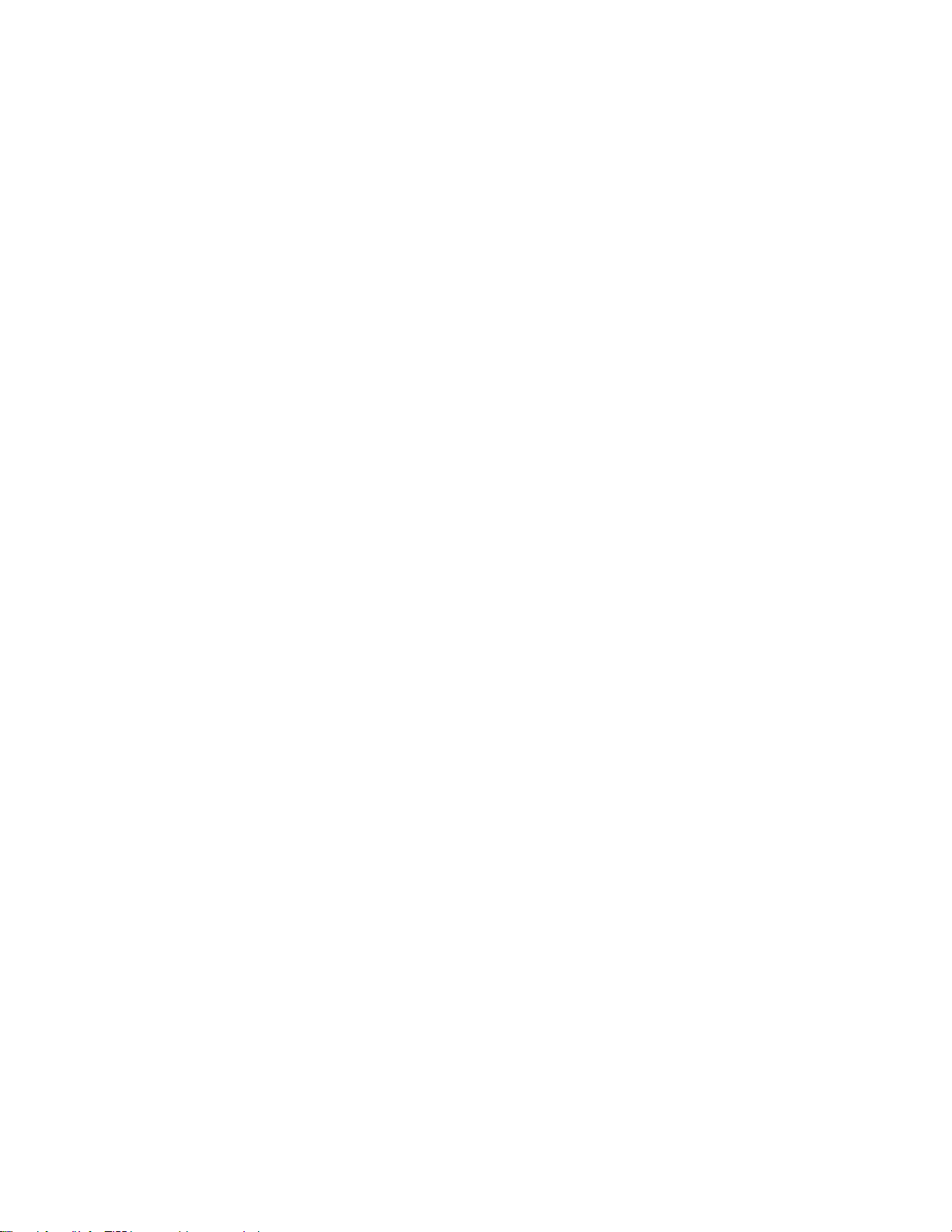
참 참참고 고고: ::본제품과설명서를사용하기전에“중요안전정보”v페이지및부록A“주의사항”127페
이지항목을주의깊게읽어보십시오.
판
(2014
년
제 제제3 33판 판
(2014 (2014
Copyright
©Copyright Copyright
제한적인권리:GSA(GeneralServicesAdministration)계약에따라제공되는데이터또는소프트웨어의사용,
복제또는공개에는계약서번호GS-35F-05925에명시된제한사항이적용됩니다.
)
년 년
6 66월 월월) )
Lenovo
Lenovo Lenovo
2013,
2014.
2013, 2013,
2014. 2014.
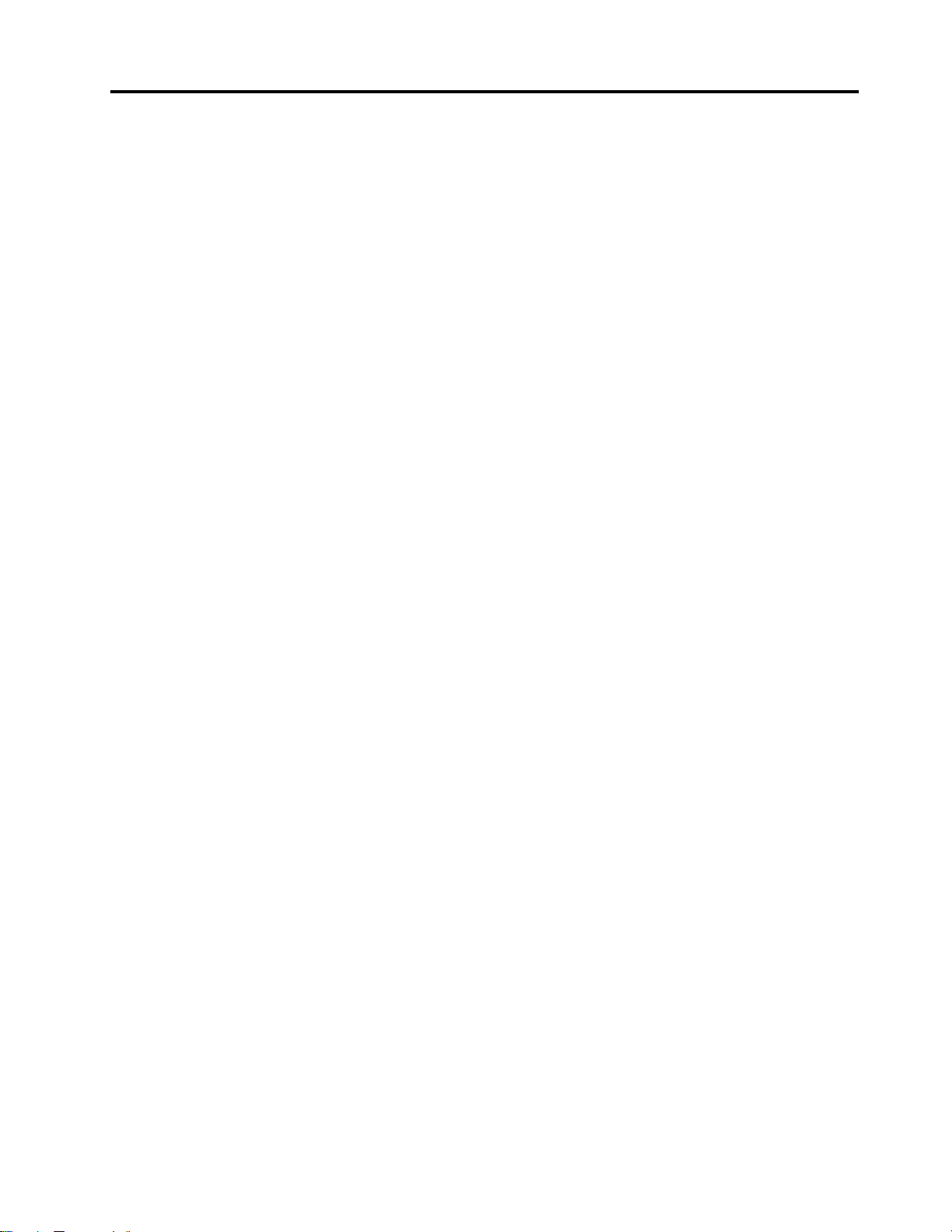
목차
중
요
안
전
정
중 중
요 요
안 안
서비스및업그레이드.............v
정전기방지.................v
전원코드및어댑터관련사항........vi
전원연장코드및관련장치에관한사항....vi
플러그및콘센트관련사항.........vi
외장장치.................vii
발열및제품의환기관련사항........vii
운영환경.................viii
모뎀안전정보..............viii
레이저기기에관한주의사항.........viii
전원공급장치에관한주의사항.......ix
청소및유지보수.............ix
제
장
제 제
1 11장 장
기능....................1
사양....................4
Lenovo프로그램..............5
Windows7운영체제에서Lenovo프로그
램액세스................5
Windows8또는Windows8.1운영체제에
서Lenovo프로그램액세스........6
Lenovo프로그램소개..........6
위치....................8
컴퓨터앞면에있는커넥터,제어장치및표
시등위치................9
컴퓨터뒷면에있는커넥터위치......10
컴퓨터구성요소의위치.........12
시스템보드에있는부품위치......12
내장드라이브위치...........14
시스템유형및모델레이블.......15
제
장
제 제
2 22장 장
자주질문하는문제.............17
Windows8및Windows8.1운영체제의화면
간에이동.................18
Windows8에서이동..........18
Windows8.1에서이동.........19
Windows8또는Windows8.1운영체제에서
제어판에액세스..............20
키보드사용................21
Windows단축키사용.........21
지문판독기사용............21
휠마우스사용..............22
오디오설정................22
컴퓨터오디오정보...........22
바탕화면에서볼륨조절.........22
제어판에서볼륨설정..........23
보
전 전
정 정
보 보
. ... ... ... ... ... ... ... ... ... ... ... ... ... ..v v
제
품
개
. ..제 제
컴
. ..컴 컴
요
품 품
개 개
요 요
. ... ... ... ... ... ... ... ... ... ... ... ..1 1
퓨
터
사
퓨 퓨
용
터 터
사 사
용 용
. ... ... ... ... ... ... ... ... ... ..17 17
v
1
17
CD및DVD사용.............23
CD및DVD미디어취급및보관.....24
CD또는DVD재생..........24
CD또는DVD기록..........24
제
장
사
용
자
와
컴
퓨
제 제
3 33장 장
. ..사 사
용 용
자 자
와 와
올바른자세와내게필요한옵션.......27
작업공간배치.............27
올바른사용..............27
눈부심과조명.............27
공기순환...............28
전기콘센트및케이블길이.......28
내게필요한옵션정보..........28
Lenovo컴퓨터등록............31
컴퓨터를다른국가또는지역으로이동시주의사
항....................32
제
장
보
제 제
4 44장 장
보안기능.................33
컴퓨터덮개잠금.............34
Kensington스타일의케이블잠금장치부착..35
케이블잠금장치연결...........36
암호사용.................36
BIOS암호..............36
Windows암호............37
지문인식장치구성............37
방화벽에대한이해및사용.........37
바이러스로부터데이터보호.........37
제
장
제 제
5 55장 장
정전기에민감한장치취급시주의사항....39
하드웨어설치또는교체..........39
외장옵션설치.............39
컴퓨터덮개제거............39
앞면베젤제거및다시설치.......40
시스템보드구성요소및드라이브확인..41
메모리모듈설치또는교체.......43
PCI카드설치또는교체........44
배터리교체..............46
하드디스크드라이브교체........47
솔리드스테이트드라이브교체......49
광드라이브교체............54
슬림카드판독기교체..........57
방열판및팬어셈블리교체.......60
전원공급장치어셈블리교체......63
마이크로프로세서교체.........66
앞면오디오및USB어셈블리교체....69
안
. ..보 보
안 안
. ... ... ... ... ... ... ... ... ... ... ... ... ... ..33 33
하
드
웨
. ..하 하
어
드 드
웨 웨
어 어
터
컴 컴
퓨 퓨
터 터
. ... ... ... ... ... ... ..27 27
설
치
또
는
교
설 설
치 치
또 또
체
는 는
교 교
체 체
. ... ... ..39 39
27
33
39
©CopyrightLenovo2013,2014
i
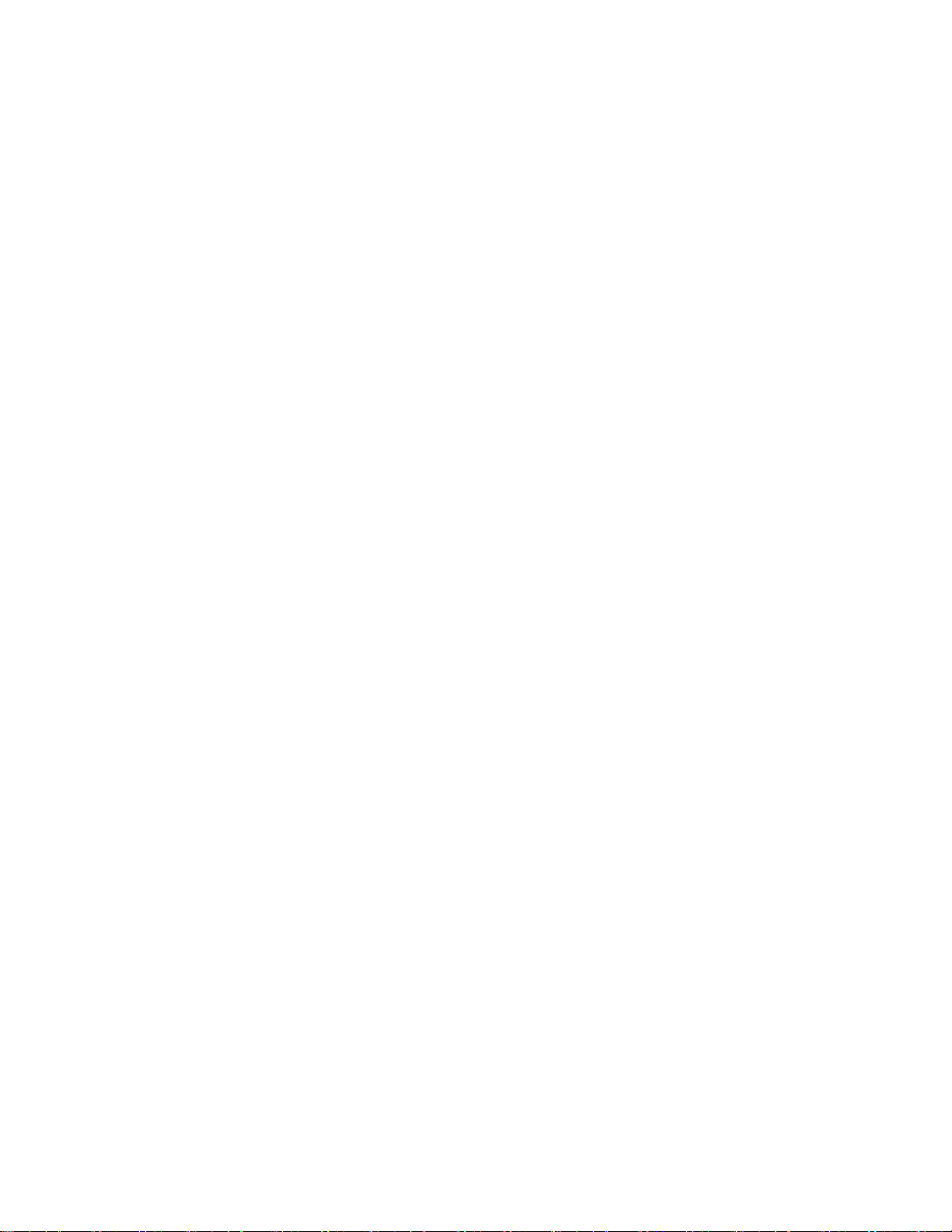
시스템팬교체.............70
Wi-Fi장치교체............72
Wi-Fi뒷면안테나설치또는제거....77
Wi-Fi앞면안테나설치또는제거....79
키보드또는마우스교체.........81
부품교체완료.............82
제
장
복
구
정
제 제
6 66장 장
. ..복 복
Windows7운영체제의복구정보......85
복구미디어작성및사용........85
백업및복구작업수행.........86
RescueandRecovery작업공간사용..87
이동백업미디어작성및사용......88
기본설치된응용프로그램과장치드라이버
다시설치...............89
소프트웨어프로그램다시설치......90
장치드라이버다시설치.........90
복구문제해결.............90
Windows8또는Windows8.1운영체제의복
구정보.................91
컴퓨터새로고침............91
공장기본설정으로컴퓨터재설정.....91
고급시동옵션사용..........91
Windows8또는Windows8.1을시작할수
없는경우운영체제복구........92
제
장
제 제
7 77장 장
용
용 용
SetupUtility프로그램시작........93
설정보기및변경.............93
암호사용.................93
암호고려사항.............94
Power-OnPassword.........94
AdministratorPassword.......94
HardDiskPassword.........94
암호설정,변경및삭제.........94
분실하거나잊어버린암호지우기(CMOS지
우기)................95
장치사용가능또는사용불가능설정.....95
시동장치선택..............96
임시시동장치선택..........96
시동장치순서선택또는변경......96
ErPLPS준수모드활성화.........96
ICE성능모드..............97
ICE발열경고..............97
SmartPerformanceChoice........98
SetupUtility프로그램종료........98
제
제 제
8 88장 장
시스템프로그램사용............99
디스크로BIOS업데이트(플래시)......99
운영체제로BIOS업데이트(플래시).....99
Setup
. ..Setup Setup
. ... ... ... ... ... ... ... ... ... ... ... ... ... ... ... ... ... ... ..93 93
장
시
. ..시 시
보
구 구
정 정
보 보
. ... ... ... ... ... ... ... ... ... ... ..85 85
Utility
Utility Utility
스
템
프
스 스
로
템 템
프 프
로 로
프
로
그
램
프 프
로 로
그
램
업
그 그
데
램 램
업 업
데 데
사
그 그
램 램
사 사
이
트
이 이
트 트
. ... ..99 99
POST/BIOS업데이트실패복구......100
제
장
관
리
및
주
의
사
제 제
9 99장 장
. ..관 관
리 리
및 및
주 주
컴퓨터를최신상태로유지.........101
컴퓨터용최신장치드라이버업데이트...101
운영체제업데이트...........101
SystemUpdate사용.........102
85
93
99
청소및유지보수.............102
기본사항...............102
컴퓨터청소..............102
올바른유지보수방법..........104
컴퓨터이동시의주의사항.........104
제
10
장
문
제
해
제 제
10 10
장 장
. ..문 문
기본문제해결..............105
문제해결절차..............106
문제해결.................106
오디오문제..............107
CD문제...............108
DVD문제..............109
간헐적인문제.............111
키보드,마우스또는포인팅장치문제...111
모니터문제..............113
네트워킹문제.............114
옵션문제...............117
성능저하또는작동중지문제......118
프린터문제..............120
직렬커넥터문제............120
소프트웨어문제............120
USB문제..............121
LenovoSolutionCenter.........122
제
11
장
제 제
11 11
정보자원.................123
LenovoThinkVantageTools.....123
도움말및지원.............123
안전및보증설명서..........123
Lenovo웹사이트...........123
Lenovo지원웹사이트.........124
도움말및서비스.............124
문서및진단프로그램사용.......124
서비스요청..............124
기타서비스사용............125
추가서비스구매............125
부
록
부 부
록 록
상표...................127
부
록
부 부
록 록
수출등급에관한사항...........129
전자파방출주의사항............129
정
장 장
. ..정 정
A.
주
의
A. A.
주 주
의 의
B.
무
선
B. B.
무 무
선 선
결
제 제
해 해
결 결
보
도
보 보
, ,,도 도
사
항
사 사
항 항
규
격
규 규
격 격
항
의 의
사 사
항 항
. ... ... ... ... ... .
및
진
단
및 및
진 진
단 단
. ... ... ... ... .
움
말
및
서
움 움
말 말
비
및 및
서 서
비 비
. ... ... ... ... ... ... ... ... ... .
정
보
정 정
보 보
. ... ... ... ... ... ... .
.
101
101 101
.
105
105 105
스
.
스 스
123
. ... .
123 123
.
127
127 127
.
129
129 129
iiThinkCentreE93사용설명서
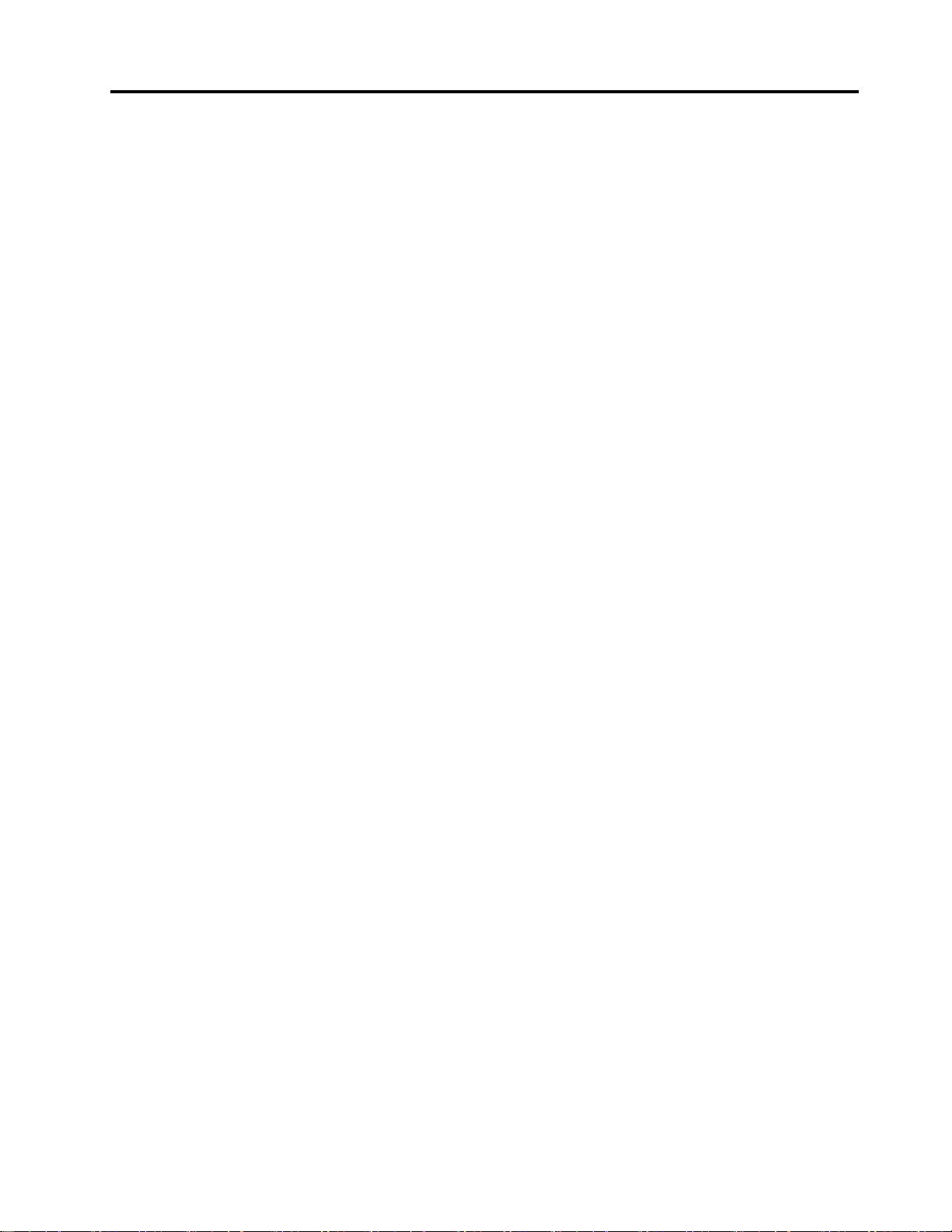
미연방통신위원회(FCC)적합성선언...129
유라시아적합성마크............131
브라질규제안내사항...........131
멕시코규제안내사항...........131
추가규격정보..............131
부
록
C.
부 부
록 록
중요WEEE정보.............133
일본제품재활용정보...........133
브라질제품재활용정보..........134
대만배터리재활용정보..........134
유럽연합배터리재활용정보........134
부
부 부
Hazardous
Hazardous Hazardous
WEEE
C. C.
WEEE WEEE
록
D.
록 록
RoHS(Restriction
D. D.
RoHS(Restriction RoHS(Restriction
및
제
품
재
활
용
정
및 및
제 제
품 품
재 재
활 활
Substances)
Substances) Substances)
보
용 용
정 정
보 보
of
of of
지
시
문
지 지
시 시
문 문
. ... .
유럽연합RoHS..............137
중국RoHS................137
터키어RoHS...............137
우크라이나RoHS.............138
인도RoHS................138
.
133
. .
133 133
.
137
137 137
부
록
E.
중
국
에
너
지
레
이
부 부
록 록
E. E.
중 중
국 국
에 에
너 너
지 지
부
록
F.
부 부
록 록
보
보 보
색
인
색 색
인 인
ENERGY
F. F.
ENERGY ENERGY
. ... ... ... ... ... ... ... ... ... ... ... ... ... ... ... ... ... .
. ... ... ... ... ... ... ... ... ... ... ... ... ... ... ... ... .
블
레 레
이 이
블 블
STAR
STAR STAR
. ... ... ... ... .
모
델
모 모
델 델
.
139
139 139
정
정 정
.
141
141 141
.
143
143 143
©CopyrightLenovo2013,2014
iii
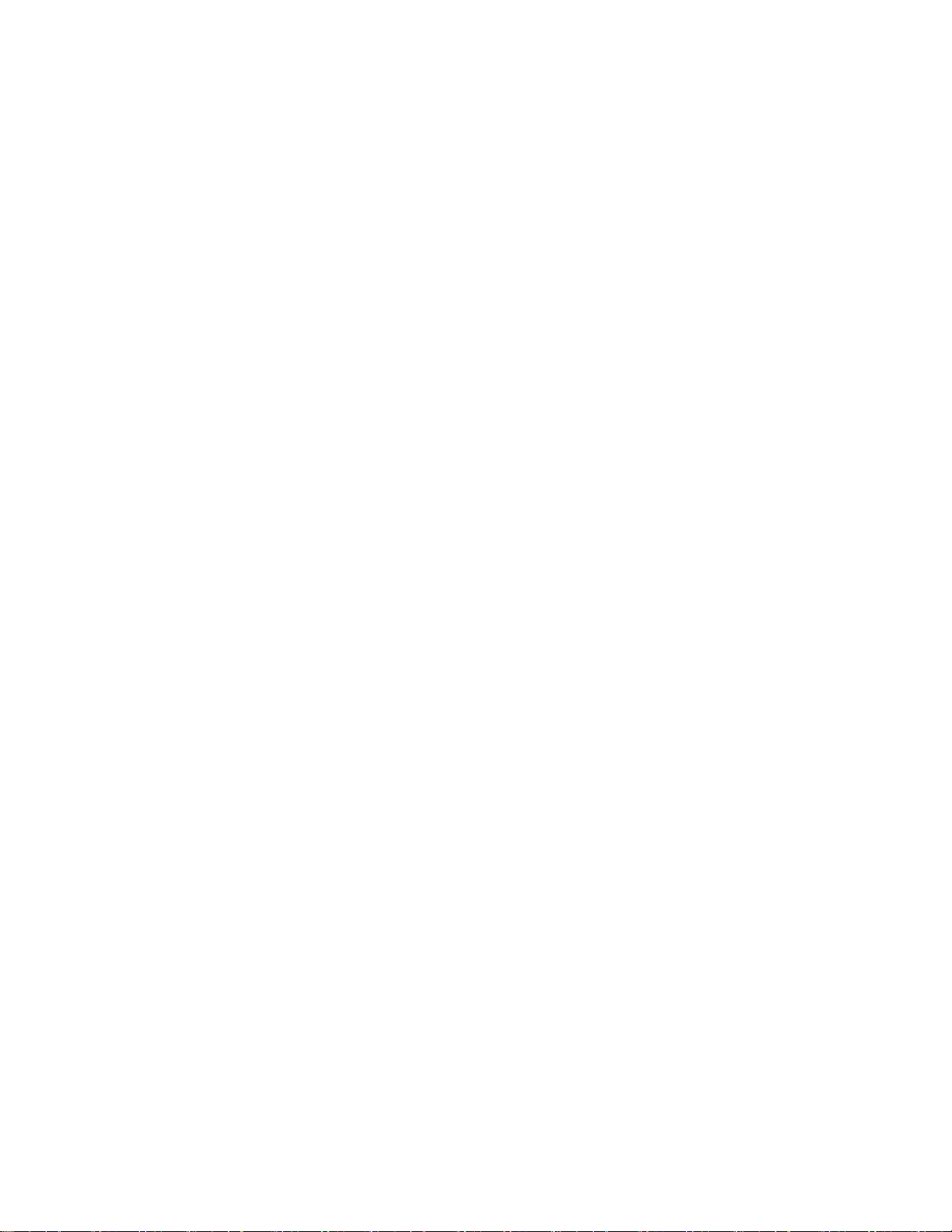
ivThinkCentreE93사용설명서
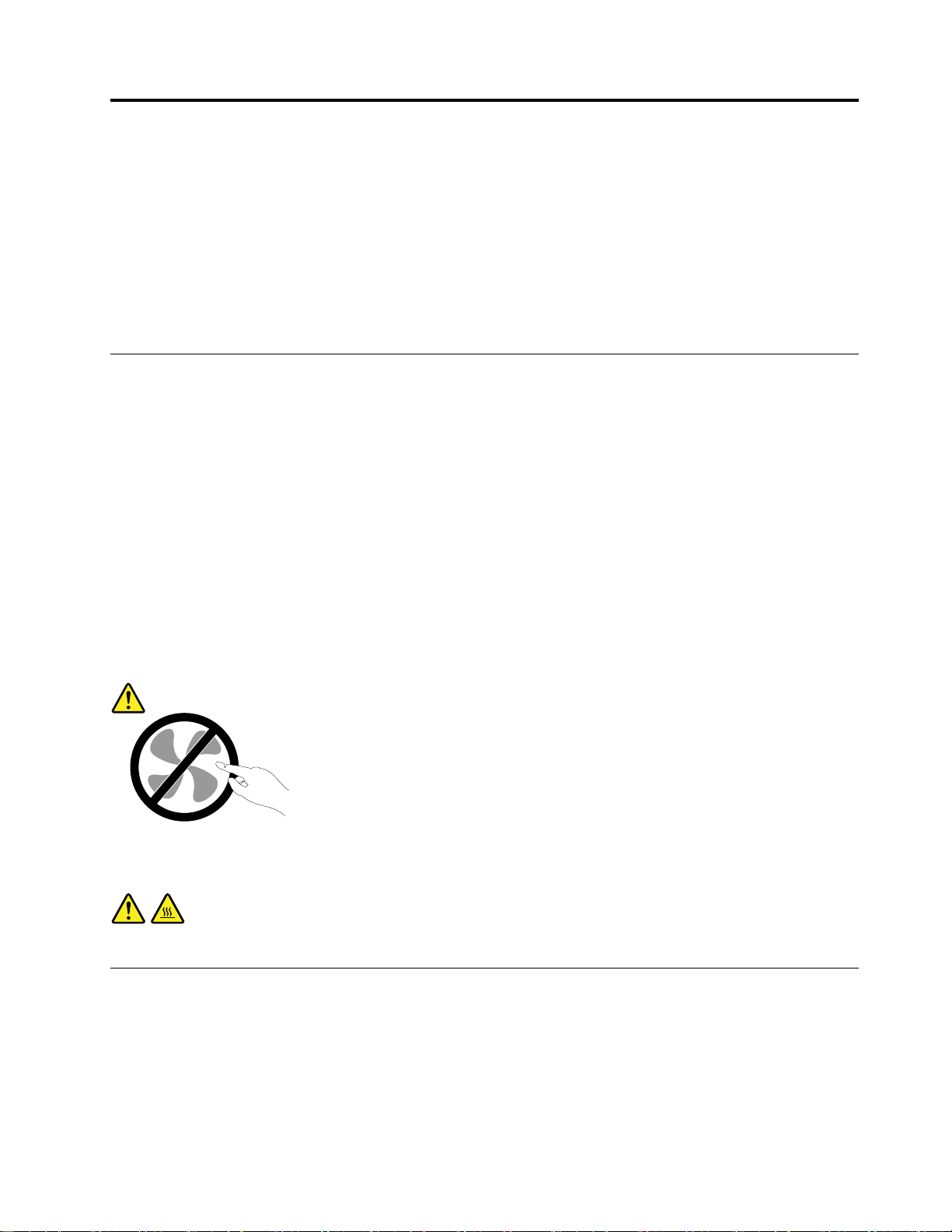
중요안전정보
:
경 경경고 고고: :
이
이 이
제 제제품 품품과 과
지 지지하 하하면 면
설 설설명 명명서 서서를 를
를
사 사사용 용용하 하하기 기
과
께
함 함함께 께
면
제
제 제
공
제 제제공 공
의
품 품품의 의
손 손손상 상
기
에
이
전 전전에 에
이 이
된
안
전
수
된 된
안 안
상
및
및 및
칙
전 전
수 수
칙 칙
를
상 상상해 해해를 를
, ,,보 보보증 증
제 제제품 품품과 과
과
증
일
줄 줄줄일 일
관 관관련 련련된 된
및
및 및
수
수 수
있 있있습 습습니 니니다 다다. .
된
든
모 모모든 든
치
설
설 설설치 치
설 설
전
안 안안전 전
명
서
의
명 명
서 서
의 의
.
를
어
정 정정보 보보를 를
안 안안전 전
읽 읽읽어 어
전
정 정정보 보보를 를
십
보 보보십 십
를
고
하
참 참참고 고
하 하
시 시시오 오오. ..이 이
십 십십시 시시오 오오. ..안 안안전 전
이
섹 섹섹션 션션에 에
에
와
나 나나와 와
전
수 수수칙 칙칙을 을
는
있 있있는 는
을
읽 읽읽고 고
와
정 정정보 보보와 와
고
숙
숙 숙
안 전 수 칙 , 보 증 및 설 치 설 명 서
Lenovo
설 치 설 명 서
®
지원웹사이트에서구할수있습니다.또한Lenovo지원웹사이트에서는
와
사 용 설 명 서
가없는경우PDF버전을http://www.lenovo.com/support의
안 전 수 칙 , 보 증 및
를추가언어로제공합니다.
서비스및업그레이드
고객지원센터또는설명서에서지시하지않은경우사용자스스로제품을수리하지마십시오.제품은공
인된서비스요원을통해서만서비스받으십시오.
참 참참고 고고: ::일부컴퓨터부품은사용자가직접업그레이드하거나교체할수있습니다.업그레이드는일반적으로
선택적사항입니다.고객이설치할수있도록승인된교체부품을CRU(고객교체가능유닛)라고합니
다.Lenovo는고객이CRU를교체하거나옵션을설치하는것이적합한경우설치설명서를함께제공
합니다.부품을설치또는교체할때사용자는반드시모든지시사항을철저히따라야합니다.전원상
태표시등이꺼졌다고해서제품내부에전압이없는것이아닙니다.전원코드가있는제품의덮개를
열기전에항상제품의전원이꺼져있으며,제품의코드가모든전원으로부터분리되어있는지확인하
십시오.CRU에대한자세한정보는제5장“하드웨어설치또는교체”39
궁금한사항은고객지원센터에문의하십시오.
전원코드를분리한후에컴퓨터에작동하는부품이없는경우에도안전을위해다음사항에주의해야합니다.
:
경 경경고 고고: :
페이지를참고하십시오.
위 위위험 험험하 하하게 게
경 경경고 고고: :
퓨
컴 컴컴퓨 퓨
게
움 움움직 직직이 이이는 는
:
터
터 터
덮 덮덮개 개개를 를
는
를
기
열 열열기 기
부 부부품 품품에 에
전 전전에 에
에
에
컴 컴컴퓨 퓨퓨터 터터를 를
가
락
및
타
체
부
손 손손가 가
락 락
및 및
기 기기타 타
신 신신체 체
를
끄
고
끄 끄
퓨
고 고
컴 컴컴퓨 퓨
터 터터의 의
를
부 부
위 위위를 를
의
이
열 열열이 이
이
지
십
오
가 가가까 까까이 이
식 식식을 을
하 하하지 지
마 마마십 십
을
때
지
때 때
몇
까 까까지 지
몇 몇
.
시 시시오 오
. .
간
기 기기다 다
다
리 리리십 십십시 시시오 오오. .
분 분분간 간
.
정전기방지
정전기는인체에해롭지는않지만컴퓨터구성요소및옵션에심각한손상을초래할수있습니다.정전기
에민감한부품을잘못취급하면부품이손상될수있습니다.옵션또는CRU의포장을제거할경우지시사
항에따라이를설치할때까지부품을감싼정전기방지포장재를벗기지마십시오.
옵션또는CRU를다루거나컴퓨터내부작업을수행하는경우정전기에의한손상을방지하려면다음
사항을준수하십시오.
©CopyrightLenovo2013,2014
v
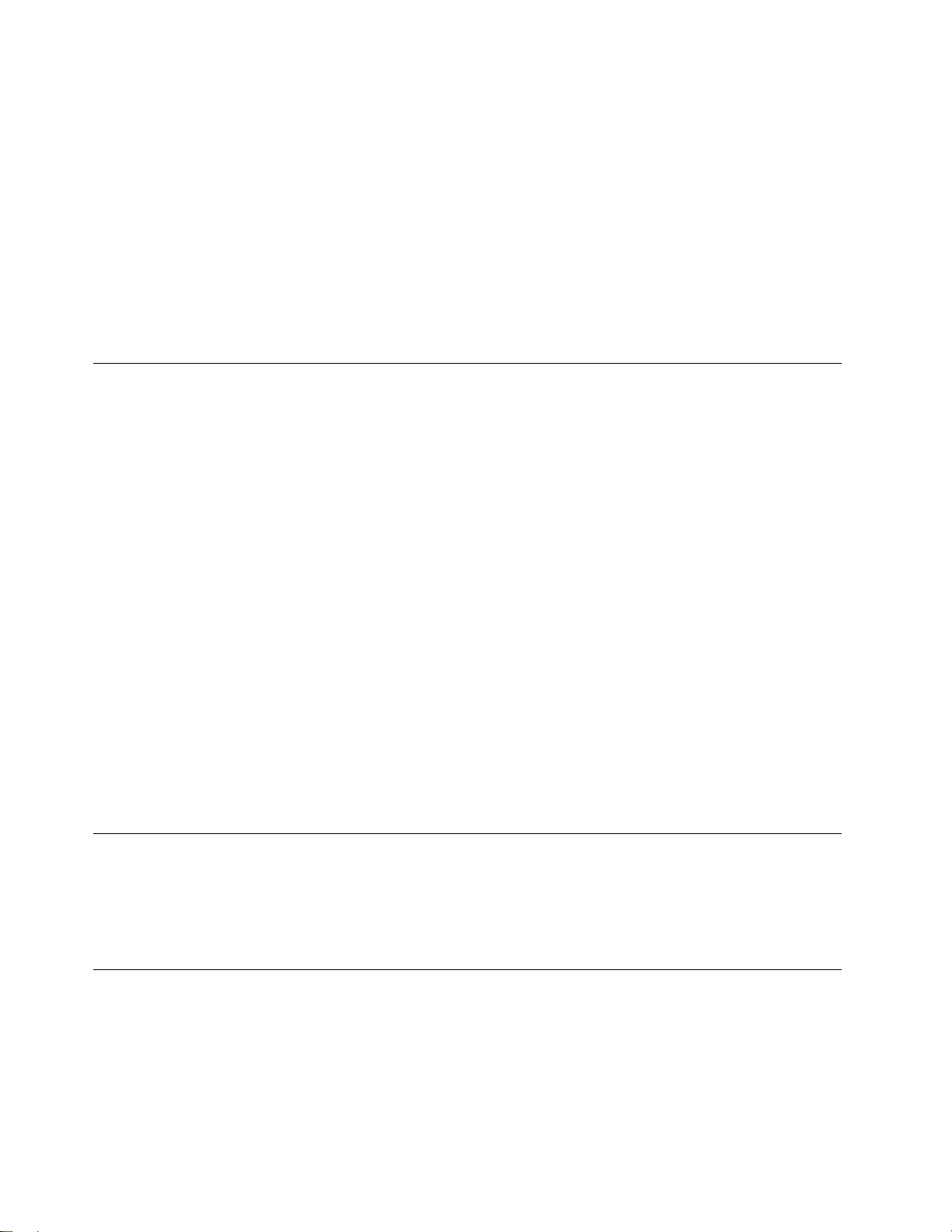
•움직임을최소화하십시오.움직임으로인해사용자주위에정전기가발생할수있습니다.
•부품을항상조심스럽게다루십시오.어댑터,메모리모듈및기타회로기판은가장자리부분을잡으
십시오.노출된전기회로를만지지마십시오.
•부품에아무것도닿지않게하십시오.
•정전기에민감한옵션또는CRU를설치하는경우부품을감싼정전기방지포장재를컴퓨터의금속확
장슬롯덮개또는도장되지않은기타금속표면에2초이상접촉하십시오.이렇게하면포장재및신
체에있는정전기의영향을줄일수있습니다.
•가능하면정전기에민감한부품을정전기방지포장재에서벗긴후내려놓지않은상태에서설치하
십시오.부품을내려놓아야하는경우정전기방지포장재를부드럽고평평한표면에놓은후그위
에부품을내려놓으십시오.
•부품을컴퓨터덮개또는기타금속표면위에놓지마십시오.
전원코드및어댑터관련사항
컴퓨터제조업체에서제공한전원어댑터및전원코드만을사용하십시오.
전원코드는안전규격제품을사용하십시오.독일의경우,H05VV-F,3G,0.75mm
을사용하십시오.다른국가의경우해당지역의안전규격제품을사용하십시오.
전원코드를전원어댑터또는다른물체에감아두지마십시오.전원코드를감아서보관하면코드에마모,
균열또는주름이생길수있습니다.이런증상은제품의안전한사용을저해할수있습니다.
전원코드가밟히거나발에걸리거나다른물체사이에끼이지않도록배선하십시오.
전원코드및전원어댑터는액체로부터멀리하십시오.예를들어,싱크대,욕조,화장실근처또는액체세
제로청소한바닥근처에는전원코드및전원어댑터를두지마십시오.잘못된사용으로전원코드또는전
원어댑터가손상된경우액체로인해합선이발생할수있습니다.액체는또한점진적으로전원코드의단
자및/또는어댑터의커넥터단자를부식시켜서과열을초래할수있습니다.
전원코드커넥터가콘센트에연결되어있는지를확인하십시오.
전원어댑터의AC입력핀이부식되어있거나AC입력핀또는부근에플라스틱변형등의과열흔적
이있는경우전원어댑터를사용하지마십시오.
전기접점의끝에부식또는과열의흔적이보이거나전원코드가손상된것처럼보이는경우전원
코드를사용하지마십시오.
2
또는그이상의제품
전원연장코드및관련장치에관한사항
사용하는전원연장코드,과부하방지장치,UPS(무정전전원공급장치)및멀티탭이제품의전기적
요건을충족하는제품인지확인하십시오.이러한장치에과부하를주지마십시오.멀티탭을사용하는
경우멀티탭에가해지는부하는멀티탭의정격입력이내여야합니다.전력부하량,전원요구사항및
정격입력에대한자세한내용은전기기술자에게문의하십시오.
플러그및콘센트관련사항
컴퓨터장비에서사용할전기콘센트가손상되거나부식되어보이는경우자격있는전기기술자가콘센트
를교체하기전까지해당콘센트를사용하지마십시오.
플러그를구부리거나개조하지마십시오.플러그가손상된경우제조업체에문의하여새로운플러그
로교체하십시오.
viThinkCentreE93사용설명서
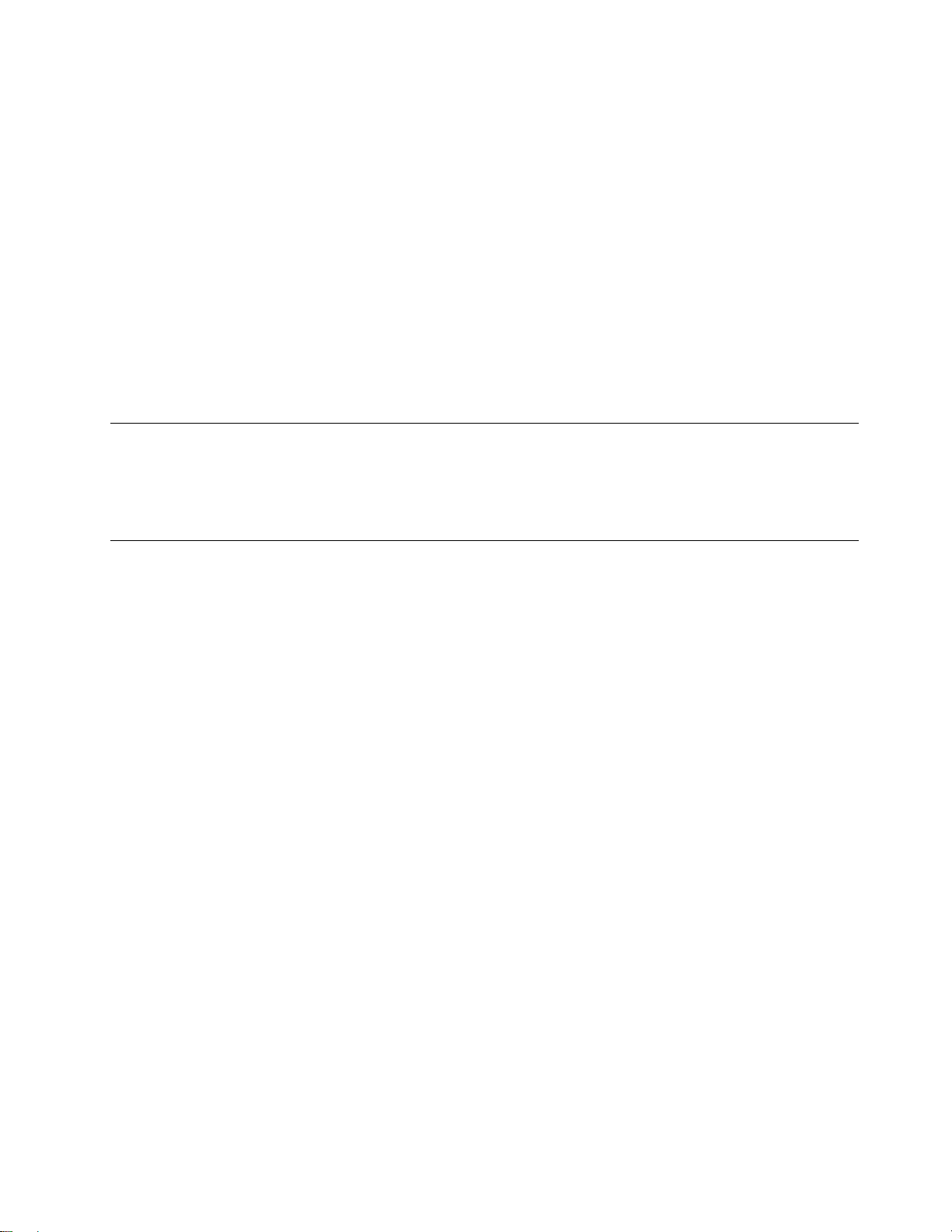
전기를많이소모하는가정용또는상업용제품과함께전기콘센트를사용하지마십시오.함께사용하는
경우불안정한전압으로인해컴퓨터,데이터또는연결된장치가손상될수있습니다.
일부제품은세개의접점을가진플러그를사용합니다.이플러그는접지된전기콘센트에만사용할수있
습니다.이것은사용자의안전을위한기능입니다.이러한플러그를접지되지않은콘센트에사용하면사
용자의안전을위협할수도있습니다.콘센트에플러그를연결할수없는경우전기기술자에게문의하여
인증된콘센트어댑터를설치하거나기존의콘센트를접지용콘센트로교체하십시오.전기콘센트가과부
하되지않도록하십시오.전체적인시스템부하량은분기회로정격의80%를초과해서는안됩니다.전력
부하량이나분기회로정격에대한자세한내용은전기기술자에게문의하십시오.
사용하려는콘센트가올바르게연결되어있고쉽게이용가능하며장비근처에있는지확인하십시오.전원
코드에무리를줄정도로전원코드를연장하지마십시오.
설치하려는제품에맞는전압및전류가전원콘센트에서공급되는지확인하십시오.
전기콘센트에서장치를연결하거나분리할때에는무리한힘이가해지지않도록주의하십시오.
외장장치
컴퓨터전원이켜져있는동안에는(USB)및1394케이블이외의외장장치케이블을연결하거나분리하
지마십시오.연결하거나분리하는경우,컴퓨터에손상을줄수있습니다.연결된장치에대한손상을방
지하려면컴퓨터를종료하고최소5초이상기다린후외장장치를분리하십시오.
발열및제품의환기관련사항
컴퓨터,전원어댑터및기타장치의전원을켜거나배터리를충전하면열이발생합니다.제품의발
열에관해서는다음주의사항을준수하십시오.
•제품이작동중이거나배터리가충전중일때컴퓨터,전원어댑터또는기타장치가신체의무릎또
는기타부위에오랫동안접촉하지않도록하십시오.컴퓨터,전원어댑터및기타장치는정상작동
중약간의열이발생합니다.컴퓨터를신체부위에오랫동안접촉시키는경우불쾌감을느낄수있으
며화상의위험도있습니다.
•인화성물질또는폭발성물질이있는근처에서컴퓨터,전원어댑터또는기타장치를사용하거나배
터리를충전하지마십시오.
•안전성,편의성및안정적인작동을위해컴퓨터에는통풍구,냉각팬및방열판이내장되어있습니다.제
품을침대,소파,카펫등의부드러운표면위에놓으면이러한기능이취급상의부주의로차단될수있
습니다.이러한기능이차단되거나방해받지않도록하십시오.
데스크톱컴퓨터에먼지가쌓이지않았는지최소한3개월에한번씩확인하십시오.컴퓨터를확인하기전
에전원을끄고전기콘센트에서컴퓨터의전원코드플러그를분리한후베젤의통풍구및기타구멍에서
먼지를제거하십시오.외부에먼지가쌓여있으면방열판흡입날개,전원공급장치의통풍구및팬을포함
한컴퓨터내부에도먼지가있는지확인하고제거하십시오.덮개를열기전에항상컴퓨터를끄고플러그를
분리하십시오.가능하면통행이많은장소로부터60cm이내에서컴퓨터를작동하지마십시오.통행이많
은장소에서컴퓨터를작동해야하는경우컴퓨터를보다자주확인하고청소하십시오.
안전및최적의컴퓨터성능을유지하기위해항상다음주의사항을준수하십시오.
•컴퓨터의플러그를연결할때에는덮개를닫아두십시오.
•컴퓨터외부에먼지가쌓이지않았는지정기적으로확인하십시오.
•베젤의통풍구및기타구멍에서먼지를제거하십시오.먼지가많거나통행이많은장소에있는
컴퓨터의경우자주청소하십시오.
•통풍구앞을막지마십시오.
•컴퓨터를가구안에서작동시키거나보관하지마십시오.과열될위험이높습니다.
©CopyrightLenovo2013,2014
vii
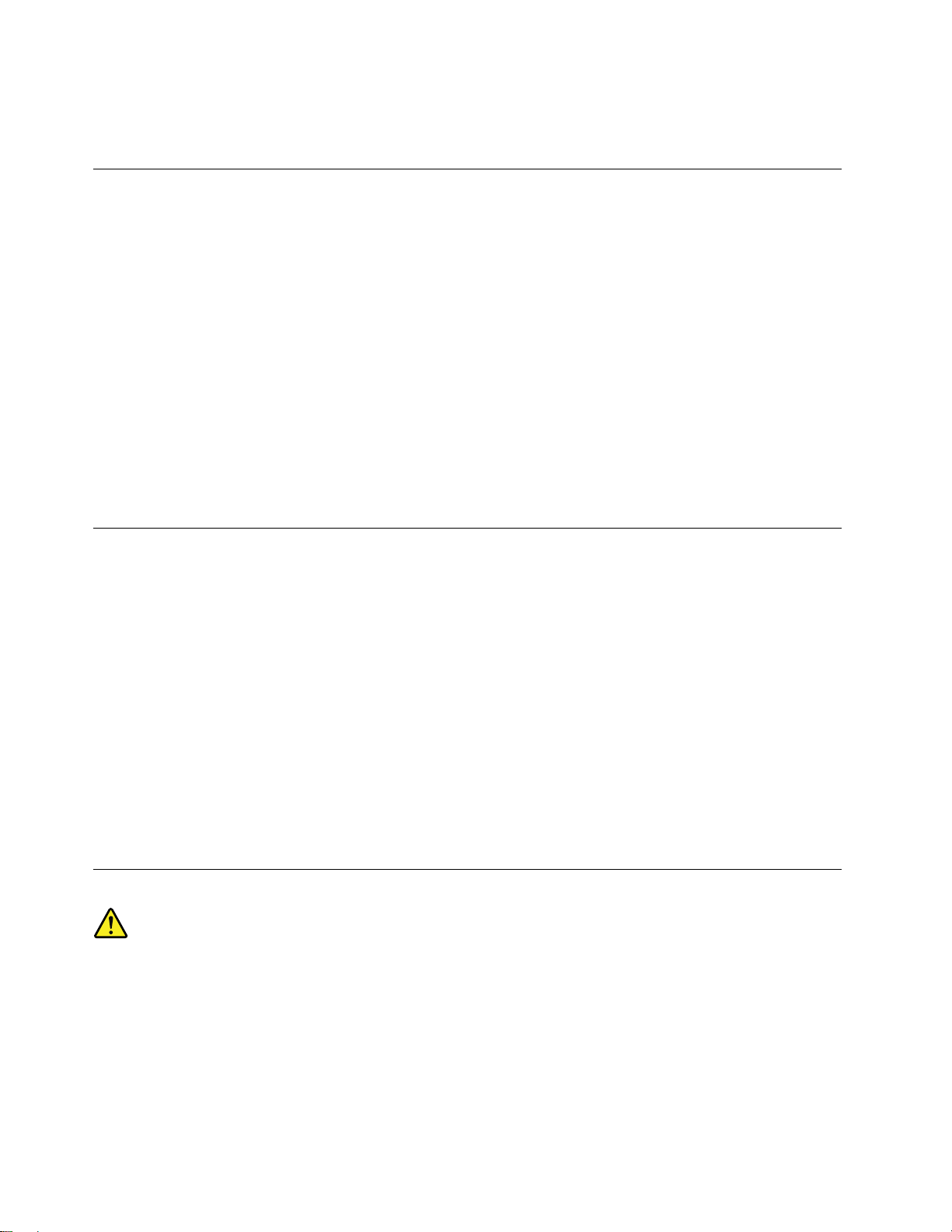
•컴퓨터내부온도는35°C(95°F)를초과하지않아야합니다.
•공기여과장치를설치하지마십시오.통풍에방해가될수있습니다.
운영환경
컴퓨터사용에있어최적의환경은10°C~35°C(50°F~95°F)의온도에습도가35%~80%사이인경우
입니다.온도가10°C(50°F)미만인장소에서컴퓨터를보관하고있거나이를이동하는경우,컴퓨터를사
용하기전에최적작업온도인10°C~35°C(50°F~95°F)가될때까지기다려야합니다.이과정은최대
두시간정도가걸릴수있습니다.사용전최적의작업온도에이르지않은상태에서컴퓨터를사용할경
우복구할수없는손상이발생할수있습니다.
가능하면통풍이잘되며직사광선에직접노출되지않고건조한곳에컴퓨터를두십시오.
선풍기,라디오,고출력스피커,에어컨,전자렌지등의가전제품은강력한자기장을생성하여모니터및
하드디스크드라이브의데이터를손상시킬수있으므로컴퓨터로부터멀리떨어진곳에두십시오.
컴퓨터또는기타연결장치의위나옆에음료수를두지마십시오.컴퓨터또는연결장치에음료수를엎지
르면합선이나기타손상이발생할수있습니다.
키보드위에서음식물을먹거나담배를피우지마십시오.키보드에음식물이떨어지거나연기가들어가
면손상을줄수도있습니다.
모뎀안전정보
고
:
경 경경고 고
: :
재
화 화화재 재
Association)
Association) Association)
전화장치를사용할때화재,감전또는상해의위험을줄이기위해다음과같은기본안전주의사항
을준수하십시오.
•번개가칠때전화선을연결하지마십시오.
•방수용으로제조되지않은전화잭을습한곳에설치하지마십시오.
•전화선이네트워크인터페이스와분리되어있지않은경우에는전도성전화선이나단말기를만
지지마십시오.
•전화선을설치하거나수리할경우주의하십시오.
•번개가칠때에는유선전화를사용하지마십시오.번개로인한감전위험이있을수있습니다.
•가스가유출되는장소부근에서가스유출을신고하기위해전화를사용하지마십시오.
위 위위험 험험을 을
을
줄 줄줄이 이이려 려
려
면
UL(Underwriters
면 면
UL(Underwriters UL(Underwriters
서
안
에 에에서 서
안 안
전 전전성 성성을 을
을
검 검검증 증증한 한
한
Laboratories)
Laboratories) Laboratories)
26AWG
26AWG 26AWG
이 이이상 상상( ((예 예예: ::24AWG) 24AWG)
서
에 에에서 서
명 명명시 시시하 하하거 거거나 나
24AWG)
의
의 의
나
CSA(Canadian
CSA(Canadian CSA(Canadian
신
통 통통신 신
선
회 회회선 선
코 코코드 드드만 만
만
사
사 사
Standards
Standards Standards
용 용용하 하하십 십십시 시시오 오오. .
레이저기기에관한주의사항
고
:
경 경경고 고
: :
이
저
레 레레이 이
저 저
급
급 급
주 주주의 의
(CD-ROM,
제 제제품 품품(CD-ROM, (CD-ROM,
의
사 사사항 항항을 을
을
고
참 참참고 고
하
하 하
DVD
DVD DVD
십 십십시 시시오 오오. .
드 드드라 라라이 이이브 브브, ,,광 광광섬 섬섬유 유
.
유
치
는
신
이
설
되
어
는
경
장 장장치 치
또 또또는 는
송 송송신 신
기 기기) ))이 이
설 설
치 치치되 되
어 어
있 있있는 는
다
경 경
우 우우, ,,다 다
음 음음과 과
.
과
은
취
같 같같은 은
취 취
•덮 덮덮개 개개를 를
•본 본
viiiThinkCentreE93사용설명서
를
제 제제거 거거하 하하지 지
다
니 니니다 다
. ..장 장장치 치
본
내
내 내
용 용용에 에에서 서
저
복
저 저
에
복 복
사 사사에 에
치
서
노 노노출 출출될 될
지
내 내내부 부부에 에에는 는
규 규규정 정정된 된
마 마마십 십십시 시
는
된
될
위 위위험 험험이 이
사 사사용 용용자 자자가 가
이 이이외 외
시
오
오 오
외
의
의 의
이
있
있 있
. ..레 레레이 이이저 저
가
방
방 방
습 습습니 니
법 법법으 으으로 로
니
저
수 수수리 리
다 다다. .
의
제 제제품 품품의 의
리
할
수
할 할
수 수
로
드 드드라 라라이 이
.
를
덮 덮덮개 개개를 를
있 있있는 는
이
제 제제거 거거하 하하면 면
는
부 부부분 분분이 이
를
브 브브를 를
조 조조정 정정하 하하거 거
면
이
없 없없습 습습니 니
거
한
유 유유해 해해한 한
니
.
다 다다. .
나
어
나 나
제 제제어 어
저
레 레레이 이이저 저
는
또 또또는 는
작 작작동 동
에
노
복 복복사 사사에 에
동
는
하 하하는 는
될
노 노
출 출출될 될
경 경경우 우우, ,,해 해해로 로로운 운
위 위위험 험험이 이
이
습
있 있있습 습
운
이
레 레레이 이
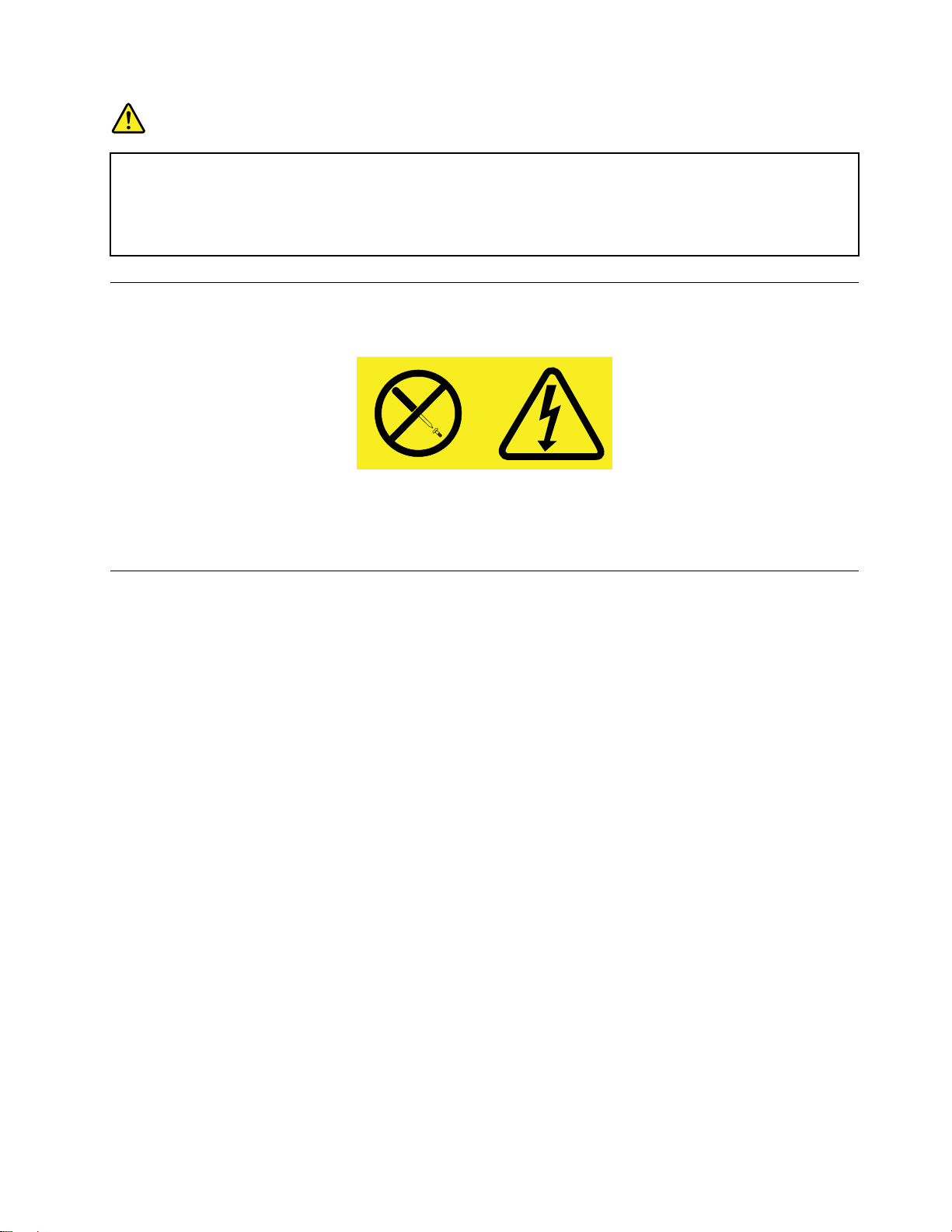
일 일일부 부
다 다다음 음음을 을
험
위 위위험 험
부
레
저
품
은
레 레
이 이이저 저
제 제제품 품
을
주
주 주
의 의의하 하하십 십십시 시
임
은 은
임 임
시
오 오오. .
드
베 베베디 디디드 드
.
클 클클래 래래스 스
스
3A
는
클
스
3B
레
저
이
오
3A 3A
또 또또는 는
클 클
래 래래스 스
3B 3B
레 레
이 이이저 저
다 다다이 이
가
오 오
드 드드가 가
포 포포함 함함되 되되어 어
어
있 있있습 습습니 니
니
.
다 다다. .
드 드드라 라라이 이이브 브브의 의
학
광 광광학 학
의
기 기기구 구구를 를
를
덮 덮덮개 개개를 를
를
착
착 착
면
열 열열면 면
전 전전자 자자파 파파가 가
한
용 용용한 한
상 상상태 태태에 에에서 서
가
생
발 발발생 생
합 합합니 니니다 다다. ..눈 눈눈에 에
서
광 광광선 선선을 을
을
접
직 직직접 접
바 바바라 라라보 보보지 지
에
지
광 광광선 선선을 을
않 않않도 도도록 록
을
접
직 직직접 접
록
하 하하십 십십시 시시오 오
쏘 쏘쏘이 이이지 지
지
도
록
않 않않도 도
록 록
오
.
. .
주 주주의 의의하 하
하
십 십십시 시시오 오오. ..나 나나안 안
안
는
또 또또는 는
전원공급장치에관한주의사항
전원공급장치의덮개나다음레이블이부착된부품을분해하지마십시오.
이와같은레이블이부착된모든부품의내부에는인체에위험한전압,전류및에너지수준이존재합니다.
이러한부품의내부에는사용자가수리할수있는부분이없습니다.이와같은레이블이부착된부품에
문제가있는것으로의심되는경우서비스센터에문의하십시오.
청소및유지보수
컴퓨터및작업공간을항상청결하게유지하십시오.컴퓨터를청소하기전에컴퓨터를종료하고전원코드
를콘센트에서분리하십시오.컴퓨터청소시컴퓨터에액체세제를직접뿌리거나인화성물질이포함된
세제를사용하지마십시오.부드러운천에세제를뿌린다음컴퓨터표면을닦아내십시오.
©CopyrightLenovo2013,2014
ix
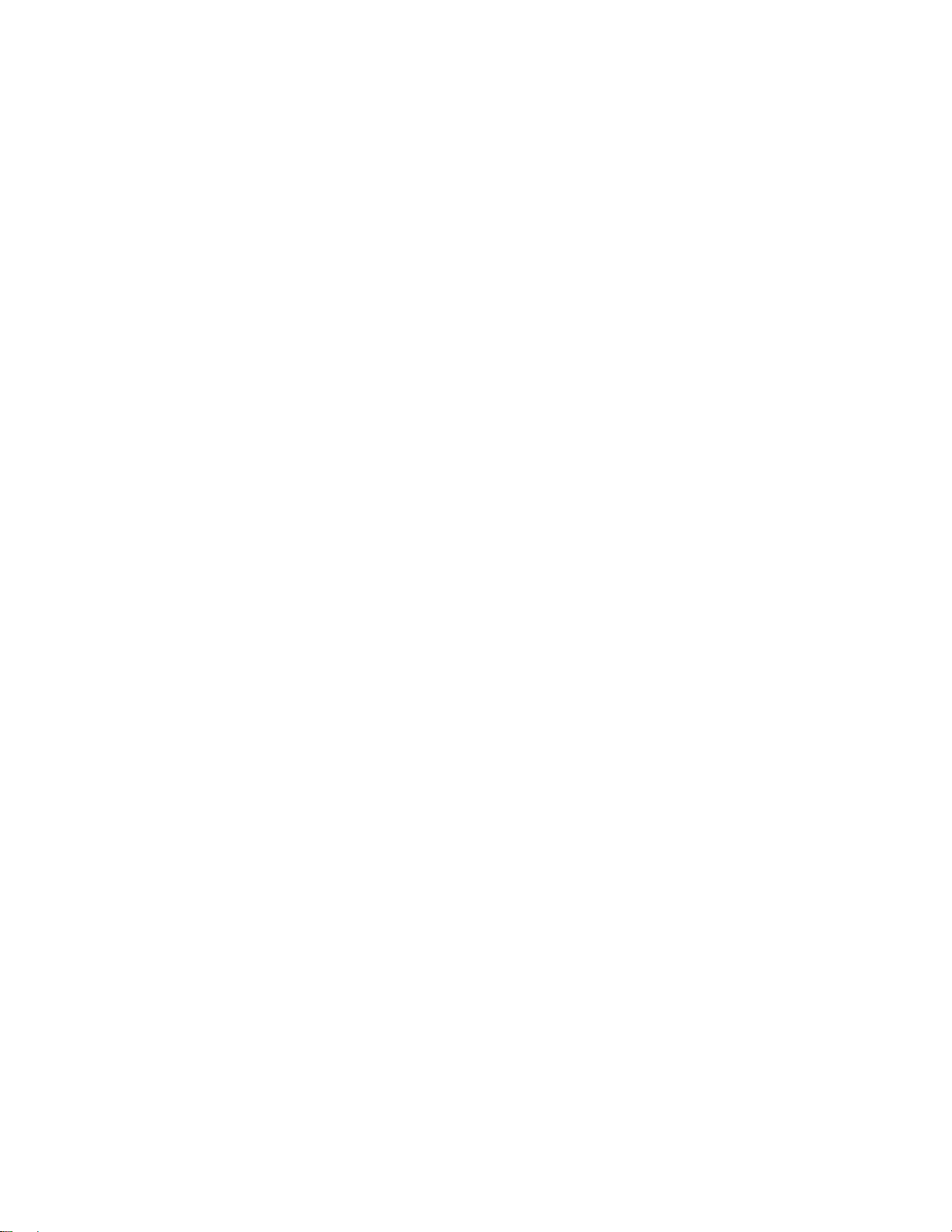
xThinkCentreE93사용설명서
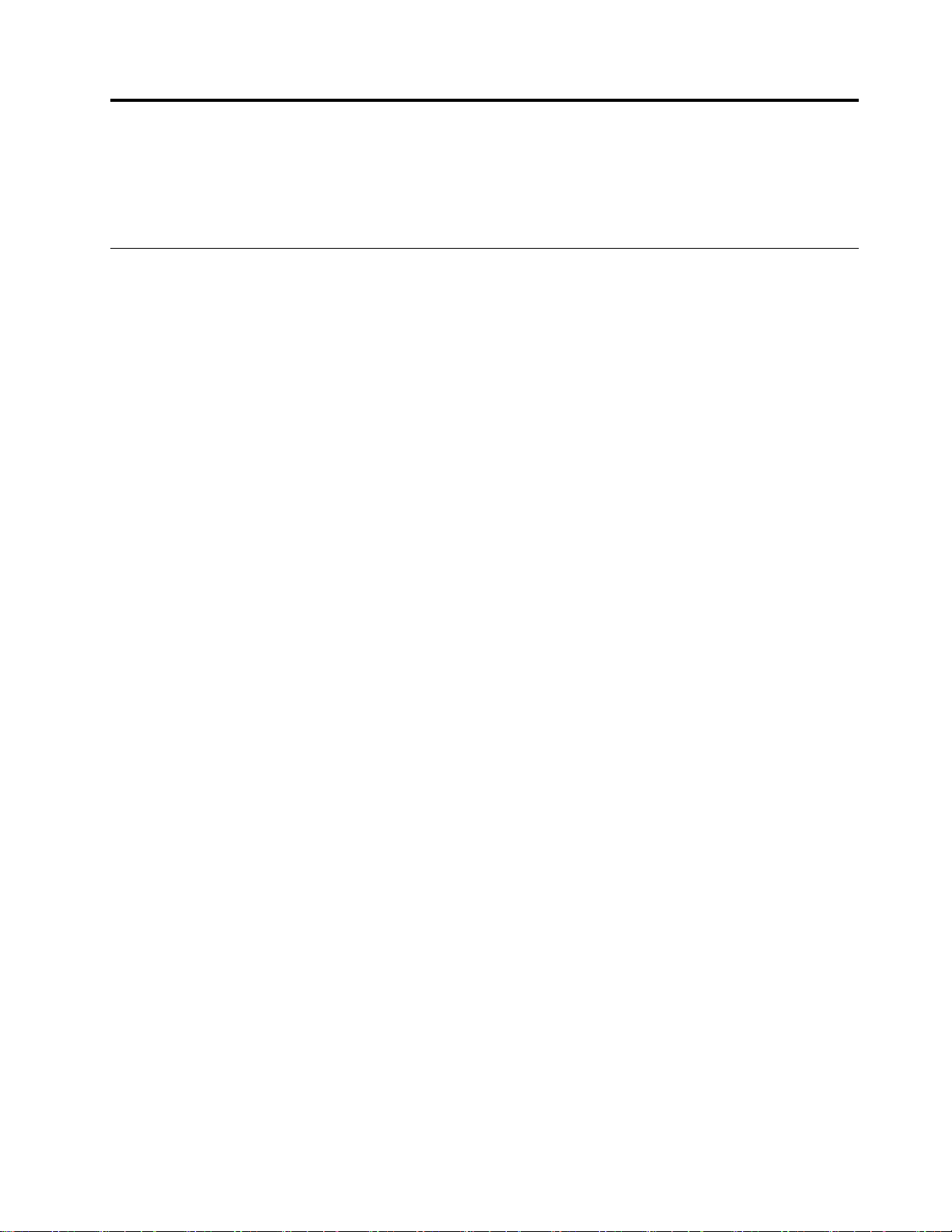
제
1
제 제
이장에서는컴퓨터기능,사양,Lenovo제공소프트웨어프로그램,커넥터위치,시스템보드에있는
부품및내장드라이브에대한정보가있습니다.
장
1 1
장 장
제품개요
기능
이섹션에서는컴퓨터기능에대해설명합니다.이정보는여러모델에적용됩니다.
특정모델에관한정보를보려면다음중하나를수행하십시오.
•제7장“SetupUtility프로그램사용”93페이지의지시사항에따라SetupUtility프로그램으로이
Main
➙
동하십시오.그런다음Main Main
프 프프로 로로세 세세서 서
®
Windows
서
•Microsoft
한다음속 속속성 성성을선택하여정보를확인하십시오.
•MicrosoftWindows8또는Windows8.1운영체제의경우,바탕화면으로이동하고포인터를화
면의오른쪽상단이나오른쪽하단모서리로이동하여아이콘을표시합니다.그런다음설 설설정 정
보
정 정정보 보
를클릭하여정보를확인합니다.
이
마 마마이 이
컴퓨터의마이크로프로세서정보를보려면다음을수행하십시오.
로
크 크크로 로
®
7운영체제에서시 시
System
➙ ➙
System System
Summary
Summary Summary
시
작 작작을클릭하고컴 컴컴퓨 퓨퓨터 터
를선택해서정보를보십시오.
터
를마우스오른쪽버튼으로클릭
정
➙
PC
➙ ➙
PC PC
•Windows7운영체제의경우,시 시시작 작작을클릭하고컴 컴컴퓨 퓨퓨터 터터를마우스오른쪽버튼으로클릭한다음속 속속성 성
을선택하여정보를확인하십시오.
•Windows8또는Windows8.1운영체제의경우,바탕화면으로이동하고포인터를화면의오른
설
정
➙
PC
쪽상단이나오른쪽하단모서리로이동하여아이콘을표시합니다.그런다음설 설
릭하여정보를확인합니다.
모
리
메 메메모 모
리 리
본컴퓨터는최대4개의DDR3UDIMM(DoubleDataRate3UnbufferedDualInlineMemory
Module)을지원합니다.
장
내 내내장 장
드 드드라 라라이 이이브 브
•광드라이브:DVD-ROM또는DVD-R(옵션)
•하이브리드드라이브(옵션)
•SATA(SerialAdvancedTechnologyAttachment)하드디스크드라이브
참 참참고 고고: ::본컴퓨터는SATA2.0및SATA3.0장치를지원합니다.자세한정보는“시스템보드에
있는부품위치”12
•SATA솔리드스테이트드라이브(옵션)
•슬림카드판독기(옵션)
디
오
비 비비디 디
오 오
•VGA(VideoGraphicsArray)커넥터용내장그래픽카드,DisplayPort
HDMI(High-DefinitionMultimediaInterface)커넥터(일부모델에장착됨)
•개별그래픽카드를위한시스템보드의PCI(PeripheralComponentInterconnect)Express
x16그래픽카드슬롯
서 서서브 브브시 시시스 스
브
페이지을참고하십시오.
스
템
템 템
®
정 정
➙ ➙
커넥터및
정
PC PC
정 정
보 보보를클
성
©CopyrightLenovo2013,2014
1
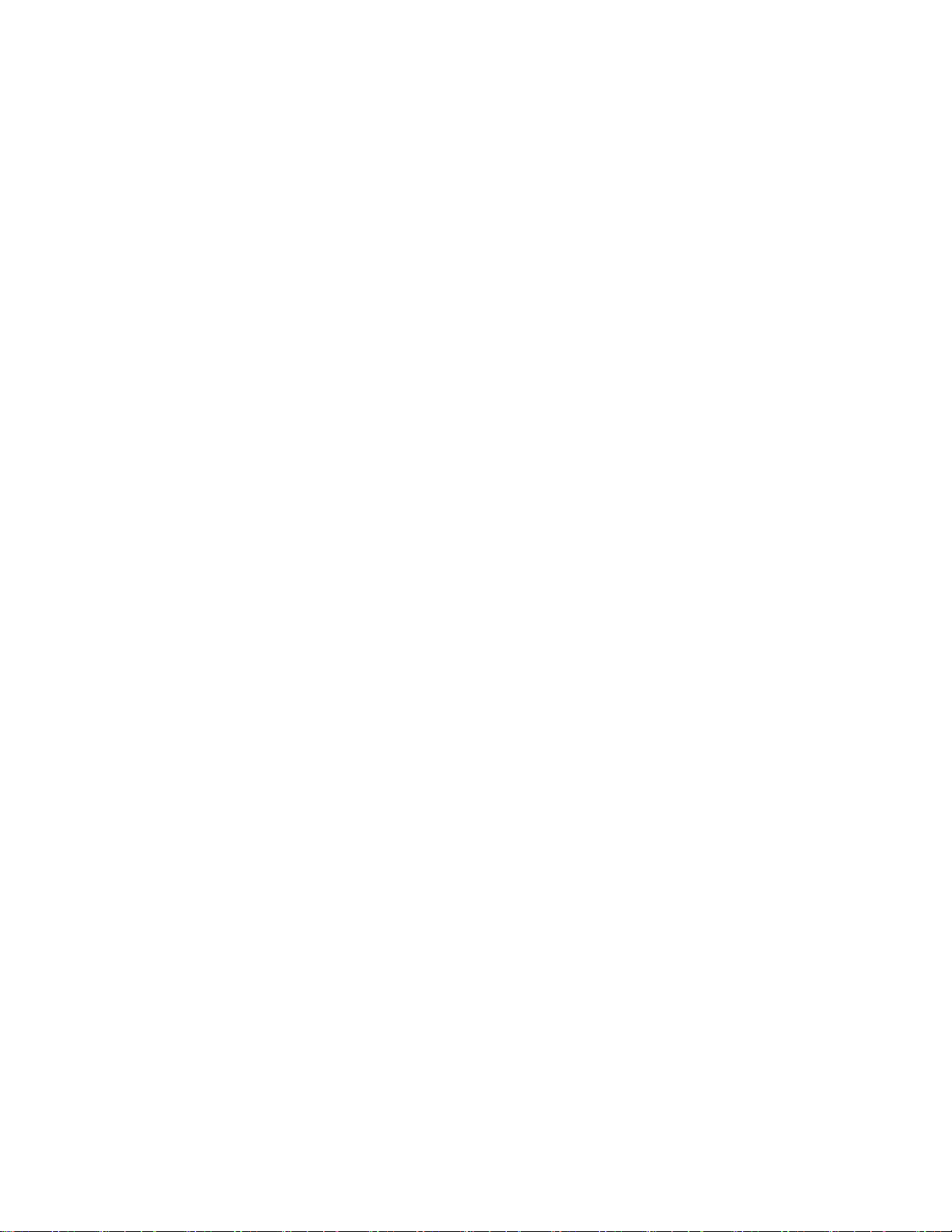
오
오 오오디 디디오 오
브
서 서서브 브
시 시시스 스스템 템
템
•내장HD(HighDefinition)오디오
•뒷면패널에있는오디오라인-인커넥터,오디오라인-아웃커넥터및마이크커넥터
•앞면패널에있는마이크커넥터및헤드폰커넥터
•내장스피커(일부모델에장착됨)
결
연 연연결 결
•100/1000Mbps통합이더넷컨트롤러
템
리
시 시시스 스스템 템
관 관관리 리
능
기 기기능 능
•POST하드웨어테스트결과저장기능
•ErPLPS준수모드
ErP(에너지관련제품지침)LPS(최저전원상태)준수모드를활성화하여컴퓨터가절전모드또
는꺼짐모드일때전력소비를줄일수있습니다.자세한정보는“ErPLPS준수모드활성화”
96페이지을참고하십시오.
•ICE(IntelligentCoolingEngine)
IntelligentCoolingEngine은컴퓨터의열효율및음향성능을개선해주는시스템발열관리솔루션
입니다.ICE기능은컴퓨터의열효율도모니터링하여발열문제를식별합니다.자세한정보는“ICE
성능모드”97페이지및“ICE발열경고”97페이지을참고하십시오.
•PXE(PrebooteXecutionEnvironment)
PrebootExecutionEnvironment에서는네트워크인터페이스를사용하여컴퓨터가하드디스크드
라이브등의독립데이터저장장치또는설치된운영체제로시작할수있도록합니다.
•SM(SystemManagement)BIOS및SM소프트웨어
SMBIOS사양은사용자또는응용프로그램에서문제의컴퓨터에대해상세정보를저장하거나검색
할수있는BIOS의데이터구조및액세스방식을정의합니다.
•WakeonLAN
WakeonLAN은이더넷컴퓨터네트워크표준으로,컴퓨터가네트워크메시지에의해켜지거
나활성화되도록합니다.일반적으로이네트워크메시지는같은근거리통신망(LAN)내다른컴
퓨터에서실행되는프로그램에서발송됩니다.
•WakeonRing
WakeonModem으로도불리는WakeonRing은컴퓨터나장치가절전모드나최대절전모드상태
에서다시시작할수있도록하는기능입니다.
•WMI(WindowsManagementInstrumentation)
WindowsManagementInstrumentation은WindowsDriverModel의확장기능입니다.이기
능은정보및알림을제공하는구성요소가설치된운영체제인터페이스를제공합니다.
2ThinkCentreE93사용설명서
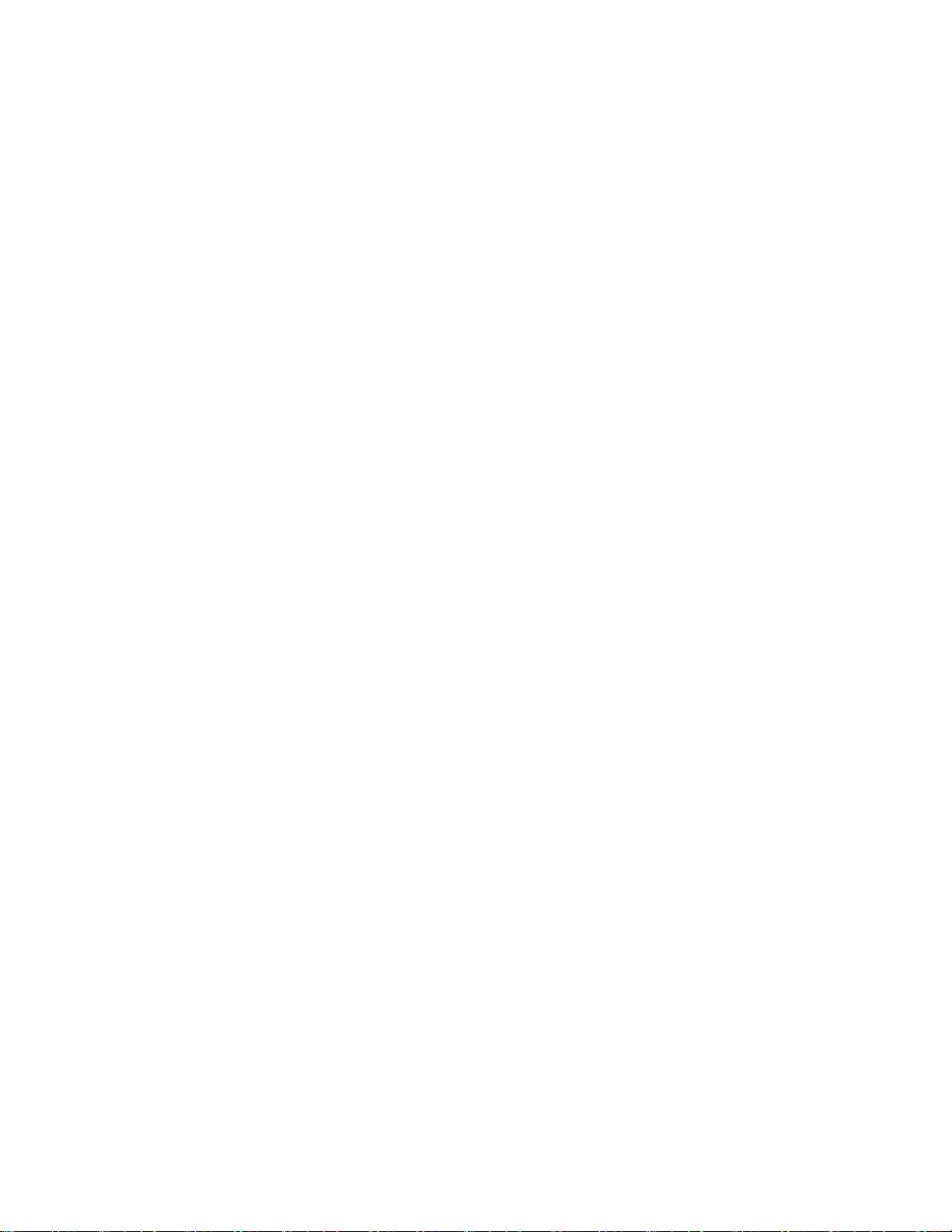
출
(I/O)
기
입 입입/ //출 출
력 력력(I/O) (I/O)
능
기 기
능 능
•9핀직렬커넥터(표준포트한개,옵션포트한개)
•여덟개의USB(UniversalSerialBus)커넥터(앞면패널에두개,뒷면패널에여섯개)
•한개의DisplayPort커넥터
•한개의이더넷커넥터
•한개의HDMI커넥터(일부모델에장착됨)
•한개의PersonalSystem/2(PS/2)키보드커넥터(옵션)
•한개의PS/2마우스커넥터(옵션)
•한개의VGA모니터커넥터
•뒷면패널에있는세개의오디오커넥터(오디오라인-인커넥터,오디오라인-아웃커넥터및마이
크커넥터)
•앞면패널의오디오커넥터2개(마이크커넥터및헤드폰커넥터)
자세한정보는“컴퓨터앞면에있는커넥터,제어장치및표시등위치”9
페이지및“컴퓨터뒷면에
있는커넥터위치”10페이지을참고하십시오.
장
확 확확장 장
•한개의하드디스크드라이브베이
•한개의광드라이브베이
•한개의보조솔리드스테이트드라이브베이(옵션)
•한개의슬림카드판독기드라이브베이(옵션)
•한개의PCI카드슬롯
•한개의PCIExpressx16그래픽카드슬롯
•두개의PCIExpressx1카드슬롯
자세한정보는“내장드라이브위치”14
원
급
전 전전원 원
공 공공급 급
치
장 장장치 치
페이지를참고하십시오.
컴퓨터에는240W자동감지전원공급장치가함께제공됩니다.
안
보 보보안 안
능
기 기기능 능
•USB커넥터개별사용가능또는사용불가능설정
•장치의사용가능또는불가능설정
•펌웨어에포함된ComputraceAgent소프트웨어
•덮개인식스위치커넥터(침입인식스위치커넥터라고도함)
•지문인식키보드(일부모델에제공됨)
•컴퓨터의무단사용을방지하기위한시동암호(POP),관리자암호및하드디스크드라이브암호
•케이블잠금장치지원(옵션)
•Kensington스타일의케이블잠금장치지원
•자물쇠지원
•시동순서제어
•키보드또는마우스없이시동
자세한정보는제4장“보안”33
페이지을참고하십시오.
제1장.제품개요3
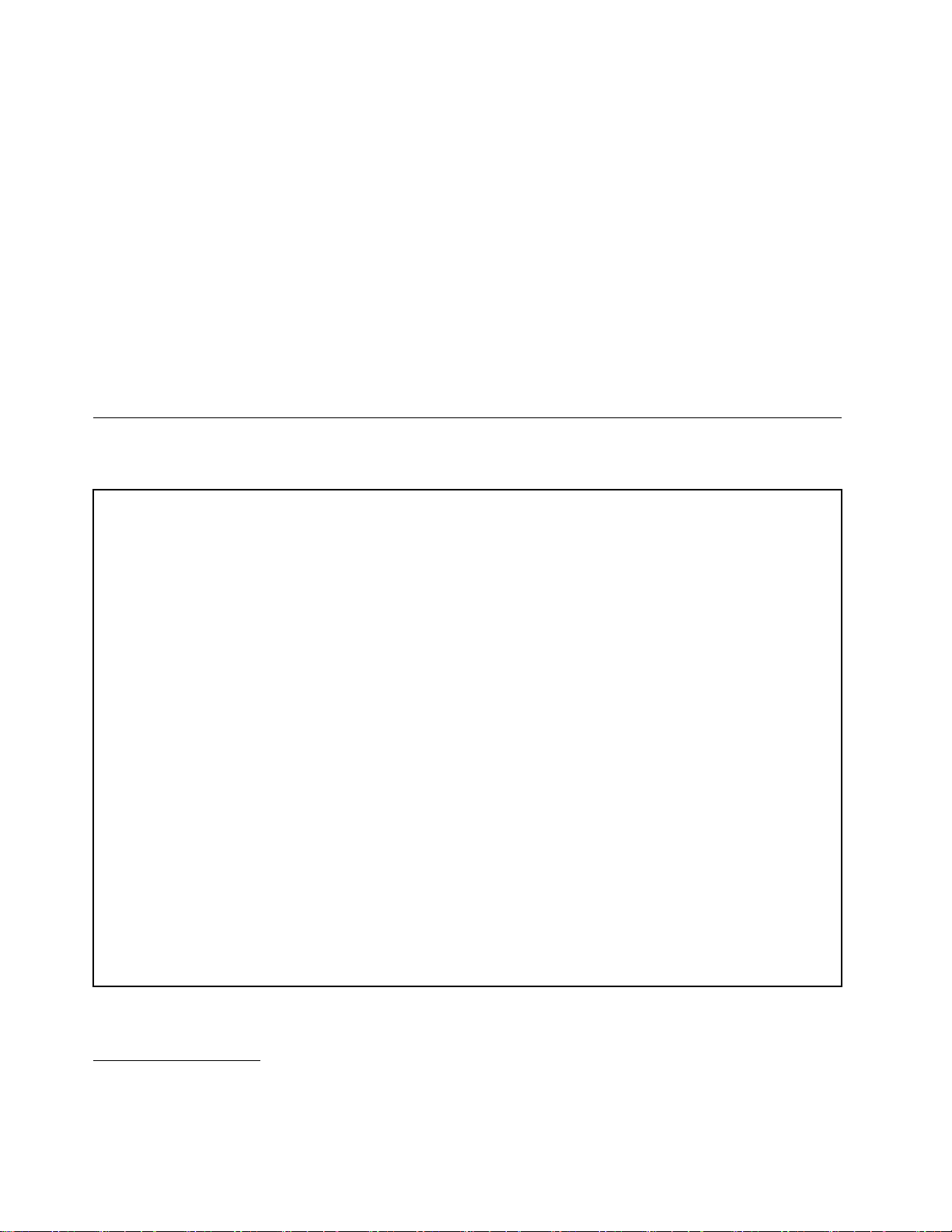
본
기 기기본 본
설 설설치 치치된 된
된
소 소소프 프프트 트트웨 웨
웨
어
로
어 어
프 프프로 로
램
그 그그램 램
컴퓨터에는더욱쉽고안전하게작업할수있도록몇가지소프트웨어프로그램이기본설치되어있습니
다.자세한정보는“Lenovo프로그램”5페이지을참고하십시오.
본
기 기기본 본
설 설설치 치치된 된
된
영
체
운 운운영 영
제
체 체
제 제
본컴퓨터에는다음운영체제중하나가기본설치되어있습니다.
•MicrosoftWindows7운영체제
•MicrosoftWindows8운영체제
•MicrosoftWindows8.1운영체제
영
운 운운영 영
체 체체제 제제(호환성테스트통과)
•Linux
®
1
모델타입에따라다릅니다.
사양
이섹션에는컴퓨터의실제사양에대한정보가있습니다.
기
크 크크기 기
너비:100.7mm(3.96인치)
높이:335.5mm(13.20인치)
깊이:382mm(15.04인치)
게
무 무무게 게
최대구성:6.7kg(14.8lb)
경
환 환환경 경
•대기온도:
작동:10°C~35°C(50°F~95°F)
보관:원래배송패키지의경우,-40°C~60°C(-40°F~140°F)
보관:패키지를제거한경우,-10°C~60°C(14°F~140°F)
•습도:
작동:20%~80%(비콘덴싱)
보관:20%~90%(비응축)
•고도:
작동:-15.2~3,048m(-50~10,000ft)
보관:-15.2~10,668m(-50~35,000ft)
기
전 전전기 기
력
입 입입력 력
입력전압:100~240VAC
입력주파수:50/60Hz
1.여기에나열된운영체제는본출판물이인쇄된시점에호환성테스트가완료된운영체제입니다.이설명서가발
행된이후에컴퓨터와호환되는것으로Lenovo에서인정하는추가운영체제가있을수있습니다.이목록은변
경될수있습니다.어떤운영체제가호환성테스트를받았는지확인하려면해당운영체제판매회사의웹사이트
를확인하십시오.
4ThinkCentreE93사용설명서
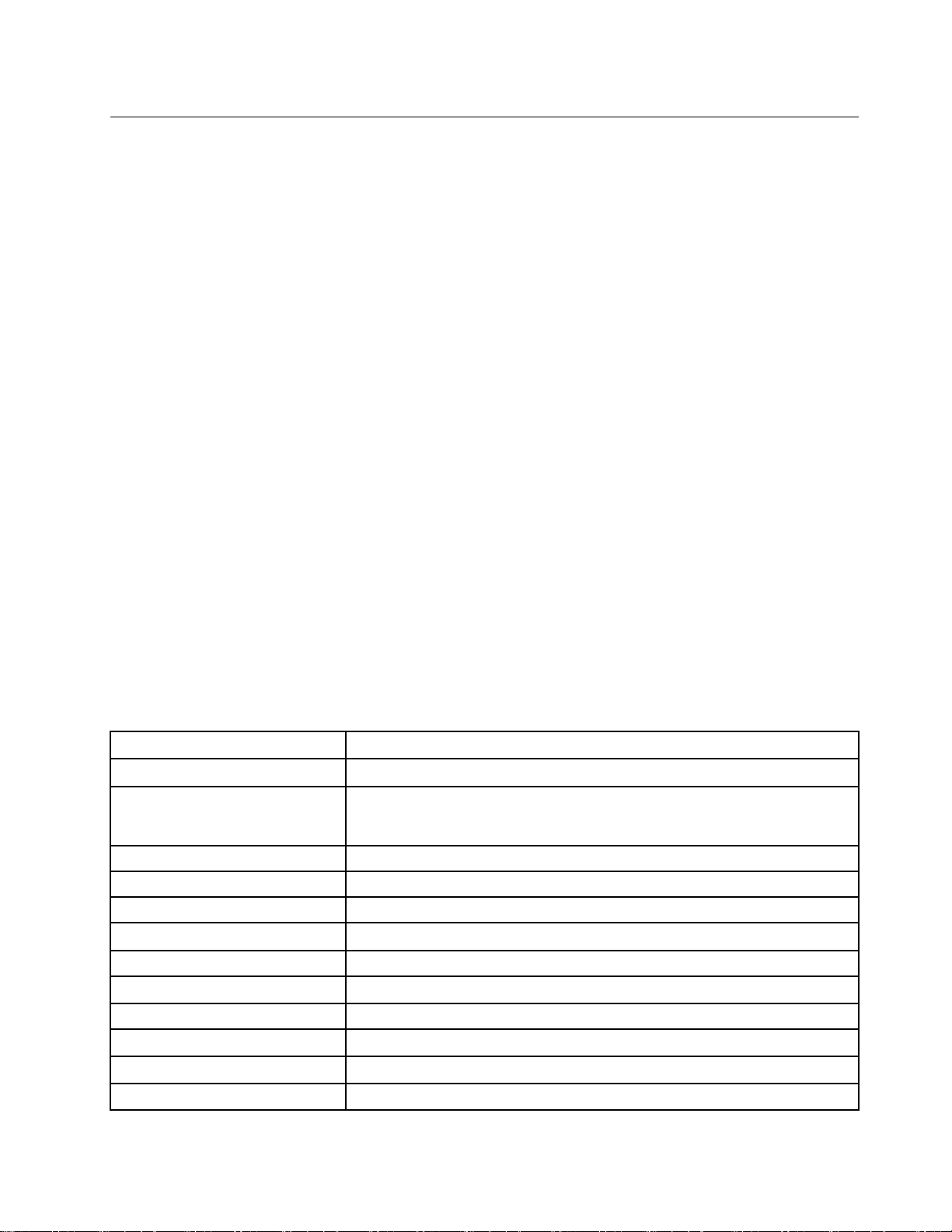
Lenovo프로그램
더욱쉽고안전하게작업할수있도록Lenovo프로그램이컴퓨터와함께제공됩니다.기본설치된
Windows운영체제에따라프로그램이다를수있습니다.
Windows7운영체제에서Lenovo프로그램액세스
Windows7운영체제의Windows검색또는제어판을통해Lenovo프로그램에액세스할수있습니
다.검색결과또는제어판에서표시된아이콘이름은프로그램이름과다를수있습니다.
7 운 영 체 제 에 서 사 용 할 수 있 는 Lenovo 프 로 그 램
표에표시된해당프로그램이름또는아이콘이
름으로프로그램을찾을수있습니다.
Windows
참 참참고 고고: ::필요한프로그램을찾을수없는경우LenovoThinkVantage
®
Tools프로그램을열면비활성화
된아이콘을찾을수있습니다.그런다음설치할프로그램아이콘을더블클릭하십시오.
Windows
Windows Windows
시
작
1.시 시
작 작
을
통
해
검 검검색 색색을 을
Lenovo
통 통
해 해
Lenovo Lenovo
프 프프로 로로그 그그램 램
램
에
에 에
액 액액세 세세스 스스하 하하는 는
는
방 방방법 법법은 은
은
음
과
다 다다음 음
같
과 과
같 같
습 습습니 니니다 다
다
.
. .
버튼을클릭한다음프로그램이름또는아이콘이름을검색상자에입력하십시오.
2.프로그램이름또는아이콘이름으로프로그램위치를확인한다음,프로그램을클릭하여실행하십시오.
제 제제어 어어판 판판에 에에서 서
Lenovo
Lenovo Lenovo
프 프프로 로로그 그그램 램램에 에
에
액
액 액
세 세세스 스스하 하하는 는
는
방 방방법 법법은 은
은
다 다다음 음음과 과
과
같 같같습 습습니 니니다 다다. .
.
서
참 참참고 고고: ::일부Lenovo프로그램은제어판에표시되지않을수도있습니다.이러한프로그램을찾으려
면Windows검색을사용하십시오.
시
작
➙
1.시 시
작 작
어
➙ ➙
제 제제어 어
판 판판을클릭하십시오.제어판의보기를카테고리에서큰아이콘또는작은아이콘으로
변경하십시오.
2.아이콘이름으로프로그램위치를확인한다음프로그램을클릭하여실행하십시오.
다음표에는Windows7운영체제에서사용할수있는프로그램이나열되어있습니다.
참 참참고 고고: ::컴퓨터모델에따라일부Lenovo프로그램은사용하지못할수도있습니다.
표 1. Windows 7 운 영 체 제 에 서 사 용 할 수 있 는 Lenovo 프 로 그 램
램
프 프프로 로로그 그그램 램
CommunicationsUtility
FingerprintManagerPro또
는ThinkVantageFingerprint
Software
LenovoBluetoothLockLenovoBluetoothLock
LenovoReachLenovoReach
LenovoSHAREitLenovoSHAREit
LenovoSolutionCenter
LenovoThinkVantageToolsLenovoThinkVantageTools
PasswordManager
PCCloudManagerPCCloudManager
PowerManager
RecoveryMedia
RescueandRecovery
름
이 이이름 름
®
콘
아 아아이 이이콘 콘
Lenovo-웹회의
Lenovo-FingerprintManagerPro또는Lenovo-지문리더기
Lenovo-시스템상태및진단
Lenovo-암호볼트
Lenovo-전원관리자
Lenovo-FactoryRecoveryDisks또는복구미디어작성
Lenovo-EnhancedBackupandRestore
름
이 이이름 름
제1장.제품개요5
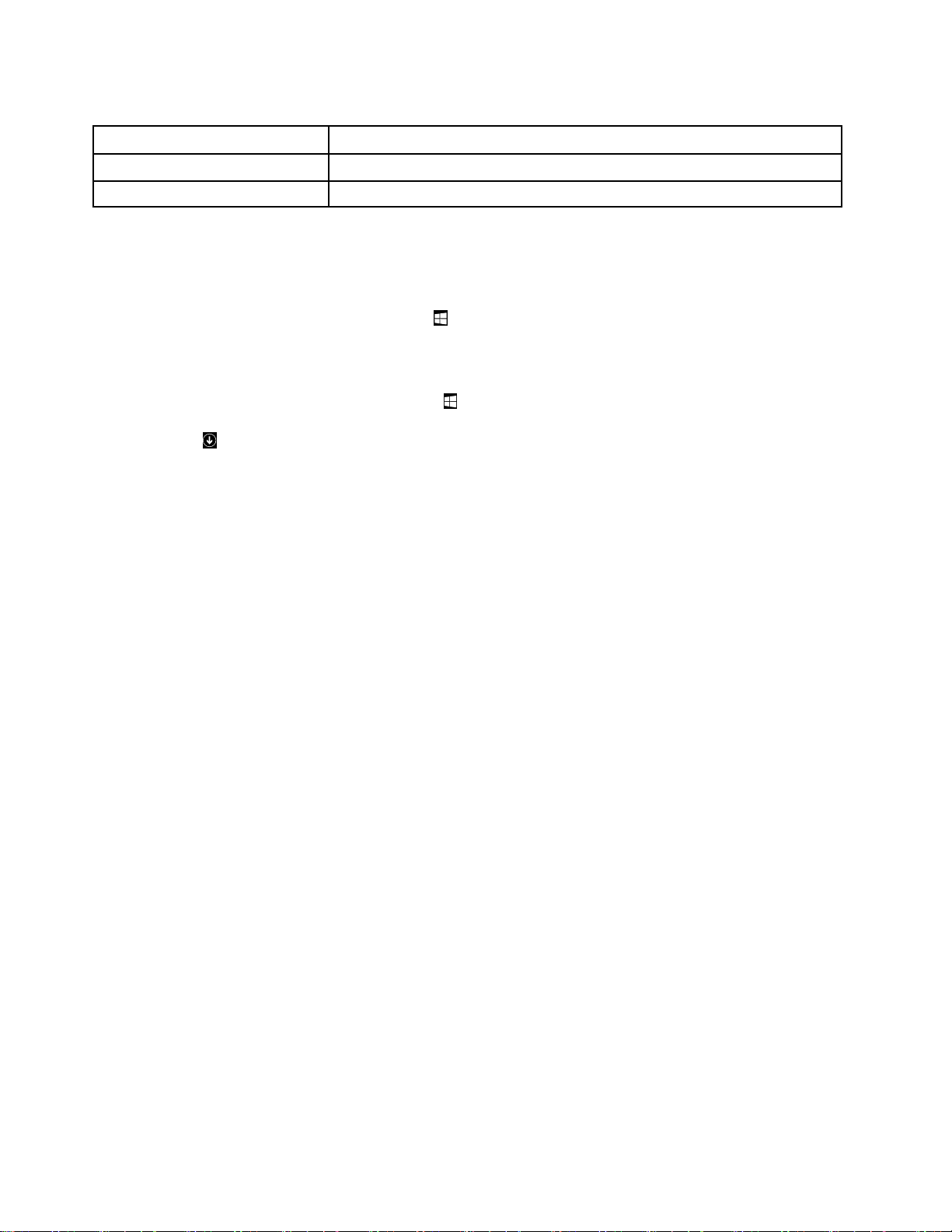
표 1. Windows 7 운 영 체 제 에 서 사 용 할 수 있 는 Lenovo 프 로 그 램 ( 계 속 )
램
프 프프로 로로그 그그램 램
SystemUpdate
ViewManagementUtilityLenovo-ViewManagementUtility
름
이 이이름 름
콘
아 아아이 이이콘 콘
Lenovo-업데이트및드라이버
름
이 이이름 름
Windows8또는Windows8.1운영체제에서Lenovo프로그램액세스
Windows8또는Windows8.1운영체제가컴퓨터에기본설치된경우다음중하나를실행하여
Lenovo프로그램에액세스할수있습니다.
•Windows8운영체제의경우Windows키를눌러시작화면으로이동합니다.프로그램을실행
하려면Lenovo프로그램을클릭합니다.필요한프로그램을찾지못할경우포인터를화면의오른
쪽하단모서리로이동하여아이콘이나타나게합니다.그런다음검 검검색 색
는프로그램을검색합니다.
•Windows8.1운영체제의경우Windows키를눌러시작화면으로이동합니다.프로그램을실행하
려면Lenovo프로그램을클릭합니다.필요한프로그램을찾지못할경우화면의왼쪽하단모서리의화
살표아이콘을클릭하여앱화면으로이동합니다.응용프로그램목록에서원하는프로그램을찾거
나화면의오른쪽상단모서리에있는검색상자에서검색합니다.
컴퓨터모델에따라컴퓨터에서다음과같은Lenovo프로그램의일부를지원합니다.
•FingerprintManagerPro또는ThinkVantageFingerprintSoftware
•LenovoBluetoothLock(Windows8.1전용)
•LenovoCompanion
•LenovoReach
•LenovoSHAREit
•LenovoSolutionCenter
•LenovoSupport
•LenovoTools
•PasswordManager
•PCCloudManager(Windows8.1전용)
•PowerManager
•SystemUpdate
색
아이콘을클릭하여원하
Lenovo프로그램소개
이절에서는일부Lenovo프로그램에대해간단히소개합니다.
참 참참고 고고: ::컴퓨터모델에따라일부프로그램은사용불가능한경우가있습니다.
Communications
•Communications Communications
CommunicationsUtility프로그램은내장카메라및마이크설정을최적화합니다.내장마이크및
카메라의고급설정을조정하여웹회의및VOIP(VoiceoverIP)환경을최적화할수있습니다.
Fingerprint
•Fingerprint Fingerprint
및
Windows
8 88및 및
Windows Windows
일부키보드에제공되는내장지문인식장치를통해사용자의지문을등록하여시동암호,하드디스
크암호및Windows암호와연동할수있습니다.따라서,지문인증은암호를대신할수있으며간
단하고안전한사용자액세스를가능하게합니다.지문인식키보드는일부컴퓨터에서사용가능하
며컴퓨터에서이옵션을지원하는경우구입할수도있습니다.
6ThinkCentreE93사용설명서
Utility(Windows
Utility(Windows Utility(Windows
Manager
Manager Manager
8.1)
8.1) 8.1)
Pro
또
Pro Pro
는
또 또
는 는
7)
7) 7)
ThinkVantage
ThinkVantage ThinkVantage
Fingerprint
Fingerprint Fingerprint
Software(Windows
Software(Windows Software(Windows
7,
7, 7,
Windows
Windows Windows
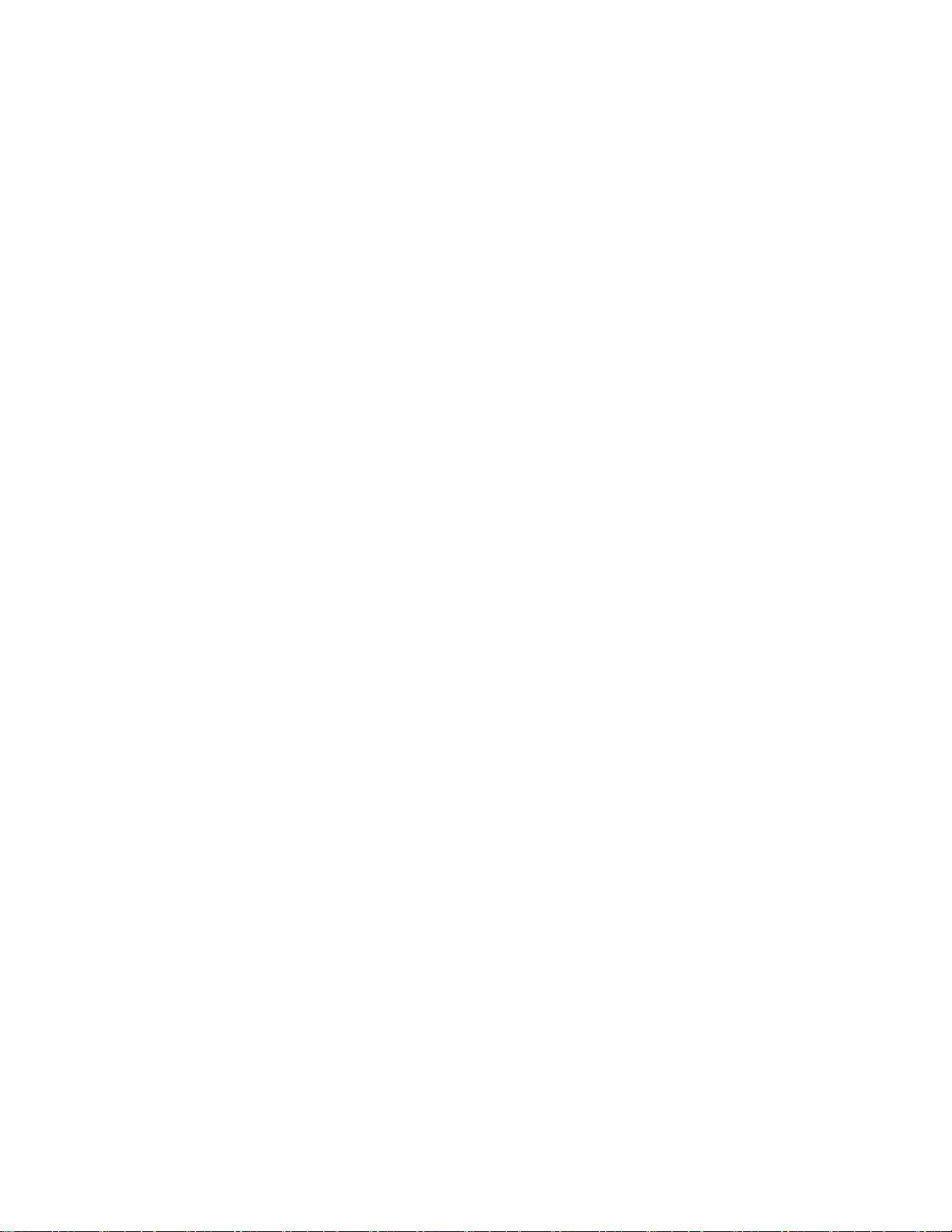
Lenovo
•Lenovo Lenovo
Bluetooth
Bluetooth Bluetooth
Lock(Windows
Lock(Windows Lock(Windows
및
Windows
7 77및 및
Windows Windows
8.1)
8.1) 8.1)
LenovoBluetoothLock프로그램을이용하면가까운곳에있는Bluetooth장치(스마트폰등)를사
용해서컴퓨터를자동으로잠그거나해제할수있습니다.LenovoBluetoothLock프로그램은컴퓨
터와미리설정된Bluetooth장치사이의거리를자동으로감지하여사용자가컴퓨터로부터멀어
지면컴퓨터를잠그고다시가까워지면잠금해제합니다.컴퓨터를잠그지않은경우라도허가받지
않은액세스로부터컴퓨터를보호할수있는간편한방법입니다.
Lenovo
•Lenovo Lenovo
Companion(Windows
Companion(Windows Companion(Windows
및
Windows
8 88및 및
Windows Windows
8.1)
8.1) 8.1)
컴퓨터에필요한부속품에관한정보는LenovoCompanion프로그램을통해얻을수있으며컴퓨터
에대한블로그및기사내용및기타추천프로그램도확인할수있습니다.
Lenovo
•Lenovo Lenovo
Reach(Windows
Reach(Windows Reach(Windows
7,
Windows
7, 7,
Windows Windows
및
Windows
8 88및 및
Windows Windows
8.1)
8.1) 8.1)
LenovoReach프로그램을사용하여클라우드환경을개선하십시오.LenovoReach에연결하면언
제든지PC,스마트폰또는태블릿에서좋아하는모든콘텐츠에액세스할수있습니다.LenovoReach
를통해즐겨찾는웹서비스를클라우드데스크톱에추가하고클라우드PasswordManager로웹사이
트의로그인상태를유지할수있으며어디에서나파일액세스,편집및공유가가능합니다.
Lenovo
•Lenovo Lenovo
SHAREit(Windows
SHAREit(Windows SHAREit(Windows
7,
Windows
7, 7,
Windows Windows
및
Windows
8 88및 및
Windows Windows
8.1)
8.1) 8.1)
LenovoSHAREit프로그램을사용하면Android나Windows운영체제를통해컴퓨터,스마트폰,
태블릿또는스마트TV간에파일과폴더를빠르고쉽게공유할수있습니다.SHAREit은파일및폴더
공유에특정유형의네트워크가필요하지않으며,심지어는네트워크를전혀사용하지않기도합니다.
Lenovo
•Lenovo Lenovo
Solution
Solution Solution
Center(Windows
Center(Windows Center(Windows
7,
Windows
7, 7,
Windows Windows
및
Windows
8 88및 및
Windows Windows
8.1)
8.1) 8.1)
LenovoSolutionCenter프로그램을통해컴퓨터문제를해결할수있습니다.이프로그램에는
진단테스트,시스템정보수집,보안상태및지원정보는물론,시스템성능을최대로사용하기
위한힌트와팁도있습니다.
Lenovo
•Lenovo Lenovo
Support(Windows
Support(Windows Support(Windows
및
Windows
8 88및 및
Windows Windows
8.1)
8.1) 8.1)
LenovoSupport프로그램을사용하면컴퓨터를Lenovo에등록하고컴퓨터상태및배터리상태를
점검하며컴퓨터사용설명서를다운로드하여보거나컴퓨터에대한보증정보받기,도움말및지원
정보탐색하기등을할수있습니다.
Lenovo
•Lenovo Lenovo
ThinkVantage
ThinkVantage ThinkVantage
Tools(Windows
Tools(Windows Tools(Windows
7)
7) 7)
LenovoThinkVantageTools프로그램에서는사용자를정보소스가있는호스트에연결해주며보
다쉽고확실하게작업할수있는여러가지도구에대한간편한액세스를제공합니다.
Lenovo
•Lenovo Lenovo
Tools(Windows
Tools(Windows Tools(Windows
및
Windows
8 88및 및
Windows Windows
8.1)
8.1) 8.1)
LenovoTools프로그램은정보소스의호스트에연결하며더욱쉽고안전하게작업할수있도록여러
가지도구에대한간편한액세스를제공합니다.
Password
•Password Password
Manager(Windows
Manager(Windows Manager(Windows
7,
Windows
7, 7,
Windows Windows
및
Windows
8 88및 및
Windows Windows
8.1)
8.1) 8.1)
PasswordManager프로그램을사용하여Windows프로그램및웹사이트의인증정보를자동
으로캡처하여입력할수있습니다.
PC
•PC PC
Cloud
Cloud Cloud
Manager(Windows
Manager(Windows Manager(Windows
및
Windows
7 77및 및
Windows Windows
8.1)
8.1) 8.1)
PCCloudManager(PCM)프로그램은클라이언트컴퓨터를관리하는브라우저기반솔루션입니다.
PCM프로그램은PCMServer와PCMClient라는두가지구성요소로이루어져있습니다.PCM
Server는전원관리및보안관리등과같은관리작업을수행하는관리자역할의컴퓨터에설치합니다.
PCMClient는관리할클라이언트컴퓨터에설치합니다.관리자는PCMClient가설치된컴퓨터를관
리할목적으로인터넷웹브라우저를통해PCMServer에로그인할수있습니다.
Power
•Power Power
Manager(Windows
Manager(Windows Manager(Windows
7,
Windows
7, 7,
Windows Windows
및
Windows
8 88및 및
Windows Windows
8.1)
8.1) 8.1)
PowerManager프로그램은간편하고유연하며완전한컴퓨터전원관리기능을제공합니다.이프로
그램으로컴퓨터의성능을유지하면서전원을절약하는최적의전원설정을수행할수있습니다.
Recovery
•Recovery Recovery
Media(Windows
Media(Windows Media(Windows
7)
7) 7)
RecoveryMedia프로그램을사용하면하드디스크드라이브의내용을공장기본설정으로복원
할수있습니다.
제1장.제품개요7
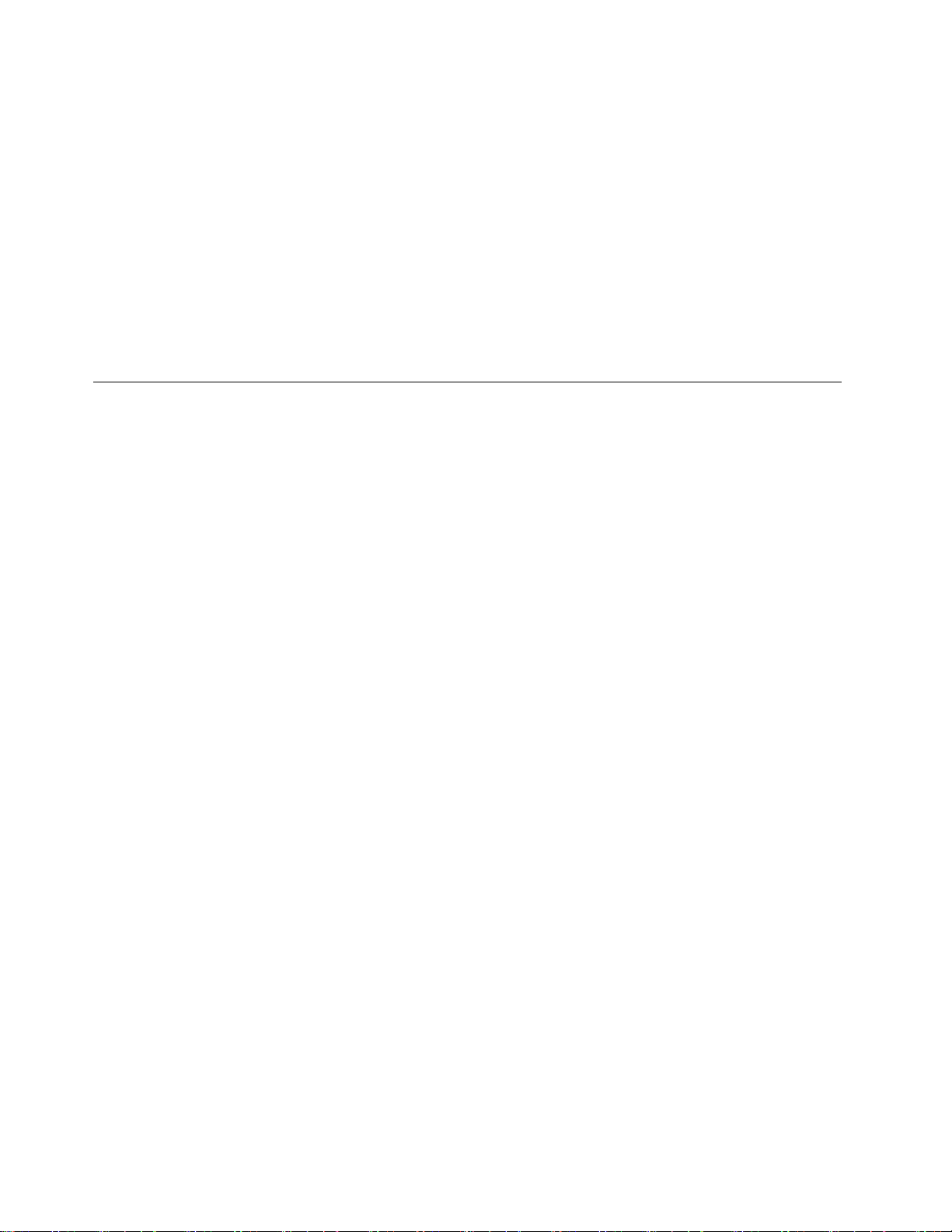
Rescue
•Rescue Rescue
RescueandRecovery프로그램은버튼하나로작동하는복구및복원솔루션으로,Windows운영
체제가시작되지않는경우에도사용자가컴퓨터문제를진단및해결하고시스템충돌을복구할수
있는일련의자체복구도구가들어있습니다.
System
•System System
SystemUpdate프로그램은소프트웨어업데이트패키지(Lenovo프로그램,장치드라이버,BIOS
업데이트및타사프로그램)를다운로드하고설치하여컴퓨터의소프트웨어를최신으로유지할수
있도록합니다.
View
•View View
ViewManagementUtility프로그램을사용하여열린창을쉽게정리할수있습니다.화면을여러부
분으로나눈다음열린창의크기를조정하고다양한영역에배치하여바탕화면을최대한활용합니다.
또한이프로그램은다중모니터간에작업이가능하여생산성을향상시킬수있습니다.
and
Recovery(Windows
and and
Recovery(Windows Recovery(Windows
Update(Windows
Update(Windows Update(Windows
Management
Management Management
Utility(Windows
Utility(Windows Utility(Windows
7,
7, 7,
7)
7) 7)
Windows
Windows Windows
및
Windows
8 88및 및
Windows Windows
7)
7) 7)
8.1)
8.1) 8.1)
위치
다음은컴퓨터앞/뒷면커넥터,시스템보드부품,구성요소및내장드라이브의위치에대한정보입니다.
참 참참고 고고: ::실제컴퓨터의구성요소는그림과다소차이가있을수있습니다.
8ThinkCentreE93사용설명서
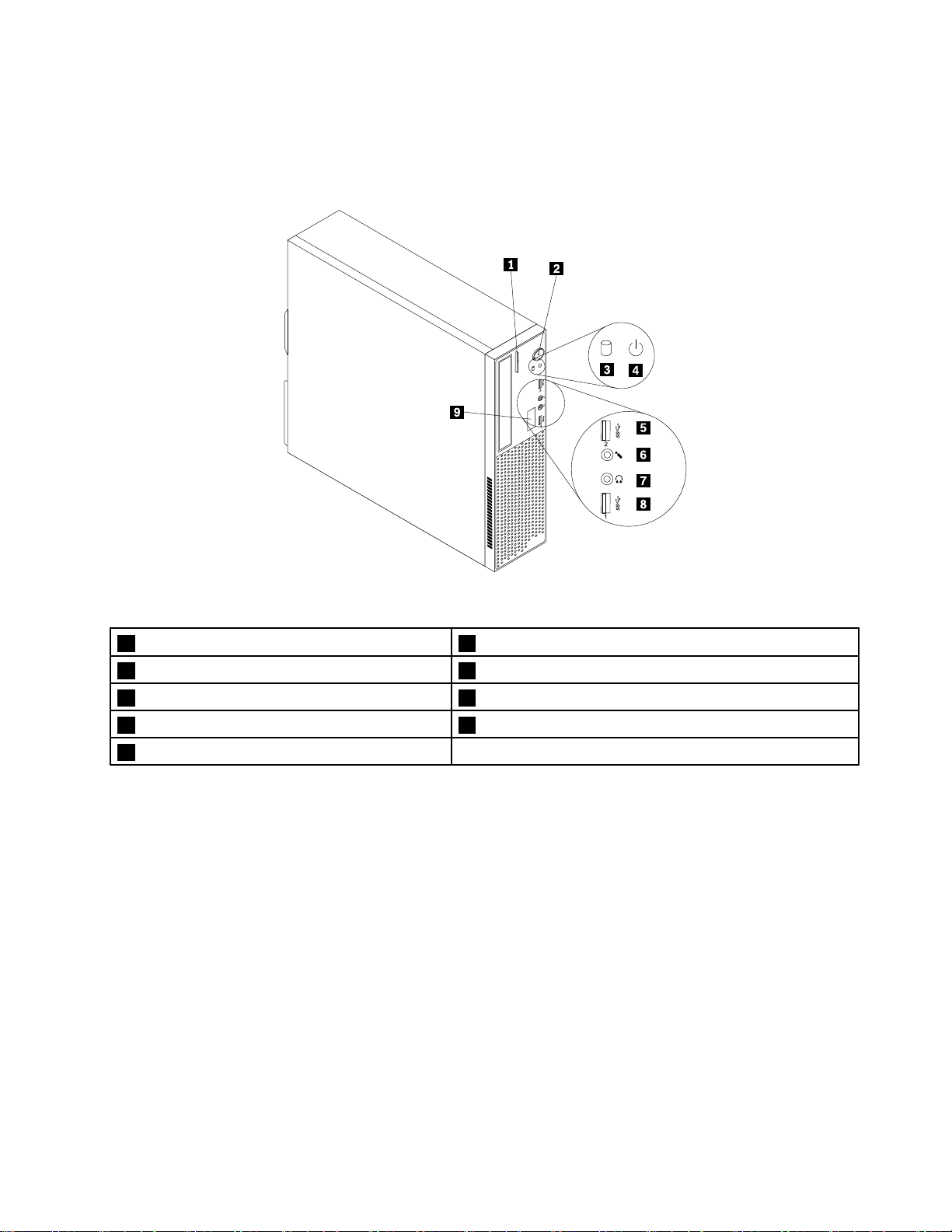
컴퓨터앞면에있는커넥터,제어장치및표시등위치
“컴퓨터앞면에있는커넥터,제어장치및표시등위치”9페이지는컴퓨터앞면에있는커넥터,제어
장치및표시등의위치를보여줍니다.
그 림 1. 앞 면 커 넥 터 , 제 어 장 치 및 표 시 등 위 치
1광드라이브열림/닫힘버튼2전원스위치
3하드디스크드라이브활동표시등4전원표시등
5USB3.0커넥터26마이크커넥터
7헤드폰커넥터8USB3.0커넥터1
9카드판독기(옵션)
제1장.제품개요9
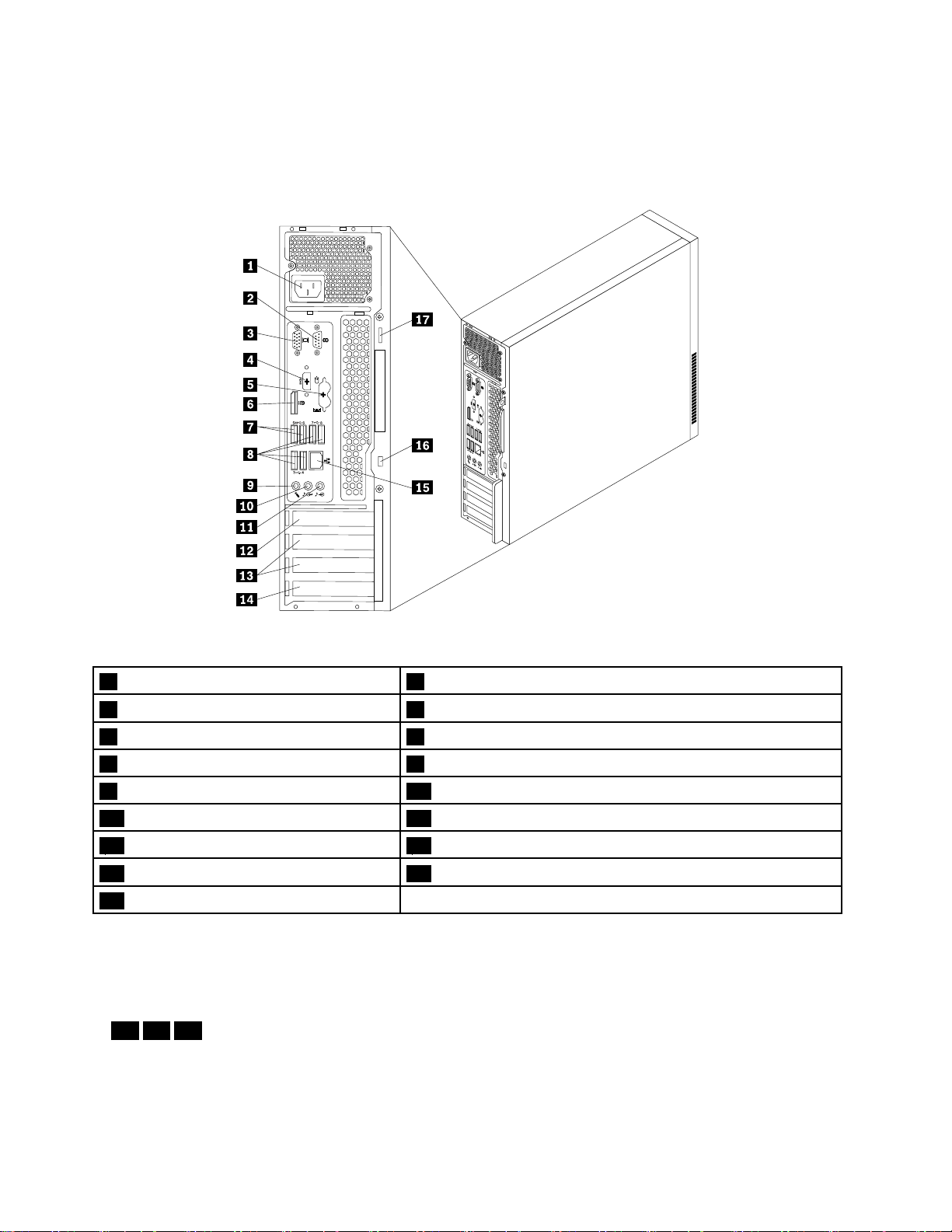
컴퓨터뒷면에있는커넥터위치
®
3
4
5
6
7
8
®
HDMI
HDMI
3
4
5
7
8
6
“컴퓨터뒷면에있는커넥터위치”10페이지는컴퓨터뒷면에있는커넥터의위치를나타냅니다.컴퓨터
뒷면에있는일부커넥터는케이블연결을쉽게할수있도록색상으로구분되어있습니다.
그 림 2. 뒷 면 커 넥 터 위 치
1전원코드커넥터2직렬커넥터1
3VGA모니터커넥터4HDMI커넥터(옵션)
5PS/2키보드및마우스커넥터(옵션)6DisplayPort커넥터
7USB3.0커넥터(2)8USB2.0커넥터(4)
9마이크커넥터10오디오라인-아웃커넥터
11오디오라인-인커넥터12PCIExpressx16그래픽카드슬롯
13PCIExpressx1카드슬롯(2)14PCI카드슬롯
15이더넷커넥터16보안잠금장치슬롯
17자물쇠고리
:
참 참참고 고고: :
•그래픽카드가설치된컴퓨터의경우그래픽카드의모니터커넥터를사용하고있는지확인하십시오.
•다음중하나에해당할경우소형데스크톱컴퓨터에서는브래킷의케이블잠금장치슬롯이선택사항입
니다.
121314
10ThinkCentreE93사용설명서
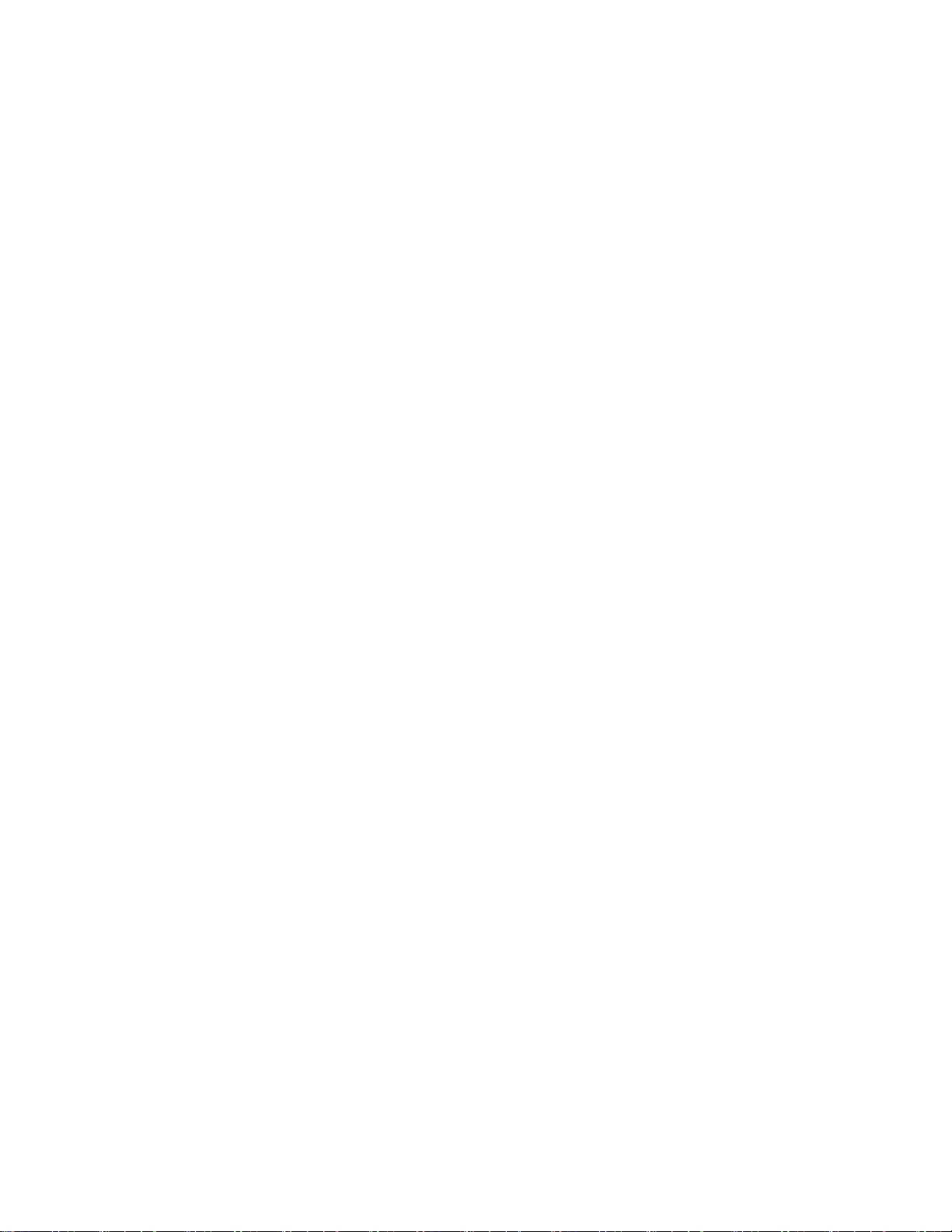
커 커커넥 넥넥터 터
터
명
설 설설명 명
오디오라인-인커넥터스테레오시스템과같은외장오디오장치에서오디오신호를수신하는데사용됩
니다.외장오디오장치연결시케이블은해당장치의오디오라인-아웃커넥터와
컴퓨터의오디오라인-인커넥터사이에연결됩니다.
오디오라인-아웃커넥터컴퓨터의오디오신호를전원공급스테레오스피커(내장증폭기가있는스피커),
헤드폰,멀티미디어키보드와같은외장장치로보내거나스테레오시스템의오디
오라인-인커넥터또는기타외장레코딩장치로보내는데사용됩니다.
DisplayPort커넥터DisplayPort커넥터를사용하는고성능모니터,직접구동모니터또는기타장치
를연결하는데사용됩니다.
이더넷커넥터LAN용이더넷케이블을연결하는데사용됩니다.
참 참참고 고고: ::컴퓨터를FCC클래스B제한이내에서작동시키려면카테고리5이더
넷케이블을사용하십시오.
HDMI커넥터단일케이블로압축되지않은HD비디오및다채널디지털오디오신호를전달하
는데사용됩니다.이HDMI커넥터는HDMI커넥터를사용하는고성능모니터,
직접드라이브모니터또는기타오디오/비디오장치에연결할수있습니다.
마이크커넥터사운드를녹음하거나음성인식소프트웨어를사용하는경우컴퓨터에마이크
를연결하는데사용됩니다.
PS/2키보드커넥터(옵션)PS/2키보드커넥터를사용하는키보드를연결하는데사용됩니다.
PS/2마우스커넥터(옵션)PS/2마우스커넥터를사용하는마우스,트랙볼또는기타포인팅장치를연
결하는데사용됩니다.
직렬커넥터9핀직렬커넥터를사용하는외장모뎀,직렬프린터또는기타장치를연결하
는데사용됩니다.
USB2.0커넥터USB키보드,USB마우스,USB스캐너또는USB프린터와같은USB2.0커넥
터가필요한장치를연결하는데사용됩니다.USB장치가6개이상있는경우,
USB허브를구입하여추가USB장치를연결하는데사용할수있습니다.
USB3.0커넥터키보드,마우스,스캐너,프린터또는PDA등USB2.0또는3.0커넥터가필요
한장치를연결하는데사용됩니다.USB3.0커넥터는전송속도가빨라데이
터전송에필요한시간을줄여줍니다.
VGA모니터커넥터VGA모니터커넥터를사용하는VGA모니터또는기타장치를연결하는데
사용됩니다.
제1장.제품개요1 1
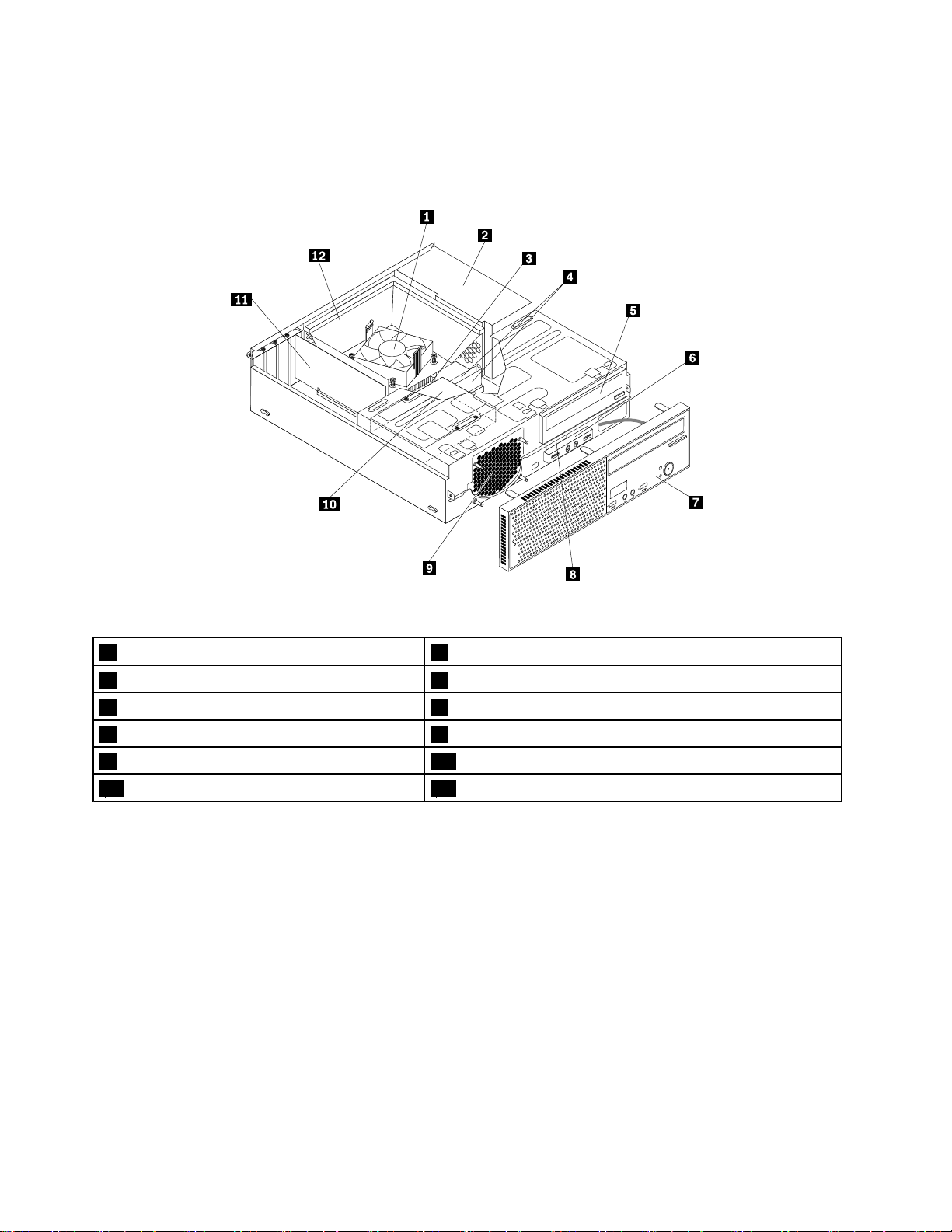
컴퓨터구성요소의위치
“컴퓨터구성요소의위치”12페이지는컴퓨터에있는여러구성요소의위치를보여줍니다.컴퓨터덮
개를제거하려면“컴퓨터덮개제거”39페이지를참고하십시오.
그 림 3. 구 성 요 소 위 치
1방열판및팬어셈블리2전원공급장치어셈블리
3마이크로프로세서4메모리모듈
5광드라이브6앞면오디오및USB어셈블리
7앞면베젤8카드판독기(옵션)
9시스템팬10하드디스크드라이브
11PCI카드(옵션)12방열판팬덕트
시스템보드에있는부품위치
“시스템보드에있는부품위치”12페이지는시스템보드에있는부품위치를보여줍니다.
12ThinkCentreE93사용설명서
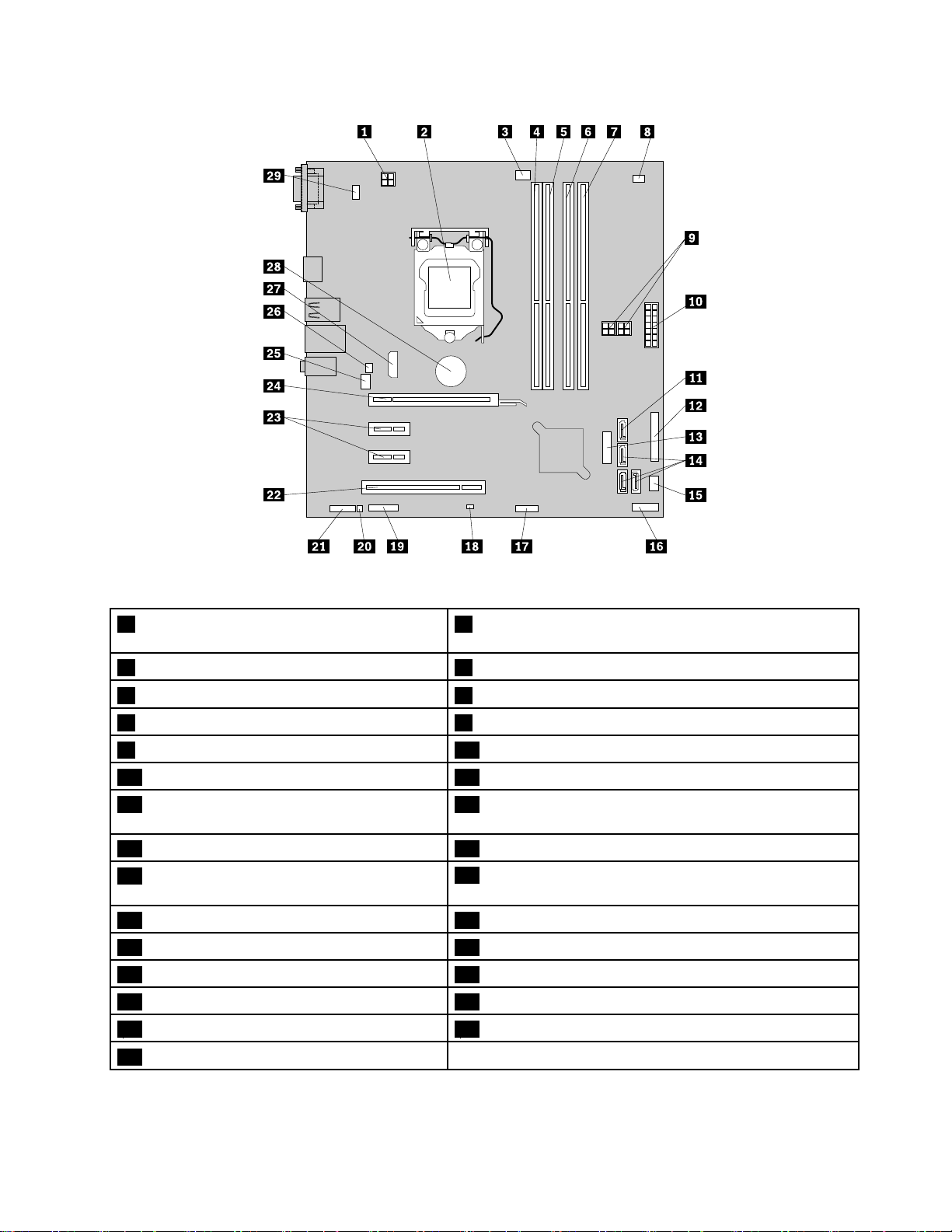
그 림 4. 시 스 템 보 드 에 있 는 부 품 위 치
14핀전원커넥터(전원공급장치어셈블리연
2마이크로프로세서
결용)
3마이크로프로세서팬커넥터4메모리슬롯1(DIMM1)
5메모리슬롯2(DIMM2)6메모리슬롯3(DIMM3)
7메모리슬롯4(DIMM4)8열센서커넥터
94핀SATA전원커넥터(2)1014핀전원커넥터(전원공급장치어셈블리연결용)
11eSATA커넥터12병렬커넥터
13앞면USB3.0커넥터(앞면베젤의USB3.0
14SATA3.0커넥터
포트1및2연결용)
15전원팬커넥터16앞면패널커넥터(LED표시등과전원스위치연결)
17앞면USB2.0커넥터(추가USB2.0장치
연결용)
18CMOS(ComplementaryMetalOxide
Semiconductor)리셋점퍼
19직렬(COM2)커넥터20내장스피커커넥터
21앞면오디오커넥터22PCI카드슬롯
23PCIExpressx1카드슬롯(2)24PCIExpressx16그래픽카드슬롯
25시스템팬커넥터26덮개인식스위치커넥터(침입인식스위치커넥터)
27HDMI커넥터28배터리
29PS/2키보드및마우스커넥터
제1장.제품개요13
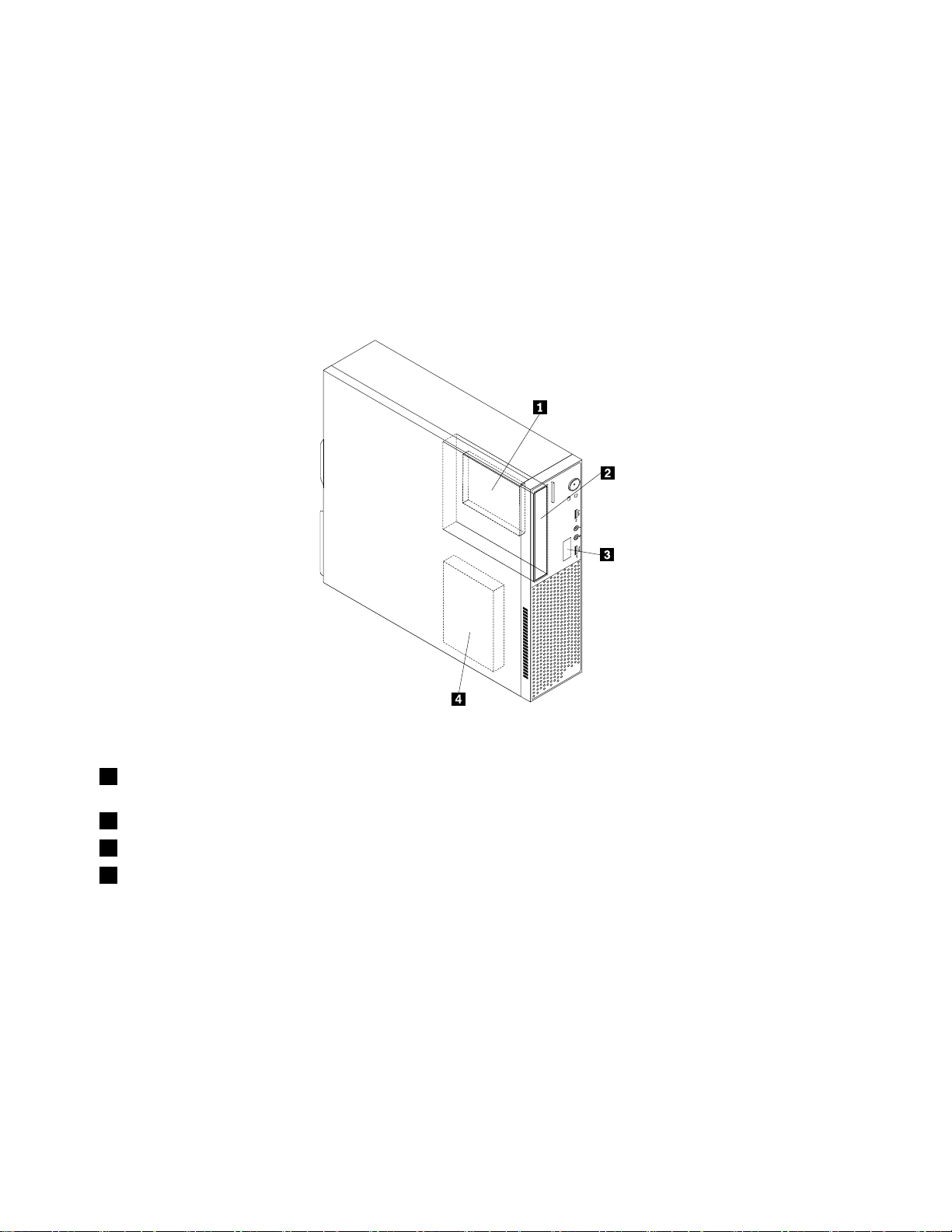
내장드라이브위치
내장드라이브는컴퓨터가데이터를읽고저장하는데사용하는장치입니다.저장용량을늘리고컴퓨
터에서다른유형의미디어를읽을수있도록컴퓨터에드라이브를추가할수있습니다.내장드라
이브는베이에설치됩니다.
내장드라이브를설치하거나교체할때각베이에서설치하거나교체할수있는드라이브의유형과크기를
확인하고설치된드라이브에케이블을올바로연결하는것이중요합니다.컴퓨터의내장드라이브를장착또
는교체하는방법에대한지시사항은“하드웨어설치또는교체”39
페이지의해당섹션을참고하십시오.
“내장드라이브위치”14
그 림 5. 드 라 이 브 베 이 위 치
페이지는드라이브베이의위치를보여줍니다.
1베이1-보조솔리드스테이트드라이브베이(일부모델의경우솔리드스테이트드라이브또는하이브리
드드라이브장착)
2베이2-광드라이브베이(일부모델에광드라이브가장착됨)
3베이3-슬림카드판독기드라이브베이(일부모델에서는슬림카드판독기가장착됨)
4베이4-하드디스크드라이브베이(하드디스크드라이브,하이브리드드라이브또는솔리드스테이트드라
이브장착)
14ThinkCentreE93사용설명서
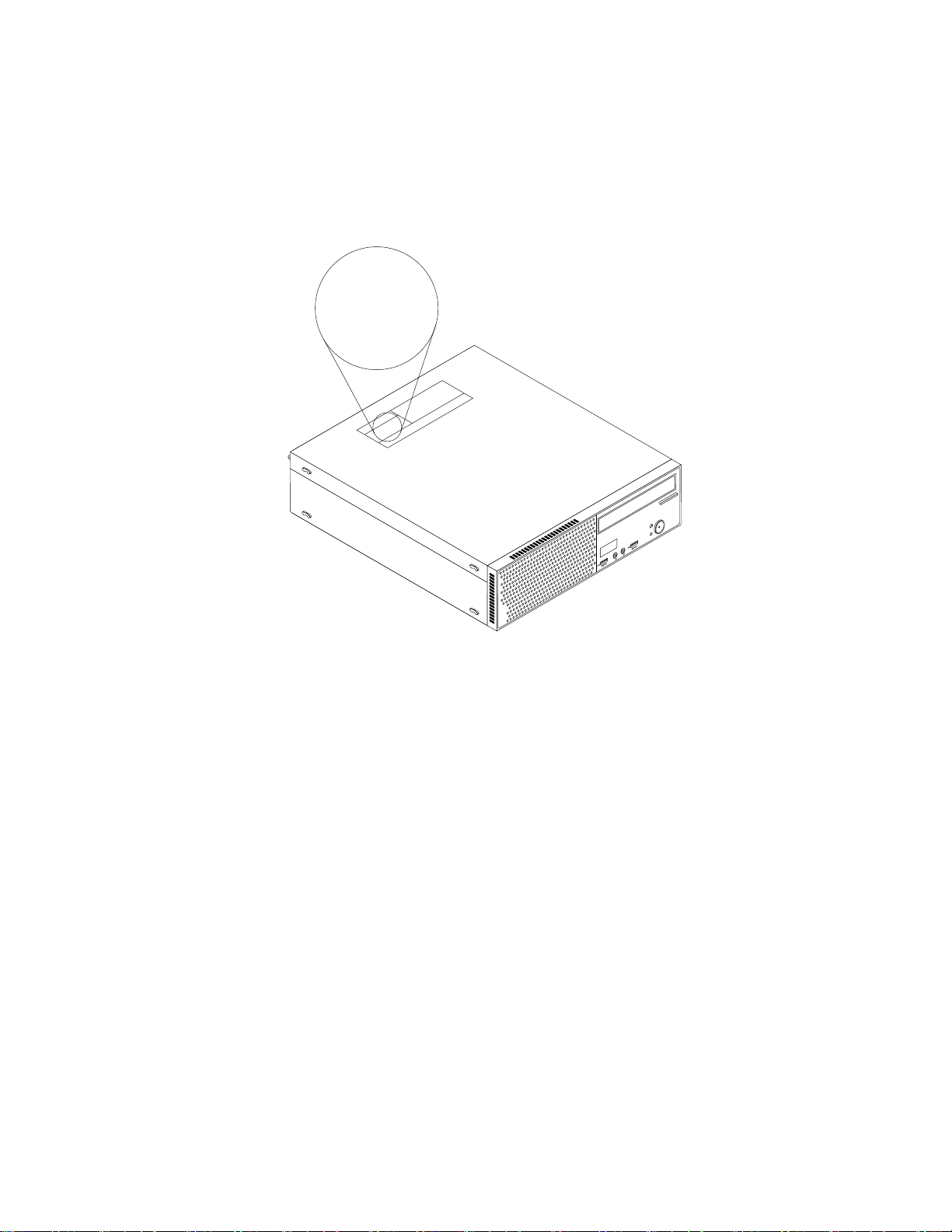
시스템유형및모델레이블
Machine Type: XXXX
Model Number: XXX
시스템유형및모델레이블에따라컴퓨터를구분할수있습니다.시스템유형및모델정보는Lenovo에
서제공하는서비스를신속하게제공받기위해필요합니다.
다음은시스템유형및모델레이블에대한예입니다.
그 림 6. 시 스 템 유 형 및 모 델 레 이 블
제1장.제품개요15
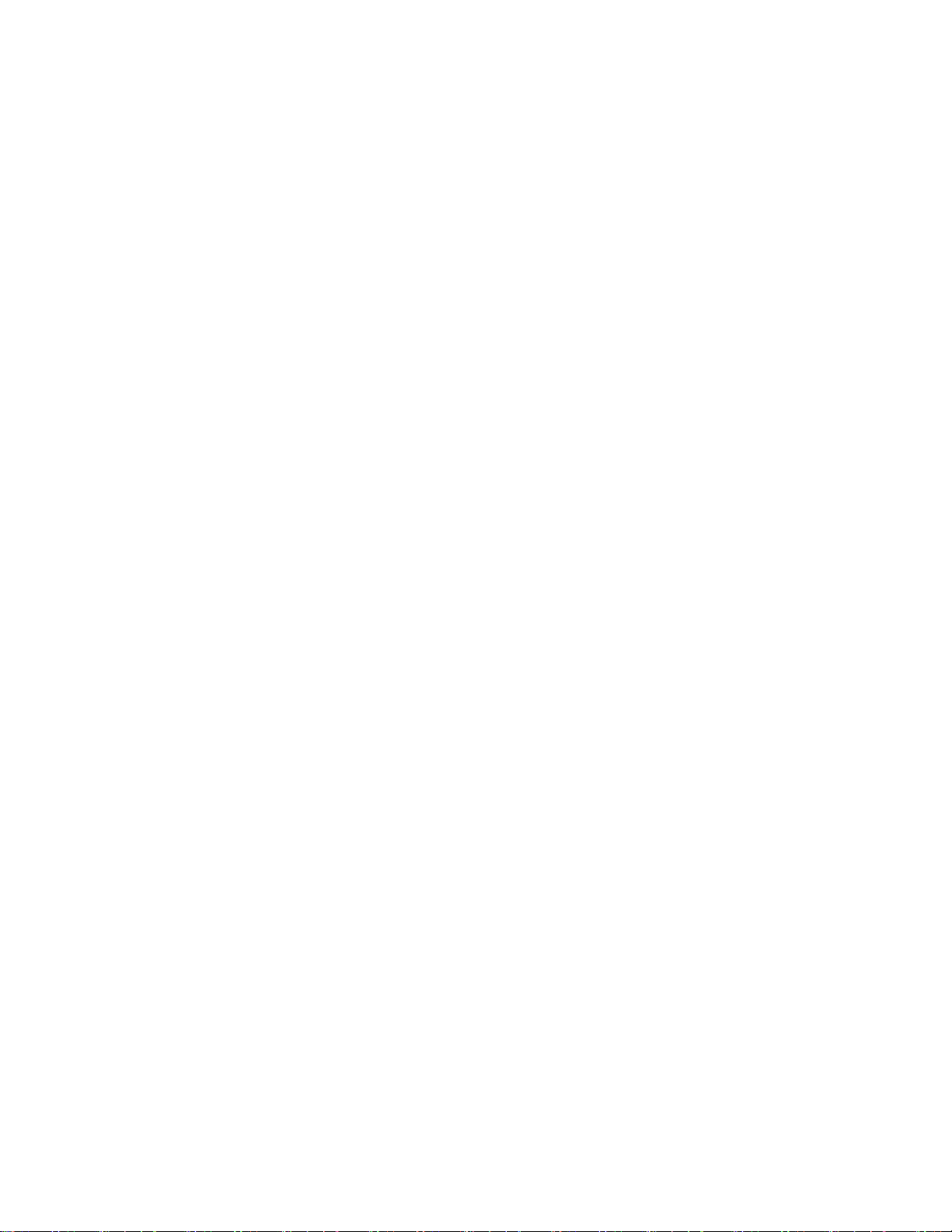
16ThinkCentreE93사용설명서
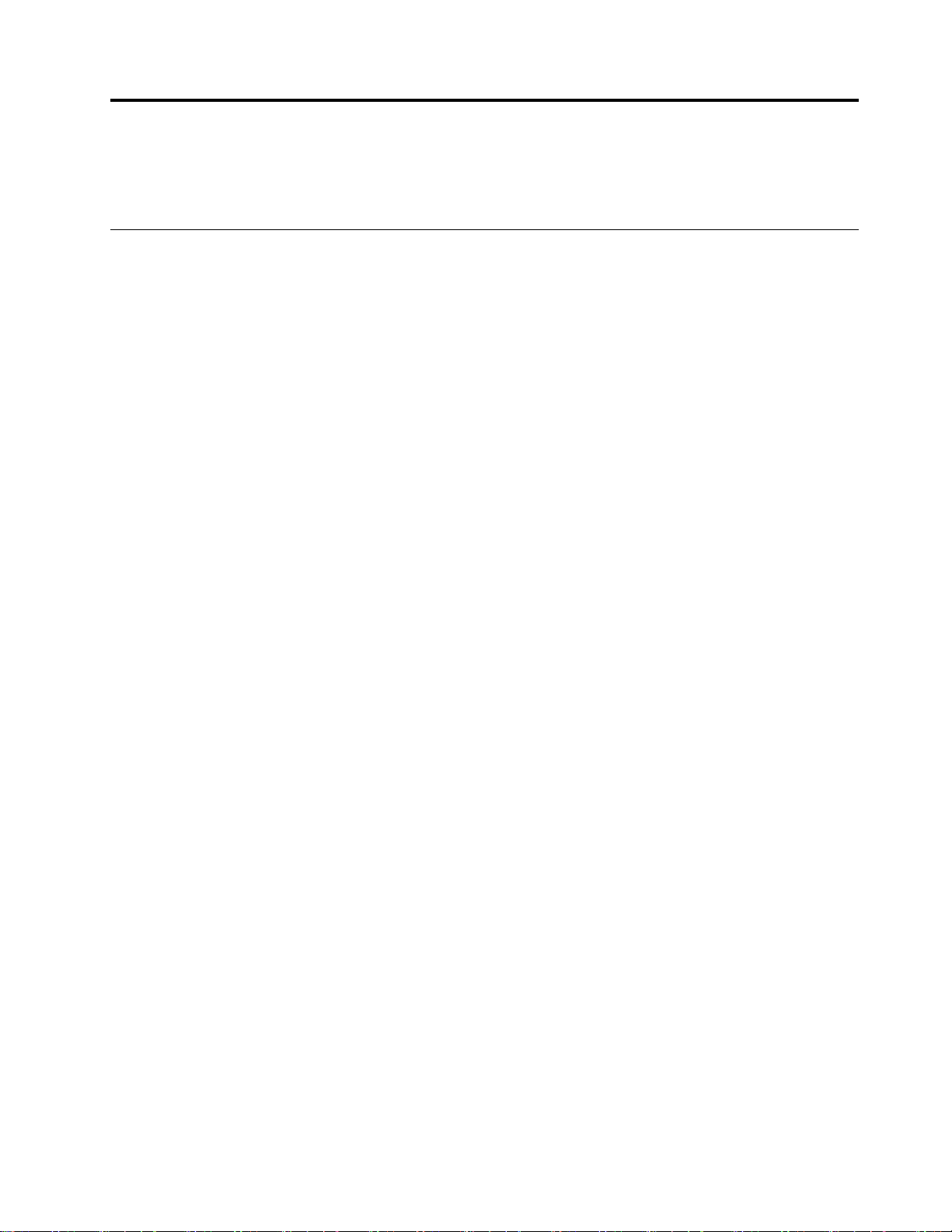
제
2
제 제
다음은일부컴퓨터구성요소사용에관한정보입니다.
장
2 2
장 장
컴퓨터사용
자주질문하는문제
다음은컴퓨터를효과적으로사용하는데도움이되는몇가지팁입니다.
다른언어로된사용설명서를구할수있나요?
다음의Lenovo지원웹사이트에서여러언어로된사용설명서를볼수있습니다.
http://www.lenovo.com/UserManuals
복구디스크를어디에서구할수있나요?
Lenovo는복구디스크를작성할수있는프로그램을제공합니다.복구디스크작성에대한자세한정보는
“복구미디어작성”85페이지을참고하십시오.
또한하드디스크고장이발생할경우Lenovo고객지원센터에서ProductRecovery디스크를긴급주
문할수있습니다.고객지원서비스센터에관한내용은제11장“정보,도움말및서비스”123페이지를
참고하십시오.ProductRecovery디스크를사용하기전에디스크와함께제공되는문서를참고하십시오.
주 주주의 의의: ::ProductRecovery디스크패키지에는여러장의디스크가포함되어있을수있습니다.복구
과정을시작하기전에모든디스크를사용할수있도록준비해두십시오.복구과정을진행하는동안
디스크변경을요청하는메시지가나타납니다.
Windows운영체제에대한도움말은어디에있나요?
Windows도움말및지원정보시스템은컴퓨터를최대한활용할수있도록도와주는Windows운영체
제사용법에대한자세한정보를제공합니다.Windows도움말및지원정보시스템에액세스하려면다
음중하나를수행하십시오.
작
➙
움
말
및
도 도도움 움움말 말
원
및 및
지 지지원 원
을클릭합니다.
말
을클릭합니다.또한Windows8.1운영
과
팁
팁 팁
응용프로그램을제공합니다.
든
모 모모든 든
모
모 모
에
앱 앱앱에 에
든
에
든 든
앱 앱앱에 에
로 로로그 그그인 인
로 로로그 그
그
인
인 인인하 하하거 거거나 나
하 하하거 거거나 나
나
을
앱 앱앱을 을
나
을
앱 앱앱을 을
종 종종료 료료하 하하면 면
종
종 종
료 료료하 하하면 면
면
시 시시작 작
면
시 시시작 작
•Windows7운영체제를사용하는경우시 시시작 작
•Windows8또는Windows8.1운영체제의경우,포인터를화면의오른쪽상단이나오른쪽하단모서
리로이동하여아이콘을표시합니다.그런다음설 설
체제에서는시작화면또는앱화면에서열수있는도 도
Windows8.1시동동작을변경하여바탕화면또는시작화면을열수있습니까?
Windows8.1운영체제에서는바탕화면또는시작화면을열도록컴퓨터를기본설정할수있습니다.기
본시동화면을설정하려면다음을수행하십시오.
1.바탕화면에서포인터를화면하단의작업표시줄로이동하고작업표시줄을마우스오른쪽버튼으
로클릭합니다.
속
2.속 속
성 성성을클릭하십시오.작업표시줄및탐색속성창이표시됩니다.
탐
색
3.탐 탐
색 색
탭에서,시 시시작 작
•바탕화면을기본시동화면으로설정하려면화 화화면 면면의 의
면
신
면 면
대 대대신 신
•시작화면을기본시동화면으로설정하려면화 화화면 면면의 의
면
대
화 화화면 면
대 대
확
4.확 확
인 인인을클릭하여새설정을저장하십시오.
이기능은Windows8운영체제에서사용할수없습니다.
작
면
화 화화면 면
섹션의위치를찾고다음중하나를수행하십시오.
탕
바 바바탕 탕
신
신 신
바 바바탕 탕
으
화 화화면 면면으 으
탕
로
로 로
이 이이동 동동을선택하여확인옵션이나타나게합니다.
화
으
로
화 화
면 면면으 으
동
로 로
이 이이동 동
선택란에서선택을해제합니다.
➙ ➙
도 도도움 움
말 말
설
정
➙
정 정
➙ ➙
도
움 움움말 말말과 과
의
의
작
화
화 화
작
©CopyrightLenovo2013,2014
17
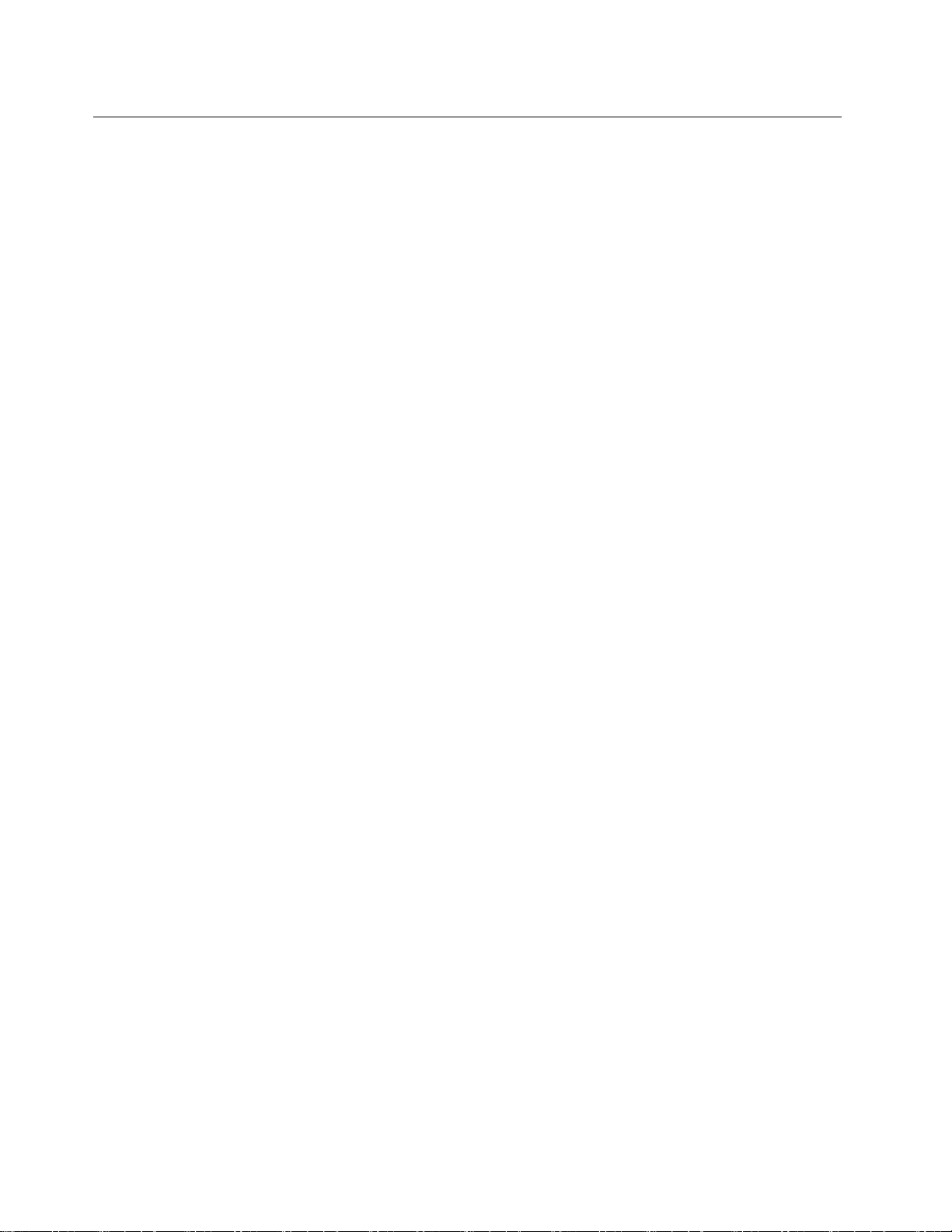
Windows8및Windows8.1운영체제의화면간에이동
이섹션에서는바탕화면,시작화면,Windows8및Windows8.1운영체제의시작화면에서열렸던응
용프로그램간에이동하는방법에대해설명합니다.자세한지침은“Windows8에서이동”18페
이지또는“Windows8.1에서이동”19페이지를참조하십시오.
Windows8에서이동
바탕화면,시작화면및Windows8운영체제의시작화면에서열렸던응용프로그램간에이동
하려면다음중하나를수행하십시오.
•시작화면에서다음중하나를수행하여가장최근에액세스했던작업공간(응용프로그램,PC설정
또는바탕화면)으로이동하십시오.
–포인팅장치사용:작업공간에대한작은표시가표시될때까지포인터를화면의맨왼쪽하단
모서리로이동한다음표시를클릭하십시오.
–터치스크린사용:화면의왼쪽가장자리에서밀었다가당깁니다.사용가능한모든작업공간표시는
화면의왼쪽가장자리를따라표시됩니다.하단에있는작업공간표시를누릅니다.
참 참참고 고고: ::작업공간표시는시스템백그라운드에활성작업공간이하나이상있을경우에만표시됩니다.
•시작화면에서열렸던기타모든작업공간이나바탕화면에서다음중하나를수행하여시작화
면으로이동하십시오.
–포인팅장치사용:시작화면에대한작은표시가표시될때까지포인터를화면의맨왼쪽하단
모서리로이동한다음표시를클릭하십시오.
–터치스크린사용:다음중하나를수행하십시오.
–화면의왼쪽가장자리에서밀었다가당깁니다.사용가능한모든작업공간표시는화면의왼쪽가
장자리를따라표시됩니다.하단에있는시작화면의표시를누릅니다.
–아이콘을표시하려면화면의오른쪽가장자리에서부터민다음시 시
•모든작업공간(시작화면,바탕화면,PC설정또는시작화면에서열렸던응용프로그램)에서다음절
차중하나를사용하여이전에열었던다른작업공간으로이동하십시오.
–이전에액세스했던작업공간(응용프로그램,PC설정또는바탕화면)으로이동하려면다음중하
나를수행하십시오.
–포인팅장치사용:
1.다음중해당하는작업을선택하여수행하십시오.
•포인터를화면의맨왼쪽상단모서리로이동한다음화면의왼쪽가장자리를따라아래
로이동합니다.
•포인터를화면의맨왼쪽하단모서리로이동한다음화면의왼쪽가장자리를따라위
로이동합니다.
사용가능한모든작업공간표시는화면의왼쪽가장자리를따라표시됩니다.
참 참참고 고고: ::현재Windows세션중에액세스한활성작업공간만왼쪽가장자리를따라표시됩니
다.활성작업공간을닫으면해당표시가화면의왼쪽가장자리를따라표시되지않습니다.
2.해당표시를클릭하십시오.
–터치스크린사용:
•방법1
1.화면의왼쪽가장자리에서밀었다가당깁니다.사용가능한모든작업공간표시는화
면의왼쪽가장자리를따라표시됩니다.
2.원하는작업공간을누릅니다.
시
작 작작을누릅니다.
18ThinkCentreE93사용설명서

•방법2
1.화면의왼쪽가장자리에서부터밀어서사용가능한다음작업공간으로이동합니다.
2.원하는작업공간으로이동할때까지1단계를반복합니다.
–가장최근에액세스했던작업공간(응용프로그램,PC설정또는바탕화면)으로이동하려면다
음중하나를수행하십시오.
–포인팅장치사용:작업공간에대한작은표시가표시될때까지포인터를화면의맨왼쪽상단
모서리로이동한다음표시를클릭하십시오.
–터치스크린사용:화면의왼쪽가장자리에서부터밉니다.
Windows8운영체제의다른기능사용에대한정보는Windows도움말및지원정보시스템을참조하십
시오.자세한정보는“도움말및지원”123
페이지을참고하십시오.
Windows8.1에서이동
바탕화면,시작화면및Windows8.1운영체제의시작화면에서열렸던응용프로그램간에이동
하려면다음중하나를수행하십시오.
•시작화면에서다음중하나를수행하여가장최근에액세스했던작업공간(응용프로그램,설정
또는바탕화면)으로이동하십시오.
–포인팅장치사용:포인터를화면왼쪽의맨아래로이동하여Windows화면제어아이콘
되도록한다음,아이콘을클릭합니다.
–터치스크린사용:화면의왼쪽가장자리에서밀었다가당깁니다.사용가능한모든작업공간표시는
화면의왼쪽가장자리를따라표시됩니다.하단에있는Windows화면제어아이콘을누릅니다.
참 참참고 고고: ::시스템백그라운드에활성작업공간이하나이상있을경우에만Windows화면제어아이
콘이표시됩니다.
•시작화면에서열렸던기타모든작업공간이나바탕화면에서다음중하나를수행하여시작화
면으로이동하십시오.
–포인팅장치사용:
–바탕화면에서화면의왼쪽하단모서리에있는Windows화면제어아이콘
–임의의작업공간에서포인터를화면왼쪽의맨아래로이동하여Windows화면제어아이콘이
표시되도록한다음,아이콘을클릭하십시오.
–터치스크린사용:다음중하나를수행하십시오.
–바탕화면에서화면의왼쪽하단모서리에있는Windows화면제어아이콘을누릅니다.
–기타작업공간에서다음과같은작업을수행하십시오.
•화면의왼쪽가장자리에서밀었다가당깁니다.사용가능한모든작업공간표시는화면의왼쪽
가장자리를따라표시됩니다.하단에있는Windows화면제어아이콘
•아이콘을표시하려면화면의오른쪽가장자리에서부터민다음시 시
•모든작업공간(시작화면,바탕화면,PC설정또는시작화면에서열렸던응용프로그램)에서다음절
차중하나를사용하여이전에열었던다른작업공간으로이동하십시오.
시
작 작작을누릅니다.
을클릭합니다.
을누릅니다.
이표시
–이전에액세스했던작업공간(응용프로그램,설정또는바탕화면)으로이동하려면다음중하
나를수행하십시오.
–포인팅장치사용:
1.다음중해당하는작업을선택하여수행하십시오.
•포인터를화면의맨왼쪽상단모서리로이동한다음화면의왼쪽가장자리를따라아래
로이동합니다.
제2장.컴퓨터사용19

•포인터를화면의맨왼쪽하단모서리로이동한다음화면의왼쪽가장자리를따라위
로이동합니다.
사용가능한모든작업공간표시는화면의왼쪽가장자리를따라표시됩니다.
참 참참고 고고: ::현재Windows세션중에액세스한활성작업공간만왼쪽가장자리를따라표시됩니
다.활성작업공간을닫으면해당표시가화면의왼쪽가장자리를따라표시되지않습니다.
2.해당표시를클릭하십시오.
–터치스크린사용:
•방법1
1.화면의왼쪽가장자리에서밀었다가당깁니다.사용가능한모든작업공간표시는화
면의왼쪽가장자리를따라표시됩니다.
2.원하는작업공간을누릅니다.
•방법2
1.화면의왼쪽가장자리에서부터밀어서사용가능한다음작업공간으로이동합니다.
2.원하는작업공간으로이동할때까지1단계를반복합니다.
–가장최근에액세스했던작업공간(응용프로그램,PC설정또는바탕화면)으로이동하려면다
음중하나를수행하십시오.
–포인팅장치사용:포인터를화면왼쪽의맨위로이동하여Windows화면제어아이콘이
표시되도록한다음,아이콘을클릭합니다.
–터치스크린사용:화면의왼쪽가장자리에서부터밉니다.
Windows8.1운영체제의다른기능사용에대한정보는시작화면또는응용프로그램화면에서도 도도움 움움말 말
과
팁
과 과
팁 팁
응용프로그램을열거나Windows도움말및지원정보시스템을참조하십시오.자세한정보는
“도움말및지원”123
페이지을참고하십시오.
Windows8또는Windows8.1운영체제에서제어판에액세스
Windows운영체제에서는제어판을통해컴퓨터설정보기및변경이가능합니다.Windows8또는
Windows8.1운영체제에서제어판에액세스하려면다음중한가지를수행하십시오.
•바탕화면에서
1.포인터를화면의오른쪽상단이나오른쪽하단모서리로이동하여아이콘을표시합니다.
설
2.설 설
정 정정을클릭하십시오.
제
3.제 제
어 어어판 판판을클릭하십시오.
•시작화면에서
–Windows8의경우:
1.포인터를화면의오른쪽상단이나오른쪽하단모서리로이동하여아이콘을표시합니다.
2.검 검검색 색색을클릭합니다.
3.응용프로그램화면에서오른쪽으로스크롤하고Windows Windows
릭합니다.
–Windows8.1의경우:
1.화면의왼쪽하단모서리에있는화살표아이콘을클릭하여앱화면으로이동합니다.
2.오른쪽으로스크롤하고Windows Windows
Windows
시 시시스 스스템 템
템
섹션에있는제 제제어 어어판 판판을클릭합니다.
Windows
시 시시스 스스템 템
템
섹션에있는제 제제어 어어판 판판을클
말
20ThinkCentreE93사용설명서

키보드사용
컴퓨터모델에따라,표준키보드또는지문인식키보드가컴퓨터와함께제공됩니다.Microsoft
Windows단축키는두종류의키보드모두에제공됩니다.
이런사용자를위해다음항목에관련된정보를제공하고있습니다.
•“Windows단축키사용”21페이지
•“지문판독기사용”21페이지
Windows단축키사용
일반키보드및지문인식키보드에는MicrosoftWindows운영체제와함께사용할수있는3개의단
축키가설정되어있습니다.
•두개의Windows로고키는스페이스바양옆의Alt키옆에있습니다.Windows시작메뉴단축키에
는Windows로고가인쇄되어있습니다.Windows7운영체제의경우Windows키
메뉴를엽니다.Windows8또는Windows8.1운영체제의경우Windows키
공간과시작화면간에전환합니다.Windows로고스타일은키보드유형에따라다릅니다.
•관련메뉴단축키는스페이스바오른쪽의Ctrl키옆에있습니다.관련메뉴단축키를누르면활성
화된프로그램,아이콘또는개체에대한관련메뉴가열립니다.
참 참참고 고고: ::마우스나위/아래화살표키를사용하면선택할메뉴항목을하이라이트할수있습니다.Windows
7운영체제의경우마우스를클릭하거나Esc를눌러시 시시작 작
작
메뉴또는관련메뉴를닫을수있습니다.
를눌러시 시시작 작
를눌러현재작업
작
지문판독기사용
일부컴퓨터에는지문판독기가포함된키보드가있습니다.지문판독기에대한자세한정보는“Lenovo
프로그램소개”6페이지를참고하십시오.
FingerprintManagerPro또는ThinkVantageFingerprintSoftware를열고지문리더기를사용
하려면“Lenovo프로그램”5페이지를참고하십시오.
화면의지시사항을따르십시오.추가정보는FingerprintManagerPro또는ThinkVantage
FingerprintSoftware도움말을참고하십시오.
제2장.컴퓨터사용21

휠마우스사용
휠마우스에는다음과같은제어기능이있습니다.
1주마우스버튼이버튼을사용하면프로그램또는메뉴항목을선택하거나시작할수있습니다.
2휠휠버튼은마우스의스크롤기능을조절하는데사용됩니다.휠회전방향에따
라스크롤방향이결정됩니다.
3보조마우스버튼이버튼을사용하면현재활성화된프로그램이나아이콘또는개체에대한관련
메뉴를볼수있습니다.
Windows제어판의마우스속성기능을통해주마우스버튼과보조마우스버튼간의기능을서로바꾸고
기타기본기능을변경할수있습니다.
오디오설정
컴퓨터를사용할때소리는중요한부분입니다.사용자의컴퓨터시스템보드에는디지털오디오컨트
롤러가내장되어있습니다.모델에따라서는고성능오디오어댑터가PCI카드슬롯에설치되어있을
수도있습니다.
컴퓨터오디오정보
컴퓨터에고성능오디어어댑터가기본적으로설치되어있는경우일반적으로컴퓨터뒷면에있는시
스템보드의오디오커넥터는사용이중지됩니다.따라서,필요한경우고성능오디어어댑터의커
넥터를사용하십시오.
각오디오솔루션에는최소3개의오디오커넥터(오디오라인-인커넥터,오디오라인-아웃커넥터및마
이크커넥터)가있습니다.모델에따라일부장치에는전원을필요로하지않는즉,외부전원이필요하지
않은스테레오스피커용커넥터가추가로내장되어있기도합니다.오디오어댑터를사용하면소리와음악
을녹음및재생할수있으며,멀티미디어응용프로그램과음성인식소프트웨어도사용할수있습니다.
선택적으로전원사용스테레오스피커세트를오디오라인-아웃커넥터에연결하면멀티미디어응용
프로그램에서더좋은음질을즐길수있습니다.
바탕화면에서볼륨조절
바탕화면의볼륨조절기능은작업표시줄의볼륨아이콘으로실행할수있으며이아이콘은Windows바
탕화면의오른쪽맨아래에있습니다.볼륨아이콘을클릭한후볼륨조절슬라이더를위아래로움직여볼
륨을조절하거나,음 음음소 소소거 거
는“작업표시줄에볼륨아이콘추가”22페이지를참고하십시오.
거
아이콘을클릭하여오디오를끄십시오.볼륨아이콘이작업표시줄에없을경우에
작업표시줄에볼륨아이콘추가
Windows7운영체제에서작업표시줄에볼륨아이콘을추가하려면다음과같이하십시오.
22ThinkCentreE93사용설명서

작
1.Windows바탕화면에서시 시시작 작
작
업
2.작 작
업 업
시
3.시 시
스 스스템 템
확
4.확 확
인 인인을클릭하여새설정을저장하십시오.
Windows8또는Windows8.1운영체제에서작업표시줄에볼륨아이콘을추가하려면다음과같이
하십시오.
1.제어판을열고모 모모양 양
참 참참고 고고: ::Windows8및Windows8.1에서제어판여는방법에대한자세한내용은“Windows8또는
Windows8.1운영체제에서제어판에액세스”20페이지를참조하십시오.
2.다음중해당하는작업을선택하여수행하십시오.
•Windows8의경우:
작 작작업 업
•Windows8.1의경우:
작 작작업 업
3.시 시시스 스스템 템
4.확 확확인 인인을클릭하여새설정을저장하십시오.
템
템
표 표표시 시시줄 줄
업
업
아 아아이 이이콘 콘
표 표표시 시시줄 줄
표 표표시 시시줄 줄
아 아아이 이이콘 콘
줄
콘
콘
및
및 및
시 시시작 작
기
켜 켜켜기 기
양
줄
섹션에서작 작작업 업
줄
및
및 및
기
켜 켜켜기 기
작
메 메메뉴 뉴
또 또또는 는
및
및 및
탐
색
탐 탐
색 색
또 또또는 는
뉴
는
개 개개인 인
섹션에서작 작작업 업
는
➙
➙ ➙
섹션에서작 작작업 업
끄 끄끄기 기기를클릭한후끄 끄끄기 기기에서켜 켜켜기 기기로볼륨작동을변경합니다.
인
설
설 설
정 정정을클릭하십시오.
업
표 표표시 시
끄 끄끄기 기기를클릭하고끄 끄끄기 기
판
제 제제어 어어판 판
업
시
줄
아
줄 줄
아 아
업
표 표표시 시시줄 줄
양
및
개
➙ ➙➙모 모모양 양
시
줄
표 표표시 시
줄 줄
콘
이 이이콘 콘
사 사사용 용용자 자
줄
아 아아이 이이콘 콘
기
에서켜 켜켜기 기기로볼륨작동을변경합니다.
인
및 및
개 개
인 인
설 설설정 정정을차례로클릭하십시오.
콘
아 아아이 이이콘 콘
자
지 지지정 정정을클릭하십시오.
콘
사 사사용 용
자
사 사사용 용용자 자
용
자
자 자
지 지지정 정정을클릭하십시오.
지
지 지
정 정정을클릭하십시오.
제어판에서볼륨설정
제어판에서컴퓨터볼륨을설정할수있습니다.제어판에서컴퓨터볼륨을설정하려면다음과같이하십시오.
작
1.Windows7운영체제의경우,시 시시작 작
Windows8.1운영체제의경우제어판을열고하 하하드 드드웨 웨웨어 어
참 참참고 고고: ::Windows8및Windows8.1에서제어판여는방법에대한자세한내용은“Windows8또는
Windows8.1운영체제에서제어판에액세스”20
2.사 사사운 운운드 드
3.슬라이더를위아래로움직여서컴퓨터볼륨을조절하십시오.
드
섹션에서시 시
시
스
템
륨
스 스
템 템
조
볼 볼볼륨 륨
조 조
➙
➙ ➙
절 절절을클릭하십시오.
제 제제어 어어판 판
판
하
웨
어
➙ ➙➙하 하
드 드드웨 웨
및
어 어
및 및
소 소소리 리리를클릭합니다.Windows8또는
어
및
리
및 및
소 소소리 리
를클릭합니다.
페이지를참조하십시오.
CD및DVD사용
컴퓨터에는DVDROM드라이브나기록가능한DVD드라이브가장착되어있습니다.DVD드라이브는
산업표준인12cm(4.75인치)CD미디어또는DVD미디어를사용합니다.컴퓨터에DVD드라이브가장
착되어있을경우,CD-ROM디스크,CD-RW디스크,CD-R디스크및오디오CD등모든유형의CD
와DVD-ROM디스크,DVD-R디스크,DVD-RAM디스크,DVD-RW디스크를읽을수있습니다.
기록가능한DVD드라이브가장착되어있는경우에는DVD-R디스크,DVD-RW디스크,TypeII
DVD-RAM디스크,CD-RW표준및고속디스크,CD-R디스크에기록할수있습니다.
DVD드라이브사용시다음사용수칙을준수하십시오.
•드라이브가다음과같은환경에노출될수있는장소에컴퓨터를두지마십시오.
–고온
–높은습도
–과도한먼지
–과도한진동또는급작스런충격
–경사면
–직사광선
제2장.컴퓨터사용23

•CD또는DVD이외의물체를드라이브에삽입하지마십시오.
•컴퓨터를이동하기전에는CD또는DVD미디어를드라이브에서제거하십시오.
CD및DVD미디어취급및보관
CD및DVD미디어는내구성이강하고신뢰할만한미디어지만특별한취급과주의가필요합니다.CD나
DVD를취급하고보관할때에는다음지시사항을준수해주십시오.
•디스크가장자리를잡으십시오.라벨이인쇄되지않은쪽의표면을만지지마십시오.
•먼지나지문을제거하려면깨끗하고부드러운헝겊을사용하여중심에서바깥방향으로디스크를닦아
주십시오.둥근원을그리며디스크를닦는경우데이터가손실될수있습니다.
•디스크표면에글씨를쓰거나종이를부착하지마십시오.
•디스크에흠집이나자국을내지마십시오.
•디스크를직사광선이비치는곳에놓거나보관하지마십시오.
•디스크세정시벤젠,신나또는기타세정제를사용하지마십시오.
•디스크를떨어뜨리거나구부리지마십시오.
•손상된디스크를드라이브에삽입하지마십시오.뒤틀리거나긁힌디스크또는더러운디스크를사용하
면드라이브가손상될수있습니다.
CD또는DVD재생
컴퓨터에DVD드라이브가있으면,오디오CD를듣거나DVD영화를감상할수있습니다.CD나DVD
를재생하려면다음과같이하십시오.
1.DVD드라이브의열림/닫힘버튼을눌러받침대를여십시오.
2.트레이가완전히열린상태에서CD나DVD를삽입하십시오.일부DVD드라이브에는트레이가운데
에스냅허브가있습니다.드라이브에스냅허브가있으면,한손으로트레이를잡고CD나DVD가제
위치에들어갈때까지가운데를눌러주십시오.
3.열림/닫힘버튼을다시누르거나트레이를살짝앞으로밀어트레이를닫으십시오.CD또는DVD재
생프로그램이자동으로시작됩니다.추가정보는CD또는DVD재생프로그램도움말시스템을
참고하십시오.
DVD드라이브에서CD또는DVD를꺼내려면다음과같이하십시오.
1.컴퓨터가켜진상태에서열림/닫힘버튼을누르십시오.트레이가자동으로열리면조심해서디스크
를꺼내십시오.
2.열림/닫힘버튼을누르거나트레이를살짝앞으로밀어트레이를닫으십시오.
참 참참고 고고: ::열림/닫힘버튼을눌러도트레이가열리지않으면클립을펴서DVD드라이브앞면의비상시제거용
홈으로밀어넣으십시오.이방법을사용할때드라이브전원은반드시꺼져있어야합니다.긴급한경우를
제외하고는비상시제거용홈대신열림/닫힘버튼을사용하십시오.
CD또는DVD기록
컴퓨터에기록가능한DVD드라이브가있으면해당드라이브를사용하여CD나DVD에데이터를기록
할수있습니다.
CD나DVD에데이터를기록하려면다음중하나를수행하십시오.
•Windows7운영체제의경우,CorelDVDMovieFactoryLenovoEdition프로그램또는
Power2Go프로그램이컴퓨터에설치되어있습니다.
작
➙
든
로
–CorelDVDMovieFactoryLenovoEdition프로그램을실행하려면시 시시작 작
Corel
Corel Corel
클릭하십시오.화면의지시사항을따르십시오.
24ThinkCentreE93사용설명서
DVD
MovieFactory
DVD DVD
MovieFactory MovieFactory
Lenovo
Lenovo Lenovo
Edition
Edition Edition
➙
Corel
➙ ➙
Corel Corel
DVD
MovieFactory
DVD DVD
MovieFactory MovieFactory
➙ ➙
모 모모든 든
프 프프로 로
Lenovo
Lenovo Lenovo
램
그 그그램 램
Edition
Edition Edition
➙
➙ ➙
을

–Power2Go프로그램을실행하려면시 시시작 작
든
➙ ➙
모 모모든 든
프 프프로 로로그 그그램 램
램
➙
PowerDVD
➙ ➙
PowerDVD PowerDVD
Create
Create Create
➙
➙ ➙
Power2Go Power2Go
작
➙
클릭하십시오.화면의지시사항을따르십시오.
•Windows8운영체제의경우다음을수행하여Power2Go프로그램을실행하십시오.
1.커서를화면의오른쪽상단이나오른쪽하단모서리로이동하여아이콘을표시합니다.그런다
검
음검 검
색 색색을클릭하고Power2Go를입력합니다.
2.왼쪽패널에서Power2Go Power2Go
Power2Go
를클릭하여프로그램을엽니다.
3.화면의지시사항을따르십시오.
•Windows8.1운영체제의경우다음을수행하여Power2Go프로그램을실행하십시오.
1.시작화면에서왼쪽하단모서리에있는화살표아이콘을클릭하여앱화면으로이동합니다.그
런다음화면의오른쪽상단모서리에있는검색상자에Power2Go를입력합니다.
2.검색결과에서Power2Go Power2Go
Power2Go
를클릭하여프로그램을엽니다.
3.화면의지시사항을따르십시오.
Power2Go
를
또한WindowsMedia
®
Player를사용하여CD및데이터DVD에기록할수도있습니다.자세한정보는
“도움말및지원”123페이지을참고하십시오.
제2장.컴퓨터사용25

26ThinkCentreE93사용설명서

제
3
제 제
다음은컴퓨터사용시주의사항및컴퓨터를다른국가나지역으로옮길때고려해야할사항입니다.
장
3 3
장 장
사용자와컴퓨터
올바른자세와내게필요한옵션
컴퓨터사용시작업능률을향상시키고보다편안하게작업하기위해서는올바른자세습관이중요합니다.
사용중인장비와작업공간을사용자의취향과수행하고있는작업에맞게배치하십시오.또한건강한작
업습관을가지면작업능률이향상되고컴퓨터를편안하게사용할수있습니다.
다음은작업공간배치및컴퓨터장비의설치와건강한작업습관에관한정보를제공합니다.
작업공간배치
사용자의필요와업무성격에맞게컴퓨터장비와작업공간을배치하면컴퓨터활용을최대화할수있습
니다.사용자의편안함이가장중요하지만조명,통풍및콘센트위치또한작업공간배치에영향
을미칠수있습니다.
올바른사용
각각의사용자에게이상적인작업자세는서로다르지만다음은사용자에게가장적합한자세를찾는
데도움이되는몇가지지침입니다.
장시간똑같은자세로앉아있으면피로감을느낄수있습니다.좋은의자는등받이와좌석을각각조절
할수있으며사용자의몸을충분히지지해줄수있는제품입니다.좌석의앞쪽은둥글게처리되어허
벅지부분의압력을경감시킬수있어야합니다.허벅지는바닥과평행을이루고발은바닥이나발받
침대위에서평평하도록의자를조절하십시오.
키보드를사용할때는팔뚝이바닥과평행을이루도록하고손목은편안한위치에놓으십시오.키보드
는가볍게누르고손과손가락의긴장을푸십시오.키보드받침대의위치를조절하여키보드를사용하
기에가장편한각도로변경하십시오.
화면상단이눈높이와같거나눈높이보다약간아래에있도록모니터를조정하십시오.모니터는편하게
볼수있는거리인51~61cm(20~24인치)정도떨어진곳에배치하고화면을보기위해몸을비틀
지않아도되도록위치를조정하십시오.전화기나마우스와같이자주사용하는장치는쉽게손이
닿는위치에배치하십시오.
눈부심과조명
천장의조명,창문및기타광원으로인한눈부심과반사가최소가되도록모니터위치를조절하십시오.반
짝이는표면의반사광도모니터화면에반사되어눈을피로하게할수있습니다.가능하면모니터가창문이
나기타광원과수직을이루도록조정하십시오.필요한경우실내조명을끄거나와트수가낮은전구를사
©CopyrightLenovo2013,2014
27

용하여조도를낮추십시오.창문근처에모니터를배치하는경우커튼이나블라인드를설치하여태양광선
을차단하십시오.하루중실내조명이변함에따라모니터의밝기와명암을조절할수있습니다.
반사광을피하거나조명을조절할수없는경우모니터화면에눈부심방지필터를설치하면도움이될수
있습니다.그러나이러한필터는화면이미지의선명도에영향을줄수있으므로눈부심을줄일다른
방법이없는경우에만사용하십시오.
먼지가쌓이면눈부심과연관된복합적인문제가발생합니다.모니터설명서에지시된대로부드러운헝겊
을사용하여모니터화면을주기적으로청소하십시오.
공기순환
컴퓨터와모니터에서는열이발생합니다.컴퓨터에는더운공기를방출하고신선한공기를흡입하는팬이
내장되어있습니다.모니터역시통풍구를통해열기를방출합니다.통풍구를막으면과열로인해오작동
이나손상을초래할수있습니다.컴퓨터와모니터의통풍구를막지않도록배치하십시오.보통51mm(2
인치)정도간격이면충분합니다.또한통풍구에서배출되는공기가인체에닿지않도록하십시오.
전기콘센트및케이블길이
전기콘센트위치,모니터,프린터및기타장치에연결된케이블및전원코드의길이에따라컴퓨
터위치가결정됩니다.
작업공간배치시주의사항
•되도록연장선을사용하지마십시오.가능하면컴퓨터의전원코드를전기콘센트에직접연결하십시오.
•전원코드및케이블이발에걸리거나밟히지않도록통로등의장소를피해서깨끗이정리하십시오.
전원코드에관한자세한정보는“전원코드및어댑터관련사항”vi페이지을참고하십시오.
내게필요한옵션정보
Lenovo에서는신체적장애가있는사용자들이정보와기술을손쉽게접하도록폭넓은지원을하고
있습니다.일부기술은본시스템의운영체제에이미설치되어있으며,다른일부는제조업체를통
해구입할수있습니다.
사용자가Windows운영체제에제공된접근성센터를통해물리적및인지적요구에맞게컴퓨터를구성
할수도있습니다.접근성센터는Windows운영체제에서사용가능한접근성설정및프로그램구
성
➙
성에사용할수있는핵심적인기능입니다.접근성센터를사용하려면제어판을열고접 접접근 근근성 성
성
센
근 근근성 성
센 센
터 터터를클릭하십시오.
다음의정보는청각,시각및행동장애가있는사용자가컴퓨터를최대한사용할수있도록도와드립니다.
화면알림
화면알림을사용하면청각장애인이컴퓨터상태를알수있습니다.화면알림은소리를시각적표시나텍
스트캡션으로대체하여컴퓨터에서발생하는작업을표시합니다.결과적으로,듣지않고도시스템경고를
확인할수있습니다.예를들어,키보드를사용하여개체하나를선택하면개체가강조표시됩니다.마우스
를사용하여포인터를하나의개체로이동하면개체에대한소개텍스트가표시됩니다.
성
화면알림을사용하려면제어판을열고접 접접근 근근성 성
시
법
시 시
오디오알림
오디오알림을사용하면시각장애인또는시력이안좋은사람이컴퓨터상태를알수있습니다.
사
방 방방법 법
사 사
용 용용을클릭합니다.
➙
➙ ➙
접 접접근 근근성 성
성
센 센센터 터터를클릭한다음소 소소리 리
리
대
신
대 대
신 신
텍 텍텍스 스스트 트트나 나
접
➙ ➙
접 접
나
시 시시각 각각적 적
적
표
표 표
28ThinkCentreE93사용설명서

오디오알림을사용하려면제어판을열고접 접접근 근근성 성
오
하고오 오오디 디디오 오
명
설 설설명 명
켜 켜켜기 기기를선택합니다.
➙
➙ ➙
접 접접근 근근성 성
성
터
➙
센 센센터 터
스
➙ ➙
디 디디스 스
플 플플레 레레이 이
이
가
는
가 가
없 없없는 는
컴 컴컴퓨 퓨퓨터 터
터
사 사사용 용용을클릭
성
내레이터
내레이터는화면에표시된내용을큰소리로읽어주고오류메시지와같은이벤트를설명하는화면판독
기입니다.
내레이터를열려면다음과같이하십시오.
•Windows7의경우:시 시시작 작
과목록에서내 내
내
레 레레이 이이터 터터를클릭합니다.
작
버튼을클릭합니다.그런다음,내레이터를검색항목에입력합니다.결
•Windows8또는Windows8.1의경우:포인터를화면의오른쪽상단이나오른쪽하단모서리로
이동하여참을표시한다음검 검검색 색
과목록에서내 내
내
레 레레이 이이터 터터를클릭합니다.
색
을클릭합니다.그런다음,내레이터를검색항목에입력합니다.결
내레이터사용및구성방법에관한자세한정보는Windows도움말및지원정보시스템을참고하십시오.
화면판독기기술
화면판독기기술은기본적으로소프트웨어프로그램인터페이스,도움말정보시스템및다양한온라인문
서에초점을두고있습니다.화면판독기에대한추가정보는다음을참고하십시오.
•화면판독기에서PDF읽기:
http://www.adobe.com/accessibility.html?promoid=DJGVE
•JAWS화면판독기사용:
http://www.freedomscientific.com/jaws-hq.asp
•NVDA화면판독기사용:
http://www.nvaccess.org/
음성인식
음성인식을사용하면음성으로컴퓨터를제어할수있습니다.
음성으로만프로그램시작,메뉴열기,화면에있는버튼및다른개체클릭,문서에텍스트입력및이메일
쓰고보내기를할수있습니다.키보드및마우스로하는모든작업을음성으로만수행할수있습니다.
음성인식을열려면다음과같이하십시오.
•Windows7의경우:시 시시작 작
음
과목록에서음 음
성
성 성
작
버튼을클릭합니다.그런다음,음성인식을검색항목에입력합니다.결
인 인인식 식식을클릭합니다.
•Windows8또는Windows8.1의경우:포인터를화면의오른쪽상단이나오른쪽하단모서리로
이동하여참을표시한다음검 검검색 색
음
과목록에서음 음
성
성 성
인 인인식 식식을클릭합니다.
색
을클릭합니다.그런다음,음성인식을검색항목에입력합니다.결
음성인식사용및구성방법에관한자세한정보는Windows도움말및지원정보시스템을참고하십시오.
사용자지정가능한텍스트크기
사용자취향에따라바탕화면에있는모든개체의크기를변경하지않고텍스트크기만변경할수있습니
다.텍스트크기를변경하려면제어판을열고모 모모양 양
트
스 스스트 트
크 크크기 기기만 만
만
경
변 변변경 경
으로이동하여원하는텍스트크기로설정합니다.
및 및
개 개개인 인
➙
설 설설정 정
➙ ➙
디 디디스 스스플 플플레 레
레
이 이이를클릭합니다.그런다음텍 텍
양
및
인
정
돋보기
컴퓨터에는시각장애인들이컴퓨터를더편하게사용할수있도록Microsoft돋보기가탑재되어있습
니다.돋보기는단어및이미지를더잘볼수있도록전체화면이나화면의일부를확대할수있는유
용한유틸리티입니다.돋보기는접근성센터에서열수있습니다.
제3장.사용자와컴퓨터29
텍

돋보기를열려면다음과같이하십시오.
•Windows7의경우:시 시시작 작
기
돋 돋돋보 보보기 기
를클릭합니다.
작
버튼을클릭하고모 모모든 든
든
프
프 프
로 로로그 그그램 램
램
➙
조
로
램
➙ ➙
보 보보조 조
프 프프로 로
➙
그 그그램 램
➙ ➙
접 접접근 근근성 성
성
을클릭한다음
•Windows8또는Windows8.1의경우:포인터를화면의오른쪽상단이나오른쪽하단모서리로이동
하여참을표시한다음검 검검색 색색을클릭합니다.그런다음,돋보기를검색항목에입력합니다.결과목록
에서돋 돋돋보 보
보
기 기기를클릭합니다.
돋보기사용및구성방법에관한자세한정보는Windows도움말및지원정보시스템을참고하십시오.
고
참 참참고 고
: ::또한터치화면컴퓨터모델의경우,키보드를사용하지않고터치동작으로확대및축소할수도있
습니다.“확대/축소”30
페이지을참고하십시오.
확대/축소
확대/축소기능을사용하여텍스트,그림,지도또는기타개체의크기를확대또는축소할수있습니다.
•키보드의경우:
–확대:텍스트,그림,지도또는기타개체의크기를확대하려면Windows로고키+더하기기
호키(+)를누릅니다.
–축소:텍스트,그림,지도또는기타개체의크기를축소하려면Windows로고키+빼기기호키
(-)를누릅니다.
•터치화면의경우:
–확대:텍스트,그림,지도또는기타개체의크기를확대하려면터치화면에서두손가락사이를
넓게벌립니다.
–축소:텍스트,그림,지도또는기타개체의크기를축소하려면터치화면에서두손가락을가까
이오므립니다.
화면해상도
컴퓨터의화면해상도를조정하여문서를읽기쉽게설정할수있습니다.화면해상도를조정하려면바탕
화면에서마우스오른쪽버튼을클릭하고화 화화면 면
면
해 해해상 상상도 도도를클릭한다음설정을원하는대로조정하십시오.
참 참참고 고고: ::해상도를너무낮게설정하면일부항목이화면에제대로구현되지않을수있습니다.
텍스트및기타개체의크기를확대하는다른방법을확인하려면다음을참고하십시오.
•“사용자지정가능한텍스트크기”29페이지
•“돋보기”29페이지
•“확대/축소”30페이지
접근성바로가기키
다음표에는컴퓨터를보다쉽게사용할수있는바로가기키가포함되어있습니다.
로
기
바 바바로 로
Windows로고키+U접근성센터열기
8초간오른쪽Shift키누르기필터키켜기또는끄기
Shift키다섯번누르기고정키켜기또는끄기
5초간NumLock키누르기토글키켜기또는끄기
왼쪽Alt키+왼쪽Shift키+NumLock키마우스키켜기또는끄기
키
가 가가기 기
키 키
능
기 기기능 능
왼쪽Alt키+왼쪽Shift키+PrtScn키(또는PrtSc)고대비켜기또는끄기
30ThinkCentreE93사용설명서

자세한내용을보려면http://windows.microsoft.com/으로이동한후키워드로키보드바로가기,
키조합,바로가기키를입력하여검색하십시오.
화상키보드
물리적키보드를사용하지않고컴퓨터에데이터를입력하려는경우,화상키보드를사용할수있습니다.
화상키보드는표준키를모두갖추고있는시각적키보드입니다.마우스또는다른포인팅장치를사용하
여키를선택하거나컴퓨터가멀티터치화면을지원하는경우키를눌러선택할수있습니다.
화상키보드를열려면다음과같이하십시오.
•Windows7의경우:시 시시작 작
다.결과목록에서화 화화상 상
•Windows8또는Windows8.1의경우:포인터를화면의오른쪽상단이나오른쪽하단모서리로
이동하여참을표시한다음검 검검색 색색을클릭합니다.그런다음,화상키보드를검색항목에입력합니
다.결과목록에서화 화화상 상
화상키보드사용및구성방법에관한자세한정보는Windows도움말및지원정보시스템을참고하십시오.
사용자설정키보드
키보드의감지용돌출부는시각적인도움없이키보드에있는모든키를쉽게찾을수있는참조포인트
를제공합니다.
키보드설정을조정하려면제어판을열고접 접접근 근근성 성
게
쉽 쉽쉽게 게
설 설설정 정정을클릭하십시오.
산업표준커넥터
필요에따라본컴퓨터에는보조장치에연결할수있는산업표준커넥터가제공됩니다.
커넥터의위치및기능에대한자세한내용은“컴퓨터앞면에있는커넥터,제어장치및표시등위치”9
페이지및“컴퓨터뒷면에있는커넥터위치”10페이지를참고하십시오.
TTY/TDD변환모뎀
본컴퓨터는문자전화기능(TTY)또는청각장애인을위한전자통신장치(TDD)변환모뎀사용을
지원합니다.컴퓨터와TTY/TDD지원전화기사이에해당모뎀이반드시연결되어있어야합니다.
그러면컴퓨터에메시지를입력하여전화기로보낼수있습니다.
작
버튼을클릭합니다.그런다음,화상키보드를검색항목에입력합니
상
키 키키보 보보드 드드를클릭합니다.
상
키 키키보 보보드 드드를클릭합니다.
성
➙
근
성
➙ ➙
접 접접근 근
터
성 성
센 센센터 터
를클릭한다음키 키키보 보
보
를
드 드드를 를
사 사사용 용용하 하하기 기
기
액세스가능한형식의문서
Lenovo는액세스가능한형식의전자문서를제공합니다.올바르게태그처리된PDF파일또는
HTML(HyperTextMarkupLanguage)파일과같은Lenovo전자문서는시각장애인이화면판독기
를통해문서를읽을수있도록개발되었습니다.또한문서의각이미지에는적절한대체텍스트도포함되
어있어서화면판독기사용시시각장애인이이미지를이해할수있도록이미지를설명합니다.
Lenovo컴퓨터등록
제품을등록하면데이터베이스에고객정보가입력되어제품이리콜되거나제품에서심각한문제가발생하
는경우Lenovo로부터연락을받을수있습니다.컴퓨터를Lenovo에등록하고Lenovo에도움을요청하
면빠른서비스를받을수있습니다.또한일부지역에서는등록된사용자에게우대서비스를제공합니다.
Lenovo에서컴퓨터를등록하려면다음을수행하십시오.
•http://www.lenovo.com/register로이동하여화면의지시사항을따라컴퓨터를등록하십시오.
•컴퓨터를인터넷에연결하고기본설치된등록프로그램을통해컴퓨터를등록하십시오.
제3장.사용자와컴퓨터31

–Windows7의경우기본설치된LenovoProductRegistration프로그램은컴퓨터를사용하면
자동으로실행됩니다.화면의지시사항에따라컴퓨터를등록하십시오.
–Windows8또는Windows8.1의경우:시작화면에서LenovoSupport프로그램을엽니다.그런
등
다음등 등
록 록록을클릭하고화면의지시사항에따라컴퓨터를등록합니다.
컴퓨터를다른국가또는지역으로이동시주의사항
컴퓨터를다른국가나지역으로옮길때에는해당지역의전기표준을고려해야합니다.
현재사용중인전기콘센트가아닌다른유형을사용하는국가나지역으로컴퓨터를이동할경우에는전기
플러그어댑터나새로운전원코드를구입해야합니다.전원코드는Lenovo에서직접주문할수있습니다.
전원코드정보및부품번호에대한자세한내용은다음을참조하십시오.
http://www.lenovo.com/powercordnotice
32ThinkCentreE93사용설명서

제
4
제 제
이장은도난및인가되지않은사용으로부터컴퓨터를보호하는방법에대한정보를제공합니다.
장
4 4
장 장
보안
보안기능
다음은컴퓨터에서이용할수있는보안기능입니다.
•펌웨어에포함된ComputraceAgent소프트웨어
ComputraceAgent소프트웨어는IT자산관리및컴퓨터도난복구솔루션입니다.이소프트웨어는
하드웨어,소프트웨어,컴퓨터호출발생위치등컴퓨터에서변경된사항을감지합니다.
참 참참고 고고: ::ComputraceAgent소프트웨어를활성화하기위해서는서비스에등록해야합니다.
•덮개인식스위치커넥터(침입인식스위치커넥터라고도함)
덮개가있는스위치를사용하면컴퓨터덮개가올바르게설치되어있지않거나닫혀있는경우컴퓨
터에서운영체제에로그인할수없습니다.시스템보드에덮개가있는스위치커넥터를사용하
려면다음과같이하십시오.
1.SetupUtility프로그램을시작합니다.“SetupUtility프로그램시작”93페이지을참고
하십시오.
2.AdministratorPassword를설정하십시오.“암호설정,변경및삭제”94페이지을참고
하십시오.
Security
3.Security Security
템보드에덮개가있는스위치가사용됩니다.
컴퓨터를켤때덮개가있는스위치에서컴퓨터덮개가올바르게설치되어있지않거나닫혀있는것
이감지되면오류메시지가표시됩니다.오류메시지를무시하고운영체제에로그인하려면다음과
같이하십시오.
1.컴퓨터덮개를올바르게설치하거나닫으십시오.“부품교체완료”82페이지을참고하십시오.
2.SetupUtility프로그램을실행하려면F1키를누르십시오.그런다음F10을눌러저장하고
SetupUtility프로그램을종료하십시오.이렇게하면오류메시지가다시표시되지않습니다.
•장치및USB커넥터의사용여부설정
자세한정보는“장치사용가능또는사용불가능설정”95페이지을참고하십시오.
•통합지문판독기(일부모델에해당)
일부컴퓨터모델에는키보드에지문판독기가내장되어있습니다.지문을등록하고시동암호및
하드디스크암호또는이두가지암호모두와지문이연동되도록미리설정하면,암호를입력할
필요없이지문인식장치에손가락을인식시켜서컴퓨터를시작하고시스템에로그온하여Setup
Utility프로그램에들어갈수있습니다.이와같이지문인증이암호를대체하므로간편하고안전
한사용자접속환경을제공합니다.
•시동순서제어
자세한정보는“시동장치순서선택또는변경”96페이지을참고하십시오.
•키보드또는마우스없이시동
컴퓨터에키보드또는마우스가연결되어있지않아도운영체제에로그인할수있습니다.
•TPM(TrustedPlatformModule)
안전한암호화프로세서인TrustedPlatformModule에컴퓨터에저장된정보를보호하는암호
화키를저장할수있습니다.
하위메뉴에서Chassis Chassis
Chassis
Intrusion
Intrusion Intrusion
Detection
Detection Detection
➙
Enabled
➙ ➙
Enabled Enabled
를선택하십시오.이제시스
©CopyrightLenovo2013,2014
33

컴퓨터덮개잠금
컴퓨터덮개를잠그면허가받지않은사용자가컴퓨터를함부로열수없게합니다.본컴퓨터에는컴퓨터
덮개를제거할수없도록자물쇠를설치할수있는자물쇠고리가장착되어있습니다.
그 림 7. 자 물 쇠 설 치
34ThinkCentreE93사용설명서

Kensington스타일의케이블잠금장치부착
컴퓨터를책상이나테이블,또는고정장치에연결할수있는Kensington스타일의통합케이블잠금장치
를사용할수있습니다.케이블잠금장치를컴퓨터뒷면에있는보안잠금장치슬롯에연결합니다.잠금장
치를열려면유형에따라열쇠를사용하거나번호키를사용합니다.케이블잠금장치는컴퓨터덮개를여는
데사용하는버튼도잠급니다.이는대다수의노트북컴퓨터에서사용되는잠금장치와동일한유형입니다.
이러한케이블잠금장치는다음Lenovo웹사이트에서
http://www.lenovo.com/support
Kensington
을검색하여구입하실수있습니다.
그 림 8. Kensington 스 타 일 의 케 이 블 잠 금 장 치
제4장.보안35

케이블잠금장치연결
케이블잠금장치는컴퓨터에장치케이블을잠가서키보드및마우스와같은장치를고정하는데사용될
수있습니다.케이블잠금장치는컴퓨터뒷면의케이블잠금장치슬롯에연결됩니다.“컴퓨터뒷면에
있는커넥터위치”10페이지을참고하십시오.
케이블잠금장치를설치하려면다음과같이하십시오.
1.클립1을케이블잠금장치슬롯4에삽입하십시오.
2.케이블잠금장치의홈을통해잠그려는케이블을빼내십시오.
3.찰칵소리가날때까지클립2를케이블잠금장치슬롯3에대고누르십시오.
그 림 9. 케 이 블 잠 금 장 치 사 용
암호사용
허가받지않은사용자가컴퓨터를사용하지못하도록MicrosoftWindows운영체제와컴퓨터의BIOS
를사용하여컴퓨터에다양한암호를설정할수있습니다.
BIOS암호
BIOSSetupUtility프로그램을사용하여암호를설정하면권한이부여되지않은사용자가컴퓨터및데
이터에액세스하는것을방지할수있습니다.다음은사용가능한암호의유형입니다.
•Power-OnPassword:Power-OnPassword가설정된경우,컴퓨터가시작될때마다암호를묻
는프롬프트가표시됩니다.올바른암호를입력해야컴퓨터를사용할수있습니다.자세한정보는
“Power-OnPassword”94
•HardDiskPassword:HardDiskPassword를설정하면하드디스크드라이브의데이터에대해
권한이부여되지않은액세스를방지합니다.HardDiskPassword가설정된경우하드디스크드
36ThinkCentreE93사용설명서
페이지를참고하십시오.

라이브에액세스하려고할때마다암호를묻는프롬프트가표시됩니다.자세한정보는“Hard
DiskPassword”94
•AdministratorPassword:AdministratorPassword를설정하면권한이없는사용자가구성
설정을변경하는것을방지할수있습니다.여러컴퓨터의구성설정을관리할책임이있는사용자
의경우AdministratorPassword를설정하는것이좋습니다.자세한정보는“Administrator
Password”94페이지을참고하십시오.
컴퓨터를사용할때반드시암호를설정할필요는없지만암호를사용하면컴퓨터보안이향상됩니다.
페이지을참고하십시오.
Windows암호
Windows운영체제버전에따라로그인액세스제어,공유자원액세스,네트워크액세스,개인사용
자설정등의다양한기능에암호를사용할수있습니다.자세한정보는“도움말및지원”123
이지을참고하십시오.
페
지문인식장치구성
키보드에지문인식장치가있는경우SetupUtility프로그램에서지문인식장치를구성할수있습니다.
SetupUtility프로그램의Security Security
을제공합니다.
Preboot
•Preboot Preboot
Erase
•Erase Erase
지문인식장치를구성하려면다음과같이하십시오.
1.SetupUtility프로그램을시작합니다.“SetupUtility프로그램시작”93페이지을참고하십시오.
2.SetupUtility프로그램기본메뉴에서Security Security
십시오.FingerprintSetup창이열립니다.
Preboot
3.Preboot Preboot
를누르십시오.
4.원하는설정을선택하고Enter키를누르십시오.
5.F10을눌러변경사항을저장하고SetupUtility프로그램을종료하십시오.종료를확인하는메시지
가표시되면Enter를누르십시오.
Authentication
Authentication Authentication
Fingerprint
Fingerprint Fingerprint
Authentication
Authentication Authentication
Security
:BIOS액세스를위한지문인증기능을설정또는해제합니다.
Data
Data Data
:지문판독기에저장된지문데이터를지웁니다.
메뉴의하위메뉴인Fingerprint Fingerprint
Security
Erase
또는Erase Erase
Fingerprint
Fingerprint Fingerprint
Fingerprint
➙
Fingerprint
➙ ➙
Fingerprint Fingerprint
Data
Data Data
중원하는항목을선택한후Enter
Setup
Setup Setup
에서는다음과같은옵션
Setup
Setup Setup
을선택하고Enter를누르
방화벽에대한이해및사용
방화벽은요구되는보안수준에따라하드웨어,소프트웨어또는두가지의형태가결합될수있습니다.방
화벽은몇가지규칙에따라허용할인바운드연결및아웃바운드연결을판단합니다.컴퓨터에방화벽프
로그램이사전설치되어있을경우에는인터넷보안위협,권한이부여되지않은액세스,침입,인터넷공격
으로부터컴퓨터를보호할수있습니다.또한사용자의개인정보도보호할수있습니다.방화벽프로그램
사용방법에대한자세한정보는방화벽프로그램의도움말시스템을참고하십시오.
사용자의컴퓨터에기본설치된Windows운영체제에서는Windows방화벽을제공합니다.Windows
방화벽사용에관한자세한정보는“도움말및지원”123페이지을참고하십시오.
바이러스로부터데이터보호
본컴퓨터에는바이러스를감시,검사및제거할수있도록안티바이러스소프트웨어가기본설치되어
있습니다.
Lenovo는컴퓨터에서30일간무료사용등록이되어있는안티바이러스소프트웨어의전체버전을제공합
니다.30일후에도안티바이러스소프트웨어업데이트를계속해서받으려면라이센스를갱신해야합니다.
제4장.보안37

고
참 참참고 고
: ::바이러스정의파일은새로운바이러스에대비할수있도록반드시최신상태로유지해야합니다.
안티바이러스소프트웨어사용방법에대한자세한정보는안티바이러스소프트웨어의도움말시스템
을참고하십시오.
38ThinkCentreE93사용설명서

제
5
제 제
이장에서는컴퓨터의하드웨어를장착또는교체하는방법에대한지시사항을제공합니다.
장
5 5
장 장
하드웨어설치또는교체
정전기에민감한장치취급시주의사항
컴퓨터에서결함이있는부품을제거하고새부품을설치할준비가되기전까지는새부품이들어있는정
전기방지포장재를열지마십시오.정전기는인체에해롭지않지만컴퓨터구성요소및부품에심각한
손상을초래할수있습니다.
부품및기타컴퓨터구성요소를취급하는경우정전기에의한손상을방지하기위해다음주의사항
을준수하십시오.
•움직임을최소화하십시오.움직임으로인해사용자주위에정전기가발생할수있습니다.
•부품및기타컴퓨터구성요소를항상조심스럽게다루십시오.PCI카드,메모리모듈,시스템보드및
마이크로프로세서는가장자리만잡으십시오.노출된전기회로를만지지마십시오.
•부품및기타컴퓨터구성요소에아무것도닿지않게하십시오.
•새부품으로교체하기전에부품을감싼정전기방지포장재를컴퓨터의금속확장슬롯덮개또는도장
되지않은기타금속표면에2초이상접촉하십시오이과정을거치면포장재및사용자의신체에서
발생하는정전기의영향을줄일수있습니다.
•가능하면새부품을정전기방지포장재에서꺼내어바닥에놓지말고바로컴퓨터에설치하십시오.
부품을바로설치하는것이불가능한경우부품을감싼정전기방지포장재를부드럽고평평한표
면에놓은후그위에부품을내려놓으십시오.
•부품을컴퓨터덮개또는기타금속표면위에놓지마십시오.
하드웨어설치또는교체
이섹션에서는컴퓨터에하드웨어를설치하거나교체하는방법에대한지시사항을제공합니다.하드웨어
를설치하거나교체함으로써컴퓨터의성능을향상시키고컴퓨터를유지보수할수있습니다.
:
주 주주의 의의: :
컴퓨터를수리하거나덮개를열기전에“중요안전정보”v페이지를읽어보십시오.
고
:
참 참참고 고
: :
1.Lenovo가제공하는컴퓨터부품만사용하십시오.
2.옵션을설치하거나교체할때옵션과함께제공되는지시사항과이섹션의지시사항을따르십시오.
외장옵션설치
컴퓨터에외장옵션(예:외장스피커,프린터,스캐너등)을연결할수있습니다.일부외장옵션의경
우실제장치연결외에추가적으로소프트웨어를설치해야합니다.외장옵션장착시에는“컴퓨터
앞면에있는커넥터,제어장치및표시등위치”9페이지및“컴퓨터뒷면에있는커넥터위치”10
페이지를참고하십시오.그런다음옵션과함께제공되는지시사항을따라연결하고옵션에필요한소
프트웨어또는장치드라이버를설치하십시오.
컴퓨터덮개제거
:
경 경경고 고고: :
퓨
터
컴 컴컴퓨 퓨
터 터
©CopyrightLenovo2013,2014
덮 덮덮개 개개를 를
를
기
열 열열기 기
에
전 전전에 에
컴 컴컴퓨 퓨퓨터 터터를 를
를
끄
고
퓨
의
이
을
때
지
몇
간
끄 끄
고 고
컴 컴컴퓨 퓨
터 터터의 의
열 열열이 이
식 식식을 을
때 때
까 까까지 지
몇 몇
분 분분간 간
기 기기다 다
다
리 리리십 십십시 시시오 오오. .
.
39

:
주 주주의 의의: :
컴퓨터를수리하거나덮개를열기전에“중요안전정보”v페이지를읽어보십시오.
다음은컴퓨터덮개제거방법에관한설명입니다.
컴퓨터덮개를제거하려면다음과같이하십시오.
1.드라이브에서모든미디어를제거하고연결된모든장치와컴퓨터의전원을끄십시오.전기콘센트에
서모든전원코드를분리하고컴퓨터에연결된모든케이블을분리하십시오.
2.전원코드,입/출력케이블및그밖의컴퓨터에연결된모든케이블을분리하십시오.“컴퓨터앞
면에있는커넥터,제어장치및표시등위치”9페이지및“컴퓨터뒷면에있는커넥터위치”
10페이지를참고하십시오.
3.컴퓨터덮개를고정하는잠금장치(예:자물쇠또는Kensington스타일의케이블잠금장치)를모
두제거하십시오.“컴퓨터덮개잠금”34
페이지및“Kensington스타일의케이블잠금장치
부착”35페이지를참고하십시오.
4.컴퓨터덮개를고정하고있는두개의나사를제거한다음컴퓨터덮개를뒤쪽으로밀어제거하십시오.
그 림 10. 컴 퓨 터 덮 개 제 거
앞면베젤제거및다시설치
:
주 주주의 의의: :
컴퓨터를수리하거나덮개를열기전에“중요안전정보”v페이지를읽어보십시오.
다음은앞면베젤제거및다시설치방법에관한설명입니다.
앞면베젤을제거및다시설치하려면다음과같이하십시오.
1.드라이브에서모든미디어를제거하고연결된모든장치와컴퓨터의전원을끄십시오.전기콘센트에
서모든전원코드를분리하고컴퓨터에연결된모든케이블을분리하십시오.
2.컴퓨터덮개를제거하십시오.“컴퓨터덮개제거”39페이지을참고하십시오.
40ThinkCentreE93사용설명서

3.앞면베젤의윗면에서세개의플라스틱탭을해제하고앞면베젤을바깥쪽으로돌려컴퓨터에서제거하
십시오.전원스위치및LED어셈블리케이블을분리하지말고앞면베젤을따로잘보관해두십시오.
그 림 11. 앞 면 베 젤 제 거
4.앞면베젤을다시설치하려면앞면베젤의밑면에있는나머지세개의플라스틱탭을새시의해당홈에
맞추고찰칵소리가날때까지안쪽으로앞면베젤을밀어넣으십시오.
그 림 12. 앞 면 베 젤 다 시 설 치
다음작업
•다른하드웨어에대한작업은해당섹션으로이동하십시오.
•장착또는교체를완료하려면“부품교체완료”82페이지로이동하십시오.
시스템보드구성요소및드라이브확인
:
주 주주의 의의: :
컴퓨터를수리하거나덮개를열기전에“중요안전정보”v페이지를읽어보십시오.
제5장.하드웨어설치또는교체41

다음은시스템보드의구성요소및드라이브에접근하는방법에대한설명입니다.
시스템보드의구성요소및드라이브를직접확인하려면다음과같이하십시오.
1.드라이브에서모든미디어를제거하고연결된모든장치와컴퓨터의전원을끄십시오.전기콘센트에
서모든전원코드를분리하고컴퓨터에연결된모든케이블을분리하십시오.
2.컴퓨터덮개를제거하십시오.“컴퓨터덮개제거”39페이지을참고하십시오.
3.앞면베젤을분리하십시오.“앞면베젤제거및다시설치”40페이지을참고하십시오.
4.드라이브베이어셈블리를위로당겨모든내장드라이브,케이블및기타구성요소를확인하십시오.
그 림 13. 드 라 이 브 베 이 어 셈 블 리 위 로 당 기 기
5.드라이브베이어셈블리를아래로내리려면그림과같이드라이브베이어셈블리클립1을안쪽으로
누르고드라이브베이어셈블리를아래로누르십시오.
그 림 14. 드 라 이 브 베 이 어 셈 블 리 아 래 로 내 리 기
42ThinkCentreE93사용설명서

메모리모듈설치또는교체
:
주 주주의 의의: :
컴퓨터를수리하거나덮개를열기전에“중요안전정보”v페이지를읽어보십시오.
다음은메모리모듈설치또는교체방법에관한설명입니다.
컴퓨터에는최대32GB의시스템메모리를제공하는DDR3UDIMM을설치하거나교체할수있는네개
의슬롯이있습니다.메모리모듈을설치또는교체할때에는2GB,4GB또는8GBDDR3UDIMM을최
대32GB까지조합하여사용하십시오.
다음표는메모리모듈을설치또는제거할때고려해야할메모리모듈설치규칙에대한정보입니다.
“X”표시는서로다른상황에서메모리모듈을설치해야할메모리슬롯을표시한것입니다.번
호1,2,3및4는설치순서를나타냅니다.메모리모듈슬롯을찾으려면“시스템보드에있는부
품위치”12
페이지를참고하십시오.
UDIMM
UDIMM UDIMM
UDIMM한개
UDIMM두개
UDIMM세개
UDIMM네개
DIMM
DIMM DIMM
X,3
X,3
1
1 1
DIMM
DIMM DIMM
X,1
X,1
X,1
2
2 2
X
DIMM
DIMM DIMM
X,4
3
3 3
DIMM
DIMM DIMM
X,2
X,2
X,2
메모리모듈을설치또는교체하려면다음과같이하십시오.
1.드라이브에서모든미디어를제거하고연결된모든장치와컴퓨터의전원을끄십시오.전기콘센트에
서모든전원코드를분리하고컴퓨터에연결된모든케이블을분리하십시오.
2.컴퓨터덮개를제거하십시오.“컴퓨터덮개제거”39페이지을참고하십시오.
3.컴퓨터를옆으로눕힌다음드라이브베이어셈블리를위쪽으로들어올려시스템보드에액세스
하십시오.
4.메모리슬롯의위치를찾으십시오.“시스템보드에있는부품위치”12페이지을참고하십시오.
5.메모리슬롯에액세스하는데방해가될수있는부분은모두제거하십시오.컴퓨터모델에따라메모
리슬롯에액세스하기위해PCIExpressx16그래픽카드를제거해야하는경우도있습니다.“PCI
카드설치또는교체”44페이지을참고하십시오.
6.메모리모듈의장착또는교체여부에따라다음중하나를수행하십시오.
•기존메모리모듈을교체하는경우고정클립을열고메모리슬롯에서메모리모듈을부드럽
게당기십시오.
4
4 4
그 림 15. 메 모 리 모 듈 제 거
제5장.하드웨어설치또는교체43

•메모리모듈을설치하는경우,메모리모듈을설치할메모리슬롯의고정클립을여십시오.
그 림 16. 고 정 클 립 열 기
7.새메모리모듈을메모리슬롯위에올려놓으십시오.메모리모듈의홈1이시스템보드의슬롯
키2에정확하게맞추어졌는지확인하십시오.고정클립이닫힐때까지메모리모듈을슬롯에똑
바로눌러서삽입하십시오.
그 림 17. 메 모 리 모 듈 설 치
8.PCIExpressx16그래픽카드를제거한경우다시설치하십시오.
9.드라이브베이어셈블리를내리십시오.
다음작업
•다른하드웨어에대한작업은해당섹션으로이동하십시오.
•장착또는교체를완료하려면“부품교체완료”82페이지로이동하십시오.
PCI카드설치또는교체
:
주 주주의 의의: :
컴퓨터를수리하거나덮개를열기전에“중요안전정보”v페이지를읽어보십시오.
다음은PCI카드를설치또는교체하는방법에관한설명입니다.컴퓨터에는한개의표준PCI카드슬롯,
두개의PCIExpressx1카드슬롯,한개의PCIExpressx16그래픽카드슬롯이있습니다.
PCI카드를설치또는교체하려면다음과같이하십시오.
44ThinkCentreE93사용설명서

1.드라이브에서모든미디어를제거하고연결된모든장치와컴퓨터의전원을끄십시오.전기콘센트에
서모든전원코드를분리하고컴퓨터에연결된모든케이블을분리하십시오.
2.컴퓨터덮개를제거하십시오.“컴퓨터덮개제거”39페이지을참고하십시오.
3.PCI카드의장착또는교체여부에따라다음중하나를수행하십시오.
•PCI카드를장착하는경우해당금속슬롯덮개를고정하는나사를제거하십시오.그런다음금
속슬롯덮개를분리합니다.
•기존PCI카드를교체하려면기존PCI카드를고정하고있는나사를제거하십시오.그런다음,현
재설치되어있는기존카드를잡고슬롯에서부드럽게빼내십시오.
그 림 18. PCI 카 드 제 거
:
참 참참고 고고: :
a.카드는카드슬롯에단단하게설치되어있습니다.필요한경우,카드슬롯에서완전히분리될
때까지PCI카드양끝을잡고조금씩빼내십시오.
b.카드가고정래치로고정되어있는경우카드고정래치1를눌러래치를해제하십시오.카
드를잡고슬롯에서부드럽게빼내십시오.
제5장.하드웨어설치또는교체45

4.정전기방지포장재에서새PCI카드를꺼내십시오.
5.시스템보드의해당슬롯에새PCI카드를장착하십시오.“시스템보드에있는부품위치”12페
이지을참고하십시오.
참 참참고 고고: ::PCIExpressx16그래픽카드를설치하는경우그래픽카드를설치하기전에메모리슬롯
고정클립이고정되어있는지확인하십시오.
6.나사를조여새PCI카드를제위치에고정하십시오.
그 림 19. PCI 카 드 설 치
다음작업
•다른하드웨어에대한작업은해당섹션으로이동하십시오.
•장착또는교체를완료하려면“부품교체완료”82
페이지로이동하십시오.
배터리교체
:
주 주주의 의의: :
컴퓨터를수리하거나덮개를열기전에“중요안전정보”v페이지를읽어보십시오.
컴퓨터에는날짜,시간및병렬커넥터지정(구성)과같은내장기능설정을유지하는특수한유형의메모
리가있습니다.컴퓨터가꺼진상태에서도배터리를통해이정보를유지합니다.
일반적으로배터리는그수명기간동안충전하거나관리할필요가없지만배터리수명이영구적인것
은아닙니다.배터리가방전되면날짜,시간및구성정보(암호포함)가유실되고컴퓨터를켤때오류
메시지가표시됩니다.
배터리교체및폐기에대한정보는
주의사항”을참고하십시오.
배터리를교체하려면다음과같이하십시오.
안 전 수 칙 , 보 증 및 설 치 설 명 서
에있는“리튬코인셀배터리
46ThinkCentreE93사용설명서

1.드라이브에서모든미디어를제거하고연결된모든장치와컴퓨터의전원을끄십시오.전기콘센트에
서모든전원코드를분리하고컴퓨터에연결된모든케이블을분리하십시오.
2.컴퓨터덮개를제거하십시오.“컴퓨터덮개제거”39페이지을참고하십시오.
3.배터리의위치를찾으십시오.“시스템보드에있는부품위치”12페이지을참고하십시오.
4.방열판팬덕트를제거하십시오.“방열판및팬어셈블리교체”60페이지을참고하십시오.
5.컴퓨터모델에따라배터리를쉽게찾을수있도록PCIExpressx16그래픽카드를제거해야하는경
우도있습니다.“PCI카드설치또는교체”44페이지을참고하십시오.
6.기존의배터리를제거하십시오.
그 림 20. 기 존 배 터 리 제 거
7.새배터리를설치하십시오.
그 림 21. 새 배 터 리 설 치
8.PCIExpressx16그래픽카드를제거한경우다시설치하십시오.“PCI카드설치또는교체”
44페이지을참고하십시오.
9.방열판팬덕트를다시설치하십시오.“방열판및팬어셈블리교체”60페이지을참고하십시오.
10.컴퓨터덮개를다시설치하고케이블을연결하십시오.“부품교체완료”82페이지을참고하십시오.
참 참참고 고고: ::배터리를교체한후컴퓨터를처음켜면오류메시지가표시될수있습니다.이는정상입니다.
11.컴퓨터및모든연결장치를켜십시오.
12.SetupUtility프로그램을사용하여날짜,시간및암호를설정하십시오.제7장“SetupUtility
프로그램사용”93페이지을참고하십시오.
하드디스크드라이브교체
:
주 주주의 의의: :
컴퓨터를수리하거나덮개를열기전에“중요안전정보”v
다음은하드디스크드라이브교체방법에관한설명입니다.
하드디스크드라이브를교체하려면다음과같이하십시오.
1.드라이브에서모든미디어를제거하고연결된모든장치와컴퓨터의전원을끄십시오.전기콘센트에
서모든전원코드를분리하고컴퓨터에연결된모든케이블을분리하십시오.
페이지를읽어보십시오.
제5장.하드웨어설치또는교체47

2.컴퓨터덮개를제거하십시오.“컴퓨터덮개제거”39페이지을참고하십시오.
3.앞면베젤을분리하십시오.“앞면베젤제거및다시설치”40페이지을참고하십시오.
4.하드디스크드라이브를고정하고있는네개의나사1의위치를적어둔다음드라이브베이어
셈블리를위로당기십시오.
그 림 22. 드 라 이 브 베 이 어 셈 블 리 당 기 기
5.하드디스크드라이브를잡고하드디스크드라이브를고정하고있는네개의나사를제거하십시오.그
런다음하드디스크드라이브를드라이브베이어셈블리에서제거하십시오.
그 림 23. 하 드 디 스 크 드 라 이 브 제 거
6.하드디스크드라이브에서신호케이블및전원케이블을분리하여새시에서하드디스크드라이
브를완전히제거하십시오.
48ThinkCentreE93사용설명서

7.신호케이블의한쪽끝을새하드디스크드라이브뒷면에연결하고다른끝을시스템보드의사용가능
한SATA커넥터에연결하십시오.“시스템보드에있는부품위치”12페이지을참고하십시오.그
런다음사용가능한4선전원커넥터를찾아새하드디스크드라이브뒷면에연결하십시오.
8.하드디스크드라이브베이에새하드디스크드라이브를놓고새하드디스크드라이브의나사홈을
드라이브베이의해당홈에맞추십시오.그런다음네개의나사를조여새하드디스크드라이브
를제위치에고정하십시오.
그 림 24. 하 드 디 스 크 드 라 이 브 설 치
다음작업
•다른하드웨어에대한작업은해당섹션으로이동하십시오.
•장착또는교체를완료하려면“부품교체완료”82
페이지로이동하십시오.
솔리드스테이트드라이브교체
:
주 주주의 의의: :
컴퓨터를수리하거나덮개를열기전에“중요안전정보”v페이지를읽어보십시오.
다음은솔리드스테이트드라이브교체방법에관한설명입니다.
솔리드스테이트드라이브는일부모델에서만사용할수있습니다.하드디스크드라이브베이또는
광드라이브베이밑부분에장착될수있습니다.
•하드디스크드라이브베이에있는솔리드스테이트드라이브를교체하려면“하드디스크드라이브베
이에있는솔리드스테이트드라이브교체”49
•광드라이브베이밑면에있는솔리드스테이트드라이브를교체하려면“광드라이브베이밑면에있
는솔리드스테이트드라이브교체”51페이지를참고하십시오.
하드디스크드라이브베이에있는솔리드스테이트드라이브교체
솔리드스테이트드라이브가장착된저장컨버터를교체하려면하드디스크드라이브교체와동일한다음
단계를수행해야합니다.“하드디스크드라이브교체”47
페이지를참고하십시오.
페이지을참고하십시오.
제5장.하드웨어설치또는교체49

저장컨버터에장착된솔리드스테이트드라이브를교체하려면다음을수행하십시오.
1.솔리드스테이트드라이브를저장컨버터에고정하고있는나사네개를제거하십시오.그런다음그림
과같이컨버터에서드라이브를제거하십시오.
그 림 25. 저 장 컨 버 터 에 서 솔 리 드 스 테 이 트 드 라 이 브 제 거
2.새솔리드스테이트드라이브를정전기방지포장재에서꺼내십시오.
3.솔리드스테이트드라이브를저장컨버터안에놓고드라이브의구멍이컨버터의해당구멍과일
치하도록정렬하십시오.그런다음네개의나사를사용하여컨버터에솔리드스테이트드라이
브를고정시키십시오.
그 림 26. 저 장 컨 버 터 에 솔 리 드 스 테 이 트 드 라 이 브 장 착
50ThinkCentreE93사용설명서

광드라이브베이밑면에있는솔리드스테이트드라이브교체
광드라이브베이밑면에있는솔리드스테이트드라이브를교체하려면다음을수행하십시오.
1.드라이브에서모든미디어를제거하고연결된모든장치와컴퓨터의전원을끄십시오.전기콘센트에
서모든전원코드를분리하고컴퓨터에연결된모든케이블을분리하십시오.
2.컴퓨터덮개를제거하십시오.“컴퓨터덮개제거”39페이지을참고하십시오.
3.앞면베젤을분리하십시오.“앞면베젤제거및다시설치”40페이지을참고하십시오.
4.드라이브베이어셈블리를위로당기십시오.“시스템보드구성요소및드라이브확인”41페
이지을참고하십시오.
5.솔리드스테이트드라이브에서신호케이블및전원케이블을분리하십시오.
6.나사1를제거하고솔리드스테이트드라이브브래킷을위쪽으로조심스럽게밀어올려서광드라
이브베이의밑면에서브래킷을제거합니다.
그 림 27. 솔 리 드 스 테 이 트 드 라 이 브 브 래 킷 제 거
제5장.하드웨어설치또는교체51

7.솔리드스테이트드라이브를브래킷에고정하고있는나사네개를제거하십시오.그런다음,드라이브
를그림처럼밀어서브래킷으로부터제거합니다.
그 림 28. 브 래 킷 에 서 솔 리 드 스 테 이 트 드 라 이 브 제 거
8.새솔리드스테이트드라이브를정전기방지포장재에서꺼내십시오.
9.그림처럼드라이브에있는4개의홈이브래킷의해당홈과일치하도록정렬될때까지새솔리드스
테이트드라이브를솔리드스테이트드라이브브래킷에밀어넣으십시오.그런다음네개의나사
를조여새솔리드스테이트드라이브를브래킷에고정하십시오.
그 림 29. 브 래 킷 에 솔 리 드 스 테 이 트 드 라 이 브 장 착
52ThinkCentreE93사용설명서

10.광드라이브베이의밑면에있는세개의고정클립1으로고정될때까지솔리드스테이트드라이브
브래킷을아래방향으로조심스럽게밀어넣으십시오.
그 림 30. 솔 리 드 스 테 이 트 드 라 이 브 브 래 킷 장 착
제5장.하드웨어설치또는교체53

11.나사1를조여광드라이브베이의밑면에브래킷을고정하십시오.
그 림 31. 나 사 를 조 여 광 드 라 이 브 베 이 의 밑 면 에 브 래 킷 고 정
12.신호케이블의한쪽끝을새솔리드스테이트드라이브밑면에연결하고다른끝을시스템보드의사용
가능한SATA커넥터에연결하십시오.“시스템보드에있는부품위치”12페이지을참고하십시오.
그런다음,사용가능한4선전원커넥터를찾아새솔리드스테이트드라이브밑면에연결하십시오.
다음작업
•다른하드웨어에대한작업은해당섹션으로이동하십시오.
•장착또는교체를완료하려면“부품교체완료”82페이지로이동하십시오.
광드라이브교체
:
주 주주의 의의: :
컴퓨터를수리하거나덮개를열기전에“중요안전정보”v
다음은광드라이브교체방법에관한설명입니다.
참 참참고 고고: ::광드라이브는일부모델에서만사용할수있습니다.
광드라이브를교체하려면다음과같이하십시오.
1.드라이브에서모든미디어를제거하고연결된모든장치와컴퓨터의전원을끄십시오.전기콘센트에
서모든전원코드를분리하고컴퓨터에연결된모든케이블을분리하십시오.
2.컴퓨터덮개를제거하십시오.“컴퓨터덮개제거”39페이지을참고하십시오.
3.앞면베젤을분리하십시오.“앞면베젤제거및다시설치”40페이지을참고하십시오.
4.드라이브베이어셈블리를위로당기십시오.“시스템보드구성요소및드라이브확인”41페
이지을참고하십시오.
5.광드라이브에서신호케이블및전원케이블을분리하십시오.
페이지를읽어보십시오.
54ThinkCentreE93사용설명서

6.광드라이브를잡고광드라이브를고정하고있는두개의나사를제거하십시오.
그 림 32. 광 드 라 이 브 를 고 정 하 는 나 사 제 거
7.그림과같이드라이브베이어셈블리클립1을안쪽으로누르고드라이브베이어셈블리를아래
로누르십시오.
그 림 33. 드 라 이 브 베 이 어 셈 블 리 아 래 로 내 리 기
제5장.하드웨어설치또는교체55

8.컴퓨터앞면에서광드라이브를밀어내십시오.
그 림 34. 광 드 라 이 브 제 거
9.새광드라이브를컴퓨터앞면의광드라이브베이로밀어넣으십시오.
그 림 35. 새 광 드 라 이 브 설 치
56ThinkCentreE93사용설명서

10.새광드라이브를잡고드라이브베이어셈블리를위로당기십시오.새광드라이브의나사홈을드
라이브베이의해당홈에맞추십시오.그런다음두개의나사를조여새광드라이브를제위치에
고정하십시오.
그 림 36. 새 광 드 라 이 브 를 고 정 하 는 나 사 조 이 기
11.신호케이블의한쪽끝을새광드라이브뒷면에연결하고다른끝을시스템보드의사용가능한SATA
커넥터에연결하십시오.“시스템보드에있는부품위치”12페이지을참고하십시오.그런다음사용
가능한4선전원커넥터를찾아새광드라이브뒷면에연결하십시오.
다음작업
•다른하드웨어에대한작업은해당섹션으로이동하십시오.
•장착또는교체를완료하려면“부품교체완료”82페이지로이동하십시오.
슬림카드판독기교체
:
주 주주의 의의: :
컴퓨터를수리하거나덮개를열기전에“중요안전정보”v
다음은슬림카드판독기교체방법에관한설명입니다.
참 참참고 고고: ::슬림카드판독기는일부모델에서만사용가능합니다.
슬림카드판독기를교체하려면다음과같이하십시오.
1.드라이브에서모든미디어를제거하고연결된모든장치와컴퓨터의전원을끄십시오.전기콘센트에
서모든전원코드를분리하고컴퓨터에연결된모든케이블을분리하십시오.
2.컴퓨터덮개를제거하십시오.“컴퓨터덮개제거”39페이지을참고하십시오.
3.앞면베젤을분리하십시오.“앞면베젤제거및다시설치”40페이지을참고하십시오.
4.슬림카드판독기에장착된케이블배선에주의하면서시스템보드에달린슬림카드판독기의케
이블을분리하십시오.
페이지를읽어보십시오.
제5장.하드웨어설치또는교체57

5.슬림카드판독기브래킷을고정하고있는나사를푼다음새시에서브래킷을제거하십시오.
그 림 37. 슬 림 카 드 판 독 기 브 래 킷 제 거
6.카드판독기를브래킷에고정시키는나사두개를제거합니다.그런다음,카드판독기를그림처럼
밀어서브래킷으로부터제거합니다.
참 참참고 고고: ::카드판독기의가장자리만만지십시오.회로기판을만지면안됩니다.
그 림 38. 브 래 킷 에 서 슬 림 카 드 판 독 기 제 거 하 기
7.새카드판독기를정전기방지포장재에서꺼내놓으십시오.
58ThinkCentreE93사용설명서

8.새카드판독기를슬림카드판독기브래킷에맞춘다음멈출때까지그림과같이카드판독기를레일
방향으로밀어넣으십시오.그런다음새카드판독기를브래킷에고정시키는나사두개를조이십시오.
그 림 39. 새 슬 림 카 드 판 독 기 를 브 래 킷 에 장 착 하 기
9.새카드판독기의케이블을새시앞에있는카드판독기브래킷의해당구멍을통해연결합니다.
10.브래킷의구멍이새시의해당구멍과일치하도록정렬하여브래킷을새시안에장착합니다.그런
다음나사를조여카드판독기브래킷을새시에고정하십시오.
그 림 40. 슬 림 카 드 판 독 기 브 래 킷 장 착
11.새슬림카드판독기의케이블을시스템보드에연결합니다.“시스템보드에있는부품위치”
12페이지을참고하십시오.
다음작업
•다른하드웨어에대한작업은해당섹션으로이동하십시오.
•장착또는교체를완료하려면“부품교체완료”82페이지로이동하십시오.
제5장.하드웨어설치또는교체59

방열판및팬어셈블리교체
고
:
경 경경고 고
: :
판
및
방 방방열 열열판 판
지
까 까까지 지
주 주주의 의의: :
컴퓨터를수리하거나덮개를열기전에“중요안전정보”v페이지를읽어보십시오.
다음은방열판및팬어셈블리교체방법에관한설명입니다.
방열판및팬어셈블리를교체하려면다음과같이하십시오.
1.드라이브에서모든미디어를제거하고연결된모든장치와컴퓨터의전원을끄십시오.전기콘센트에
2.컴퓨터덮개를제거하십시오.“컴퓨터덮개제거”39페이지을참고하십시오.
3.앞면베젤을분리하십시오.“앞면베젤제거및다시설치”40페이지을참고하십시오.
4.드라이브베이어셈블리를위로당기십시오.그런다음플라스틱고정클립두개를바깥쪽으로돌려
팬
및 및
팬 팬
어 어어셈 셈셈블 블블리 리
몇
분
간
몇 몇
분 분
간 간
:
서모든전원코드를분리하고컴퓨터에연결된모든케이블을분리하십시오.
방열판팬덕트를문제가발생한방열판및팬어셈블리에서제거하십시오.
기 기기다 다다리 리
리
리
십 십십시 시시오 오오. .
는
에 에에는 는
이
열 열열이 이
발 발발생 생생합 합합니 니니다 다다. ..컴 컴컴퓨 퓨퓨터 터
.
터
덮 덮덮개 개개를 를
를
기
열 열열기 기
에
전 전전에 에
컴 컴컴퓨 퓨퓨터 터터를 를
를
고
컴
끄 끄끄고 고
컴 컴
퓨 퓨퓨터 터터의 의
의
이
열 열열이 이
을
때
식 식식을 을
때 때
그 림 41. 방 열 판 팬 덕 트 제 거
5.시스템보드의마이크로프로세서팬커넥터에서방열판및팬어셈블리케이블을분리하십시오.“시
스템보드에있는부품위치”12페이지을참고하십시오.
60ThinkCentreE93사용설명서

6.다음절차에따라방열판및팬어셈블리를시스템보드에고정하고있는네개의나사를제거하십시오.
a.나사1을조금풀고나사2를완전히제거한다음나사1을완전히제거하십시오.
b.나사3을조금풀고나사4를완전히제거한다음나사3을완전히제거하십시오.
참 참참고 고고: ::시스템보드에손상이가지않도록주의해서네개의나사를시스템보드에서제거하십시오.방
열판과팬어셈블리에있는네개의나사는제거할수없습니다.
그 림 42. 방 열 판 및 팬 어 셈 블 리 제 거
7.시스템보드에서기존의방열판및팬어셈블리를분리하십시오.
:
참 참참고 고고: :
a.마이크로프로세서에서잘나오도록방열판및팬어셈블리를부드럽게돌려야합니다.
b.방열판및팬어셈블리를취급할때방열판및팬어셈블리밑면에있는열전도그리스를만
지지마십시오.
8.네개의나사가시스템보드의해당홈에맞춰지도록새방열판및팬어셈블리를시스템보드에
배치하십시오.
참 참참고 고고: ::방열판및팬어셈블리케이블이시스템보드의마이크로프로세서팬커넥터쪽을향하도록새
로운방열판및팬어셈블리를배치하십시오.
9.다음절차에따라네개의나사를조여새방열판및팬어셈블리를고정하십시오.이때나사를
과도하게조이지마십시오.
a.나사1을조금조이고나사2를완전히조인다음나사1을완전히조이십시오.
b.나사3을조금조이고나사4를완전히조인다음나사3을완전히조이십시오.
10.새방열판및팬어셈블리케이블을시스템보드의마이크로프로세서팬커넥터에연결하십시오.
“시스템보드에있는부품위치”12
페이지을참고하십시오.
제5장.하드웨어설치또는교체61

11.찰칵소리가날때까지방열판팬덕트를방열판및팬어셈블리윗면에내려놓으십시오.
그 림 43. 방 열 판 팬 덕 트 설 치
다음작업
•다른하드웨어에대한작업은해당섹션으로이동하십시오.
•장착또는교체를완료하려면“부품교체완료”82페이지로이동하십시오.
62ThinkCentreE93사용설명서

전원공급장치어셈블리교체
:
경 경경고 고고: :
위 위위험 험험하 하하게 게
경 경경고 고고: :
전 전전원 원
이 이이와 와
다 다다. ..이 이이러 러러한 한
에
에 에
게
움 움움직 직직이 이이는 는
:
원
급
공 공공급 급
와
같
은
같 같
은 은
한
가
문 문문제 제제가 가
:
주 주주의 의의: :
컴퓨터를수리하거나덮개를열기전에“중요안전정보”v페이지를읽어보십시오.
장 장장치 치치의 의
레 레레이 이이블 블블이 이
부 부부품 품품의 의
는
있 있있는 는
는
품
에
부 부부품 품
에 에
의
덮
나
덮 덮
개 개개나 나
이
의
것
것 것
으 으으로 로
부 부부착 착착된 된
내 내내부 부부에 에에는 는
로
된
의
의 의
다
다 다
심 심심되 되되는 는
락
및
타
수 수수리 리리할 할
신 신신체 체
부 부부착 착착된 된
내 내내부 부부에 에에는 는
할
스
체
된
센 센센터 터터에 에
손 손손가 가가락 락
음
음 음
모 모모든 든
는
레
레 레
든
사 사사용 용용자 자자가 가
는
이 이이블 블
부 부부품 품품의 의
경 경경우 우
및 및
기 기기타 타
블
이
이 이
의
가
우
서 서서비 비비스 스
를
부 부부위 위위를 를
부 부부품 품품을 을
는
수
수 수
있 있있는 는
가
가 가
까 까까이 이이하 하하지 지
을
분 분분해 해해하 하하지 지
인
에
인 인
체 체체에 에
위 위위험 험험한 한
는
분
부 부부분 분
에
문 문문의 의의하 하하십 십십시 시시오 오오. .
이
이 이
지
지
마 마마십 십십시 시
한
전 전전압 압압, ,,전 전전류 류
없
없 없
습 습습니 니니다 다다. ..이 이이와 와
십
마 마마십 십
시
시 시시오 오오. .
오 오오. .
류
.
.
및
너
및 및
와
지
에 에에너 너
지 지
은
같 같같은 은
레 레레이 이
이
수 수수준 준준이 이
이
블 블블이 이
존 존존재 재재합 합
이
부 부부착 착착된 된
된
.
다음은전원공급장치어셈블리교체방법에관한설명입니다.
전원코드를분리한후에컴퓨터에작동하는부품이없는경우에도안전및적절한UL(Underwriters
Laboratories)인증을위해다음과같은경고가필요합니다.
전원공급장치어셈블리를교체하려면다음과같이하십시오.
1.드라이브에서모든미디어를제거하고연결된모든장치와컴퓨터의전원을끄십시오.전기콘센트에
서모든전원코드를분리하고컴퓨터에연결된모든케이블을분리하십시오.
2.컴퓨터덮개를제거하십시오.“컴퓨터덮개제거”39페이지을참고하십시오.
3.앞면베젤을분리하십시오.“앞면베젤제거및다시설치”40페이지을참고하십시오.
합
니
니 니
품
부 부부품 품
제5장.하드웨어설치또는교체63

4.드라이브베이어셈블리를위로당기십시오.그런다음플라스틱고정클립두개를바깥쪽으로돌려
방열판팬덕트를문제가발생한방열판및팬어셈블리에서제거하십시오.
그 림 44. 방 열 판 팬 덕 트 제 거
5.시스템보드에있는14핀전원커넥터및4핀전원커넥터와모든드라이브에서전원공급장치어셈블
리케이블을분리하십시오.“시스템보드에있는부품위치”12페이지을참고하십시오.
참 참참고 고고: ::케이블을새시에고정하고있는케이블클립또는케이블타이에서전원공급장치어셈블리케
이블을분리해야할수도있습니다.케이블을분리하기전에케이블라우팅을적어두십시오.
6.컴퓨터뒷면에서전원공급장치어셈블리를고정하고있는세개의나사를제거하십시오.전원공급
장치클립
1을아래쪽으로눌러전원공급장치어셈블리를해제한다음,전원공급장치어셈블리를
컴퓨터의앞면으로미십시오.컴퓨터에서전원공급장치어셈블리를들어올리십시오.
그 림 45. 전 원 공 급 장 치 어 셈 블 리 제 거
64ThinkCentreE93사용설명서

7.새시에새전원공급장치어셈블리를정렬하고새전원공급장치어셈블리를찰칵소리가날때까
지레일로밀어넣으십시오.
8.새전원공급장치어셈블리의나사홈을새시뒷면의해당홈에맞추십시오.그런다음세개의나사
를조여새전원공급장치어셈블리를제위치에고정하십시오.
참 참참고 고고: ::Lenovo에서제공하는나사만사용하십시오.
그 림 46. 전 원 공 급 장 치 어 셈 블 리 설 치
9.새전원공급장치어셈블리케이블을시스템보드및모든드라이브에연결하십시오.“시스템보드에
있는부품위치”12
페이지을참고하십시오.
제5장.하드웨어설치또는교체65

10.찰칵소리가날때까지방열판팬덕트를방열판및팬어셈블리윗면에내려놓으십시오.
그 림 47. 방 열 판 팬 덕 트 설 치
11.새시의케이블클립및케이블타이를사용하여전원공급장치어셈블리케이블을고정하십시오.
다음작업
•다른하드웨어에대한작업은해당섹션으로이동하십시오.
•장착또는교체를완료하려면“부품교체완료”82페이지로이동하십시오.
마이크로프로세서교체
고
:
경 경경고 고
: :
열
판
방 방방열 열
이
이 이
다음은마이크로프로세서교체방법에관한설명입니다.
마이크로프로세서를교체하려면다음과같이하십시오.
및
판 판
및 및
을
때
식 식식을 을
때 때
:
주 주주의 의의: :
컴퓨터를수리하거나덮개를열기전에“중요안전정보”v페이지를읽어보십시오.
1.드라이브에서모든미디어를제거하고연결된모든장치와컴퓨터의전원을끄십시오.전기콘센트에
서모든전원코드를분리하고컴퓨터에연결된모든케이블을분리하십시오.
2.컴퓨터덮개를제거하십시오.“컴퓨터덮개제거”39페이지을참고하십시오.
3.시스템보드에쉽게접근할수있도록컴퓨터를옆면으로세우십시오.
4.시스템보드의위치를찾고시스템보드에연결된모든케이블을분리하십시오.“시스템보드에
있는부품위치”12페이지을참고하십시오.
마 마마이 이이크 크
까 까까지 지
크
로 로로프 프프로 로로세 세세서 서서에 에에는 는
지
몇
몇 몇
는
열
이
열 열
이 이
발 발발생 생생합 합합니 니니다 다다. ..컴 컴컴퓨 퓨퓨터 터
분
간
분 분
다
간 간
기 기기다 다
리 리리십 십십시 시
시
.
오 오오. .
터
덮 덮덮개 개개를 를
를
기
전
에
퓨
를
끄
열 열열기 기
전 전
에 에
컴 컴컴퓨 퓨
터 터터를 를
고
끄 끄
고 고
컴 컴컴퓨 퓨퓨터 터터의 의
의
열
열 열
66ThinkCentreE93사용설명서

5.방열판및팬어셈블리를제거하십시오.“방열판및팬어셈블리교체”60페이지을참고하십시오.
참 참참고 고고: ::방열판및팬어셈블리밑면에있는열전도그리스가다른곳에묻지않도록방열판및팬어셈블
리를옆면으로놓으십시오.
6.손잡이1을들어올린후,고정장치2을열고마이크로프로세서3에액세스하십시오.
그 림 48. 마 이 크 로 프 로 세 서 에 액 세 스
7.마이크로프로세서를똑바로들어올려마이크로프로세서소켓에서분리하십시오.
그 림 49. 마 이 크 로 프 로 세 서 제 거
:
참 참참고 고고: :
a.사용자의마이크로프로세서및소켓은그림과다를수있습니다.
제5장.하드웨어설치또는교체67

b.소켓에서마이크로프로세서방향을확인하십시오.마이크로프로세서의한쪽모서리에있는작은
삼각형
1또는마이크로프로세서의홈2방향을확인하십시오.시스템보드에새로운마이크로
프로세서를설치할때는이방향이중요합니다.
c.마이크로프로세서의가장자리만만지십시오.밑면의금색접속부분은만지지마십시오.
d.노출되어있는동안마이크로프로세서소켓에이물질을떨어뜨리지마십시오.소켓핀은최대한
깨끗하게유지해야합니다.
8.작은손잡이가올려진상태이고마이크로프로세서고정장치가완전히열렸는지확인하십시오.
9.새로운마이크로프로세서의금색접속부분을보호하는보호덮개를제거하십시오.
10.새로운마이크로프로세서옆을잡고새마이크로프로세서의한쪽모서리에있는작은삼각형을마이크
로프로세서소켓의한쪽모서리에있는해당작은삼각형에맞추십시오.
11.새마이크로프로세서를시스템보드의마이크로프로세서소켓에맞춰고정하십시오.
그 림 50. 마 이 크 로 프 로 세 서 설 치
12.마이크로프로세서고정장치를닫고작은손잡이로잠가소켓에새마이크로프로세서를고정하십시오.
13.방열판및팬어셈블리를다시설치하십시오.“방열판및팬어셈블리교체”60페이지을참고
하십시오.
14.시스템보드에서분리했던모든케이블을다시연결하십시오.
68ThinkCentreE93사용설명서

다음작업
•다른하드웨어에대한작업은해당섹션으로이동하십시오.
•장착또는교체를완료하려면“부품교체완료”82페이지로이동하십시오.
앞면오디오및USB어셈블리교체
:
주 주주의 의의: :
컴퓨터를수리하거나덮개를열기전에“중요안전정보”v
다음은앞면오디오및USB어셈블리를교체하는방법에관한설명입니다.
앞면오디오및USB어셈블리를교체하려면다음과같이하십시오.
1.드라이브에서모든미디어를제거하고연결된모든장치와컴퓨터의전원을끄십시오.전기콘센트에
서모든전원코드를분리하고컴퓨터에연결된모든케이블을분리하십시오.
2.컴퓨터덮개를제거하십시오.“컴퓨터덮개제거”39페이지을참고하십시오.
3.앞면베젤을분리하십시오.“앞면베젤제거및다시설치”40페이지을참고하십시오.
4.드라이브베이어셈블리를위로당기십시오.“시스템보드구성요소및드라이브확인”41페
이지을참고하십시오.
5.시스템보드에서앞면오디오및USB어셈블리케이블을분리하십시오.“시스템보드에있는부품
위치”12페이지을참고하십시오.
참 참참고 고고: ::시스템보드에서케이블을분리할때케이블의위치를기억해두십시오.
6.앞면오디오및USB어셈블리브래킷을새시에고정시키는나사를제거하여새시에서브래킷을
제거하십시오.
페이지를읽어보십시오.
그 림 51. 앞 면 오 디 오 및 USB 어 셈 블 리 제 거
7.새앞면오디오및USB어셈블리브래킷을새시에장착하고앞면오디오및USB어셈블리브래킷의
나사홈이새시의해당홈과일치하도록맞추십시오.
8.나사를장착하여브래킷을새시에고정하십시오.
9.드라이브베이어셈블리를위로당기고앞면USB및앞면오디오케이블을시스템보드에다시연결
하십시오.“시스템보드에있는부품위치”12페이지을참고하십시오.
제5장.하드웨어설치또는교체69

10.드라이브베이어셈블리를내리십시오.“시스템보드구성요소및드라이브확인”41페이지을
참고하십시오.
11.앞면베젤을다시설치하십시오.“앞면베젤제거및다시설치”40페이지을참고하십시오.
다음작업
•다른하드웨어에대한작업은해당섹션으로이동하십시오.
•장착또는교체를완료하려면“부품교체완료”82페이지로이동하십시오.
시스템팬교체
:
주 주주의 의의: :
컴퓨터를수리하거나덮개를열기전에“중요안전정보”v페이지를읽어보십시오.
다음은시스템팬교체방법에관한설명입니다.
시스템팬을교체하려면다음과같이하십시오.
1.드라이브에서모든미디어를제거하고연결된모든장치와컴퓨터의전원을끄십시오.전기콘센트에
서모든전원코드를분리하고컴퓨터에연결된모든케이블을분리하십시오.
2.컴퓨터덮개를제거하십시오.“컴퓨터덮개제거”39페이지을참고하십시오.
3.앞면베젤을분리하십시오.“앞면베젤제거및다시설치”40페이지을참고하십시오.
4.드라이브베이어셈블리를위로당겨시스템팬을찾으십시오.“시스템보드구성요소및드라이브
확인”41페이지을참고하십시오.
5.시스템팬을쉽게찾을수있도록하드디스크드라이브를제거하십시오.“하드디스크드라이브
교체”47페이지을참고하십시오.
6.방열판팬덕트를제거하십시오.“방열판및팬어셈블리교체”60페이지을참고하십시오.
7.케이블연결을확인한다음,시스템보드의전원팬커넥터에서앞면시스템팬케이블을분리하십시
오.“시스템보드에있는부품위치”12페이지을참고하십시오.
70ThinkCentreE93사용설명서

8.시스템팬은네개의고무마운트로새시에연결되어있습니다.네개의고무마운트를잘라시스
템팬을제거하고
1시스템팬을새시밖으로들어올리십시오.
참 참참고 고고: ::새시스템팬에는새로운네개의고무마운트가장착되어있습니다.
그 림 52. 시 스 템 팬 제 거
제5장.하드웨어설치또는교체71

9.새시스템팬과함께제공되는새고무마운트를새시의홈에맞추고홈으로고무마운트를밀어넣
어새시스템팬을설치하십시오.그런다음새시스템팬이제자리에고정될때까지밑면에서고
무마운트의끝부분을주의해서당기십시오.
그 림 53. 시 스 템 팬 설 치
10.새시스템팬케이블을시스템보드의시스템팬커넥터에연결하십시오.“시스템보드에있는부품
위치”12
페이지을참고하십시오.
11.방열판팬덕트를다시설치하십시오.“방열판및팬어셈블리교체”60페이지을참고하십시오.
12.하드디스크드라이브를다시설치하십시오.“하드디스크드라이브교체”47페이지을참고하십시오.
다음작업
•다른하드웨어에대한작업은해당섹션으로이동하십시오.
•장착또는교체를완료하려면“부품교체완료”82페이지로이동하십시오.
Wi-Fi장치교체
:
주 주주의 의의: :
컴퓨터를수리하거나덮개를열기전에“중요안전정보”v
다음은Wi-Fi장치를교체방법에대해설명합니다.Wi-Fi장치에는Wi-Fi어댑터카드,Wi-Fi카드
모듈및Wi-Fi뒷면안테나케이블이포함됩니다.
Wi-Fi장치교체에는다음작업이포함됩니다.
•“Wi-Fi어댑터카드제거”73
•“Wi-Fi카드모듈제거”74
페이지
페이지
페이지를읽어보십시오.
72ThinkCentreE93사용설명서

•“Wi-Fi장치장착”75페이지
Wi-Fi어댑터카드제거
Wi-Fi어댑터카드를제거하려면다음과같이하십시오.
1.드라이브에서모든미디어를제거하고연결된모든장치와컴퓨터의전원을끄십시오.전기콘센트에
서모든전원코드를분리하고컴퓨터에연결된모든케이블을분리하십시오.
2.컴퓨터덮개를제거하십시오.“컴퓨터덮개제거”39페이지을참고하십시오.
3.컴퓨터에Bluetooth기능을지원하는Wi-Fi카드모듈이있으면Wi-Fi어댑터카드에서
Bluetooth케이블을분리하십시오.
그 림 54. Bluetooth 케 이 블 분 리
고
참 참참고 고
: ::Bluetooth기능을지원하도록만들려면Bluetooth케이블을시스템보드앞면USB커넥터의
Wi-Fi어댑터카드에있는Bluetooth커넥터에연결하십시오.
4.Wi-Fi어댑터카드를고정하고있는나사를제거합니다.
제5장.하드웨어설치또는교체73

5.현재설치되어있는Wi-Fi어댑터카드를잡고슬롯에서부드럽게빼내십시오.
그 림 55. Wi-Fi 어 댑 터 카 드 제 거
참 참참고 고고: ::카드는카드슬롯에단단하게설치되어있습니다.필요한경우,카드슬롯에서완전히분리될때
까지PCI카드양끝을잡고조금씩빼내십시오.
Wi-Fi카드모듈제거
Wi-Fi카드모듈을제거하려면다음과같이하십시오.
1.컴퓨터에서Wi-Fi어댑터카드를제거한다음Wi-Fi카드모듈에서Wi-Fi앞면및뒷면안테
나케이블을분리하십시오.
그 림 56. Wi-Fi 안 테 나 케 이 블 제 거
74ThinkCentreE93사용설명서

2.Wi-Fi카드모듈을Wi-Fi어댑터카드에고정하고있는나사두개를제거합니다.
그 림 57. Wi-Fi 카 드 모 듈 을 고 정 하 는 나 사 제 거
3.Wi-Fi카드모듈을miniPCIExpress슬롯에서빼내어Wi-Fi어댑터카드에서제거하십시오.
그 림 58. Wi-Fi 카 드 모 듈 제 거
Wi-Fi장치장착
Wi-Fi장치를장착하려면다음과같이하십시오.
제5장.하드웨어설치또는교체75

1.Wi-Fi카드모듈을miniPCIExpress슬롯에삽입한다음두개의나사를조여Wi-Fi카드
모듈을Wi-Fi어댑터카드에고정하십시오.
그 림 59. Wi-Fi 카 드 모 듈 장 착
2.앞면안테나케이블및뒷면안테나케이블을Wi-Fi카드모듈에연결하십시오.
그 림 60. Wi-Fi 안 테 나 케 이 블 연 결
76ThinkCentreE93사용설명서

3.시스템보드에있는두개의PCIExpressx1슬롯위치를확인하십시오.“시스템보드에있는부품
위치”12페이지을참고하십시오.
4.두개의PCIExpressx1슬롯중하나에Wi-Fi어댑터카드를장착하십시오.그런다음나사를조여
Wi-Fi어댑터카드를제위치에고정하십시오.
그 림 61. Wi-Fi 어 댑 터 카 드 장 착
5.장착된Wi-Fi카드모듈이Bluetooth기능을지원하는경우,Bluetooth케이블을시스템보드앞면
USB커넥터의Wi-Fi어댑터카드에있는Bluetooth커넥터에연결하십시오.
다음작업
•다른하드웨어에대한작업은해당섹션으로이동하십시오.
•장착또는교체를완료하려면“부품교체완료”82페이지로이동하십시오.
Wi-Fi뒷면안테나설치또는제거
:
주 주주의 의의: :
컴퓨터를수리하거나덮개를열기전에“중요안전정보”v페이지를읽어보십시오.
다음은Wi-Fi뒷면안테나를설치또는제거하는방법에관한설명입니다.
Wi-Fi뒷면안테나설치
Wi-Fi뒷면안테나를설치하려면다음과같이하십시오.
1.드라이브에서모든미디어를제거하고연결된모든장치와컴퓨터의전원을끄십시오.전기콘센트에
서모든전원코드를분리하고컴퓨터에연결된모든케이블을분리하십시오.
2.컴퓨터덮개를제거하십시오.“컴퓨터덮개제거”39페이지을참고하십시오.
3.Wi-Fi뒷면안테나를컴퓨터뒷면에연결된Wi-Fi뒷면안테나케이블커넥터에설치하십시오.
제5장.하드웨어설치또는교체77

4.뜻하지않게안테나가부러지는일이발생하지않도록뒷면안테나의각도를조절하십시오.
그 림 62. Wi-Fi 뒷 면 안 테 나 설 치
다음작업
•다른하드웨어에대한작업은해당섹션으로이동하십시오.
•장착또는교체를완료하려면“부품교체완료”82
페이지로이동하십시오.
Wi-Fi뒷면안테나제거
Wi-Fi뒷면안테나를제거하려면다음과같이하십시오.
1.드라이브에서모든미디어를제거하고연결된모든장치와컴퓨터의전원을끄십시오.전기콘센트에
서모든전원코드를분리하고컴퓨터에연결된모든케이블을분리하십시오.
2.컴퓨터덮개를제거하십시오.“컴퓨터덮개제거”39페이지을참고하십시오.
3.쉽게돌릴수있도록Wi-Fi뒷면안테나를곧게펴십시오.
4.Wi-Fi뒷면안테나끝이두꺼운쪽을잡고컴퓨터뒷면에서Wi-Fi안테나를푸십시오.
그 림 63. Wi-Fi 뒷 면 안 테 나 제 거
78ThinkCentreE93사용설명서

다음작업
•다른하드웨어에대한작업은해당섹션으로이동하십시오.
•장착또는교체를완료하려면“부품교체완료”82페이지로이동하십시오.
Wi-Fi앞면안테나설치또는제거
:
주 주주의 의의: :
컴퓨터를수리하거나덮개를열기전에“중요안전정보”v
다음은Wi-Fi앞면안테나를설치또는제거하는방법에관한설명입니다.
Wi-Fi앞면안테나설치
Wi-Fi앞면안테나를설치하려면다음과같이하십시오.
1.드라이브에서모든미디어를제거하고연결된모든장치와컴퓨터의전원을끄십시오.전기콘센트에
서모든전원코드를분리하고컴퓨터에연결된모든케이블을분리하십시오.
2.컴퓨터덮개를제거하십시오.“컴퓨터덮개제거”39페이지을참고하십시오.
3.앞면베젤을분리하십시오.“앞면베젤제거및다시설치”40페이지을참고하십시오.
4.앞면안테나의스티커보호용지를떼어내십시오.
페이지를읽어보십시오.
그 림 64. 스 티 커 보 호 용 지 제 거
제5장.하드웨어설치또는교체79

5.그림과같이앞면패널에앞면안테나를붙이십시오.그런다음앞면패널의홈으로앞면안테
나케이블을삽입하십시오.
그 림 65. Wi-Fi 앞 면 안 테 나 설 치
6.앞면안테나케이블을Wi-Fi카드모듈에연결하십시오.
다음작업
•다른하드웨어에대한작업은해당섹션으로이동하십시오.
•장착또는교체를완료하려면“부품교체완료”82페이지로이동하십시오.
Wi-Fi앞면안테나제거
Wi-Fi앞면안테나를제거하려면다음과같이하십시오.
1.드라이브에서모든미디어를제거하고연결된모든장치와컴퓨터의전원을끄십시오.전기콘센트에
서모든전원코드를분리하고컴퓨터에연결된모든케이블을분리하십시오.
2.컴퓨터덮개를제거하십시오.“컴퓨터덮개제거”39페이지을참고하십시오.
3.앞면베젤을분리하십시오.“앞면베젤제거및다시설치”40페이지을참고하십시오.
4.앞면안테나케이블을Wi-Fi카드모듈에서분리하십시오.
80ThinkCentreE93사용설명서

5.컴퓨터앞면에서앞면안테나및케이블을제거하십시오.
그 림 66. Wi-Fi 앞 면 안 테 나 제 거
다음작업
•다른하드웨어에대한작업은해당섹션으로이동하십시오.
•장착또는교체를완료하려면“부품교체완료”82페이지로이동하십시오.
키보드또는마우스교체
:
주 주주의 의의: :
컴퓨터를수리하거나덮개를열기전에“중요안전정보”v페이지를읽어보십시오.
다음은키보드또는마우스교체방법에관한설명입니다.
키보드또는마우스를교체하려면다음과같이하십시오.
1.컴퓨터에서기존키보드케이블또는마우스케이블을분리하십시오.
2.새키보드또는마우스를컴퓨터의USB커넥터중하나에연결하십시오.새키보드또는마우스를연
결할위치에따라“컴퓨터앞면에있는커넥터,제어장치및표시등위치”9페이지또는“컴퓨터뒷
면에있는커넥터위치”10페이지를참고하십시오.
그 림 67. USB 키 보 드 또 는 마 우 스 연 결
제5장.하드웨어설치또는교체81

다음작업
•다른하드웨어에대한작업은해당섹션으로이동하십시오.
•장착또는교체를완료하려면“부품교체완료”82페이지로이동하십시오.
부품교체완료
모든부품을장착또는교체한후에는컴퓨터덮개를다시장착하고케이블을다시연결해야합니다.
설치또는교체한부품에따라SetupUtility프로그램에서업데이트된정보를확인해야합니다.제
7장“SetupUtility프로그램사용”93페이지를참고하십시오.
컴퓨터덮개를다시장착하고컴퓨터에케이블을다시연결하려면다음을수행하십시오.
1.모든컴퓨터부품이올바르게다시조립되었는지확인하고도구또는나사가컴퓨터내부에남아
있지않은지확인하십시오.컴퓨터의다양한구성요소위치는“컴퓨터구성요소의위치”12페
이지를참고하십시오.
2.컴퓨터덮개를다시장착하기전에케이블이올바르게연결되어있는지확인하십시오.케이블이컴
퓨터새시의연결부위및측면에닿으면컴퓨터덮개를다시장착하는데방해가될수있으므로
케이블을잘정리하십시오.
3.드라이브베이어셈블리를내리십시오.“시스템보드구성요소및드라이브확인”41페이지을
참고하십시오.
4.앞면베젤을제거한경우다시장착하십시오.
5.컴퓨터덮개에있는레일가이드를새시레일에맞물리도록끼워넣고찰칵소리가나면서닫힐
때까지컴퓨터덮개를컴퓨터의앞면으로밀어넣으십시오.그런다음두개의나사를조여컴
퓨터덮개를고정하십시오.
그 림 68. 컴 퓨 터 덮 개 다 시 장 착
6.사용가능한자물쇠가있는경우컴퓨터덮개를잠그십시오.“컴퓨터덮개잠금”34페이지을
참고하십시오.
7.사용가능한Kensington스타일의케이블잠금장치가있는경우컴퓨터를잠그십시오.
“Kensington스타일의케이블잠금장치부착”35
82ThinkCentreE93사용설명서
페이지을참고하십시오.

8.컴퓨터에외장케이블과전원코드를다시연결하십시오.“컴퓨터뒷면에있는커넥터위치”
페이지을참고하십시오.
10
9.구성을업데이트하려면제7장“SetupUtility프로그램사용”93페이지을참고하십시오.
참 참참고 고고: ::Lenovo는대부분의지역에서결함있는CRU(고객교체가능유닛)를수거합니다.관련정보는
CRU와함께제공되거나CRU도착이후며칠뒤에제공됩니다.
장치드라이버구입
운영체제에기본설치되어있지않은장치드라이버는웹사이트http://www.lenovo.com/support에
서구입할수있습니다.설치지시사항은장치드라이버파일과함께있는readme파일에제공됩니다.
제5장.하드웨어설치또는교체83

84ThinkCentreE93사용설명서

제
6
제 제
이장에서는Lenovo에서제공하는복구원인및해결방법에대한정보를제공합니다.
•“Windows7운영체제의복구정보”85페이지
•“Windows8또는Windows8.1운영체제의복구정보”91페이지
장
6 6
장 장
복구정보
Windows7운영체제의복구정보
이섹션에는다음항목이포함됩니다.
•복구미디어작성및사용
•백업및복구작업수행
•RescueandRecovery작업공간사용
•이동백업미디어작성및사용
•장치드라이버설치또는다시설치
•복구문제해결
고
:
참 참참고 고
: :
1.이장의복구정보는RescueandRecovery프로그램이나ProductRecovery프로그램이설치되
어있는컴퓨터에만적용됩니다.LenovoThinkVantageTools프로그램의Enhanced Enhanced
and
Restore
and and
Restore Restore
로설치해야합니다.RescueandRecovery프로그램을설치하려면다음과같이하십시오.
작
a.시 시시작 작
and
and and
b.화면의지시사항을따르십시오.
c.설치프로세스가완료되면Enhanced Enhanced
2.소프트웨어또는하드웨어관련문제가발생했을때다양한방법으로소프트웨어를복구할수있습
니다.일부방법은설치된운영체제에따라차이가있습니다.
3.복구미디어의제품은다음의경우에만사용됩니다.
아이콘이흐릿하면기능을설정하기전에RescueandRecovery프로그램을수동으
모
든
로
램
➙
➙ ➙➙모 모
든 든
프 프프로 로
그 그그램 램
Restore
Restore Restore
를더블클릭합니다.
Lenovo
➙ ➙
Lenovo Lenovo
Enhanced
ThinkVantage
ThinkVantage ThinkVantage
Backup
Backup Backup
Tools
Tools Tools
를클릭하고Enhanced Enhanced
and
Restore
and and
Restore Restore
아이콘이활성화됩니다.
Enhanced
Enhanced
Backup
Backup Backup
Backup
Backup Backup
•컴퓨터에기본설치된제품복원
•제품다시설치
•추가파일을사용하여제품수정
복구미디어작성및사용
복구미디어를사용하여하드디스크드라이브를공장출하상태로복원할수있습니다.복구미디어
는컴퓨터를다른장소로이동하거나팔거나재활용하는경우또는다른모든복구방법에실패한후컴
퓨터를운영상태로만드는경우에유용합니다.만약의경우를대비하여복구미디어는가능한한빨
리작성하는것이좋습니다.
참 참참고 고고: ::복구미디어를사용하여수행할수있는복구작업은복구미디어가작성된운영체제에따라다릅니
다.복구미디어에는시동미디어와데이터미디어가있을수있습니다.MicrosoftWindows라이센스는
오직하나의데이터미디어작성만을허용하므로작성한복구미디어는안전한장소에보관하십시오.
복구미디어작성
이섹션에서는복구미디어를작성하는방법에대해설명합니다.
©CopyrightLenovo2013,2014
85

참 참참고 고고: ::Windows7운영체제에서는디스크나외장USB저장장치를사용하여복구미디어를작성
할수있습니다.
작
➙
Windows7운영체제에서복구미디어를작성하려면시 시시작 작
Tools
Tools Tools
➙
Factory
➙ ➙
Factory Factory
Recovery
Recovery Recovery
Disks
Disks Disks
를클릭하십시오.그런다음화면의지시사항을따르십시오.
든
➙ ➙
모 모모든 든
프 프프로 로로그 그
그
램
➙
Lenovo
램 램
➙ ➙
Lenovo Lenovo
ThinkVantage
ThinkVantage ThinkVantage
복구미디어사용
이섹션에서는복구미디어를사용하는방법에대해설명합니다.
Windows7운영체제에서는복구미디어를사용하여하드디스크드라이브를공장출하상태로복원할수
있습니다.또한다른모든하드디스크드라이브복구방법이실패한경우최후의수단으로복구미디어를
사용하여컴퓨터를작동상태로만들어야합니다.
의
주 주주의 의
: ::복구미디어로하드디스크드라이브를공장출하상태로복원할경우,현재하드디스크드라이브에
있는모든파일이삭제되고공장출하상태의기본설정으로교체됩니다.
Windows7운영체제에서복구미디어를사용하려면다음과같이하십시오.
1.복구미디어유형에따라시동미디어(메모리키또는기타USB저장장치)를컴퓨터에연결하거나
시동디스크를광드라이브에삽입하십시오.
2.컴퓨터를켠후F12키를반복적으로누르십시오.Pleaseselectbootdevice창이열리면F12키
를더이상누르지마십시오.
3.사용할시동장치를선택하고Enter를누르십시오.복원프로세스가시작됩니다.
4.화면의지시사항에따라작업을마치십시오.
고
참 참참고 고
: ::컴퓨터의하드디스크드라이브를공장출하상태로복원한후에는일부장치의드라이버를다시설
치해야합니다.“장치드라이버다시설치”90페이지을참고하십시오.
백업및복구작업수행
RescueandRecovery프로그램을사용하여운영체제,데이터파일,소프트웨어프로그램,개인설정을
포함한모든하드디스크드라이브내용을백업할수있습니다.RescueandRecovery프로그램은
다음과같은장소에백업을저장할수있습니다.
•하드디스크드라이브의보호영역
•컴퓨터에보조하드디스크드라이브가설치되어있는경우보조하드디스크드라이브
•외장USB하드디스크드라이브
•네트워크드라이브
•기록가능한디스크(이선택사양은기록가능한광드라이브가필요함)
하드디스크드라이브를백업한다음하드디스크드라이브의모든내용을복원하거나,선택된파일만복원
하거나,하드디스크드라이브의다른데이터는그대로유지하면서Windows운영체제및응용프로
그램만복원할수있습니다.
백업작업수행
이섹션에서는RescueandRecovery프로그램을사용하여백업작업을수행하는방법에대해설명합니다.
Windows7운영체제에서RescueandRecovery프로그램을사용하여백업작업을수행하려면
다음과같이하십시오.
작
➙
모
든
1.Windows바탕화면에서시 시시작 작
Backup
Backup Backup
2.RescueandRecovery주화면에서고 고고급 급
and
Restore
and and
Restore Restore
를클릭하십시오.RescueandRecovery프로그램이시작됩니다.
➙ ➙
모 모
든 든
프
프 프
램
➙
로 로로그 그그램 램
급
Rescue
Rescue Rescue
Lenovo
➙ ➙
Lenovo Lenovo
and
and and
ThinkVantage
ThinkVantage ThinkVantage
Recovery
Recovery Recovery
행
실 실실행 행
Tools
Tools Tools
화살표를클릭하십시오.
➙
Enhanced
➙ ➙
Enhanced Enhanced
86ThinkCentreE93사용설명서

드
3.하 하하드 드
드 드드라 라라이 이이브 브
라백업작업을마치십시오.
브
백 백백업 업업을클릭하고백업작업옵션을선택하십시오.그런다음화면의지시사항에따
복구작업수행
이섹션에서는RescueandRecovery프로그램을사용하여복구작업을수행하는방법에대해설명합니다.
Windows7운영체제에서RescueandRecovery프로그램을사용하여복구작업을수행하려면
다음과같이하십시오.
작
➙
든
1.Windows바탕화면에서시 시시작 작
Backup
Backup Backup
2.RescueandRecovery주화면에서고 고고급 급
3.백 백백업 업업에 에에서 서
4.화면의지시사항에따라복구작업을마치십시오.
RescueandRecovery작업공간에서복구작업수행에관한자세한정보는“RescueandRecovery
작업공간사용”87페이지을참고하십시오.
and
Restore
and and
Restore Restore
서
시 시시스 스스템 템
템
를클릭하십시오.RescueandRecovery프로그램이시작됩니다.
원
복 복복원 원
아이콘을클릭하십시오.
➙ ➙
프
모 모모든 든
프 프
램
➙
로 로로그 그그램 램
급
Rescue
Rescue Rescue
Lenovo
➙ ➙
Lenovo Lenovo
and
and and
ThinkVantage
ThinkVantage ThinkVantage
Recovery
Recovery Recovery
행
실 실실행 행
Tools
Tools Tools
화살표를클릭하십시오.
➙
Enhanced
➙ ➙
Enhanced Enhanced
RescueandRecovery작업공간사용
RescueandRecovery작업공간은Windows운영체제에서독립적으로작동하는하드디스크드라이
브의보호되고숨겨진영역에있습니다.이작업공간에서는사용자가Windows운영체제를시작할
수없는경우에도복구작업을수행할수있습니다.RescueandRecovery작업공간에서다음과같
은복구작업을실행할수있습니다.
•하드디스크드라이브또는백업에서파일이동백업:RescueandRecovery작업공간을사용하면하
드디스크드라이브에있는파일을찾아서네트워크드라이브또는USB장치나디스크와같은기록가
능한다른미디어로전송할수있습니다.이기능은백업하지않은파일이나마지막백업작업이후에변
경된파일까지도전송할수있습니다.또한로컬하드디스크드라이브,USB장치또는네트워크드라
이브에있는RescueandRecovery백업에서개별파일을이동백업할수있습니다.
•RescueandRecovery백업에서하드디스크드라이브복원:RescueandRecovery프로그램
을사용하여하드디스크를백업한경우,Windows운영체제를시작할수없더라도Rescueand
Recovery백업에서하드디스크드라이브를복원할수있습니다.
•하드디스크드라이브를공장출하상태로복원:RescueandRecovery작업공간을사용하면하드
디스크드라이브의모든내용을공장출하상태로복원할수있습니다.하드디스크드라이브에파
티션이여러개있는경우다른파티션은변경하지않고C:파티션만공장출하상태로복원할수있
는옵션이있습니다.RescueandRecovery작업공간은Windows운영체제와는독립적으로작
동하기때문에Windows운영체제를시작할수없는경우에도하드디스크드라이브를공장출하
상태로복원할수있습니다.
주 주주의 의의: ::RescueandRecovery백업에서하드디스크드라이브를복원하거나하드디스크드라이브를공
장출하상태로복원하는경우기본하드디스크드라이브파티션(일반적으로C:드라이브)의모든파일이
복구프로세스에서삭제됩니다.가능하면중요한파일을복사해두십시오.Windows운영체제를시작할
수없는경우,RescueandRecovery작업공간의파일이동백업기능을사용하여하드디스크드라이
브의파일을다른미디어로복사할수있습니다.
RescueandRecovery작업공간을시작하려면다음과같이하십시오.
1.컴퓨터가꺼졌는지확인하십시오.
2.컴퓨터의전원을켜십시오.로고화면이나타나면Enter와F11을눌러RescueandRecovery작
업공간을여십시오.
3.RescueandRecovery암호를설정한경우,프롬프트메시지가나타나면암호를입력하십시오.잠
시후에RescueandRecovery작업공간이나타납니다.
제6장.복구정보87

참 참참고 고고: ::RescueandRecovery작업공간이나타나지않을경우,“복구문제해결”90페이지을
참고하십시오.
4.다음중해당하는작업을선택하여수행하십시오.
파
일
동
•하드디스크드라이브에서파일을이동백업하려면,파 파
사항을따르십시오.
•RescueandRecovery백업에서하드디스크드라이브를복원하거나하드디스크드라이브를공
장출하상태로복원하는경우,전 전전체 체
RescueandRecovery작업공간의다른기능에관한자세한정보는도 도도움 움움말 말말을클릭하십시오.
참 참참고 고고: ::하드디스크드라이브를공장출하상태로복원한후에는일부장치의드라이버를다시설치해야
합니다.“장치드라이버다시설치”90페이지을참고하십시오.
체
복 복복원 원원을클릭한후화면의지시사항을따르십시오.
일 일
백
이 이이동 동
백 백
업 업업을클릭한후화면의지시
이동백업미디어작성및사용
디스크또는USB하드디스크드라이브와같은이동백업미디어를사용하여하드디스크드라이브의
RescueandRecovery작업공간에액세스할수없도록하는장애를복구할수있습니다.
:
참 참참고 고고: :
1.이동백업미디어를사용하여수행할수있는복구작업은운영체제에따라다릅니다.
2.이동백업디스크는모든유형의광드라이브에서시작할수있습니다.
이동백업미디어작성
이섹션에서는이동백업미디어를작성하는방법에대해설명합니다.
Windows7운영체제에서이동백업미디어를작성하려면다음과같이하십시오.
작
➙
모
든
1.Windows바탕화면에서시 시시작 작
Backup
Backup Backup
2.RescueandRecovery주화면에서고 고고급 급
Rescue
3.Rescue Rescue
Rescue
4.Rescue Rescue
스크드라이브또는보조내장하드디스크드라이브를사용하여이동백업미디어를작성할수있습니다.
5.확 확확인 인인을클릭하고화면의지시사항에따라이동백업미디어를작성하십시오.
and
Restore
and and
Restore Restore
Media
Media Media
Media
Media Media
영역에서작성하려는이동백업미디어의유형을선택하십시오.디스크,USB하드디
를클릭하십시오.RescueandRecovery프로그램이시작됩니다.
작
성
작 작
성 성
아이콘을클릭하십시오.이동백업미디어작성창이열립니다.
➙ ➙
프
모 모
든 든
프 프
램
➙
로 로로그 그그램 램
급
Rescue
Rescue Rescue
Lenovo
➙ ➙
Lenovo Lenovo
and
and and
ThinkVantage
ThinkVantage ThinkVantage
Recovery
Recovery Recovery
행
실 실실행 행
Tools
Tools Tools
화살표를클릭하십시오.
➙
Enhanced
➙ ➙
Enhanced Enhanced
이동백업미디어사용
다음은작성한이동백업미디어를사용하는방법에관한설명입니다.
•디스크를사용하여이동백업미디어를작성한경우,다음지시사항에따라이동백업미디어를사용
하십시오.
1.컴퓨터전원을끄십시오.
2.컴퓨터를켠후F12키를반복적으로누르십시오.Pleaseselectbootdevice창이열리면
F12키를더이상누르지마십시오.
3.Pleaseselectbootdevice창에서첫번째시동장치로사용할광드라이브를선택하십시오.그
런다음이동백업디스크를이광드라이브에삽입하고Enter를누르십시오.이동백업미
디어가시작됩니다.
•USB하드디스크드라이브를사용하여이동백업미디어를작성한경우,다음지시사항에따라
이동백업미디어를사용하십시오.
1.USB하드디스크드라이브를컴퓨터의USB커넥터중하나에연결하십시오.
2.컴퓨터를켠후F12키를반복적으로누르십시오.Pleaseselectbootdevice창이열리면
F12키를더이상누르지마십시오.
88ThinkCentreE93사용설명서
